Page 1

OFFICEJET PRO X451 AND X551
SERIES PRINTERS
User Guide
HP OFFICEJET PRO X451 HP OFFICEJET PRO X551
Page 2
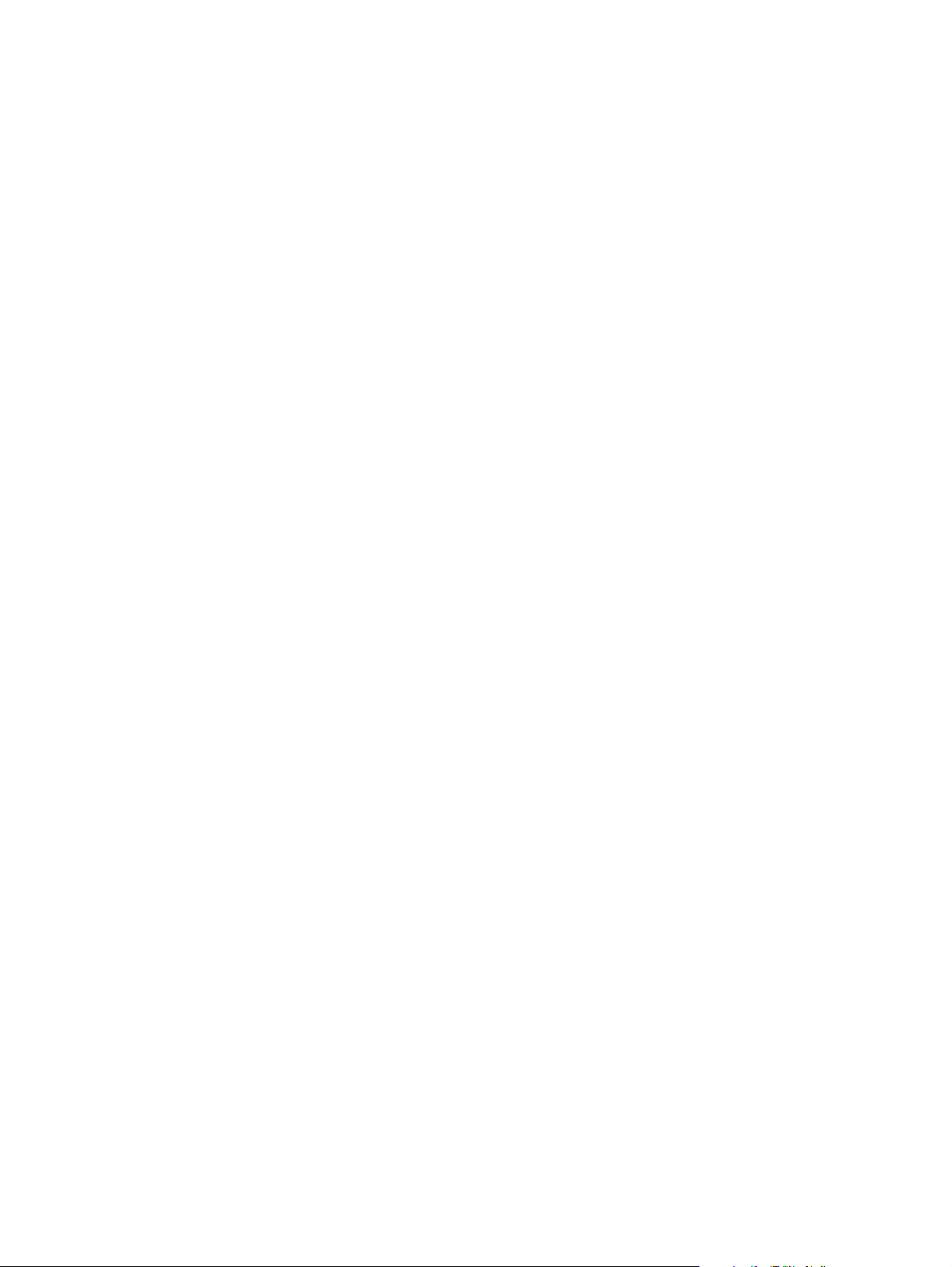
Page 3
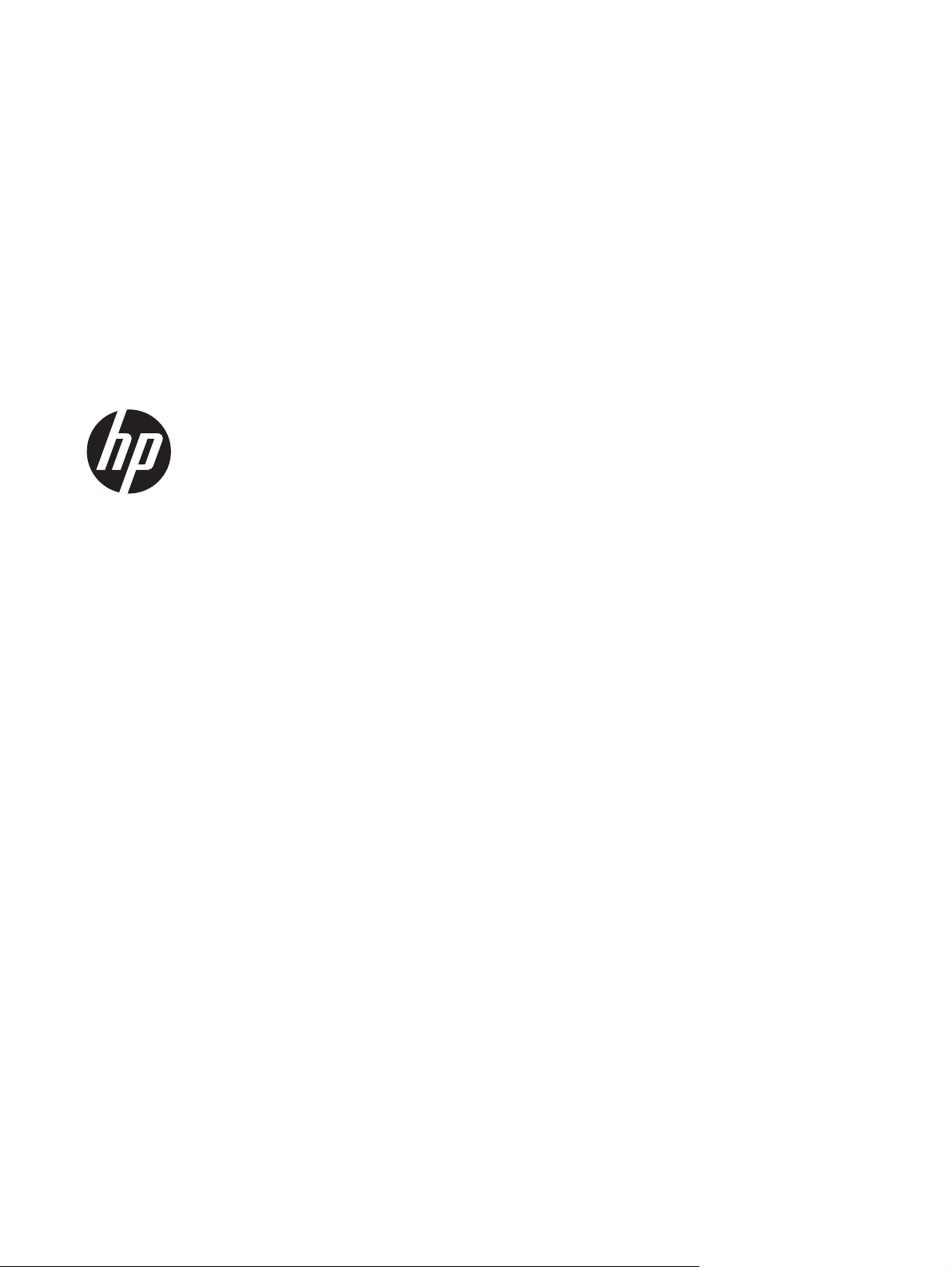
Rad HP Officejet Pro X451 a X551
Používateľská príručka
Page 4
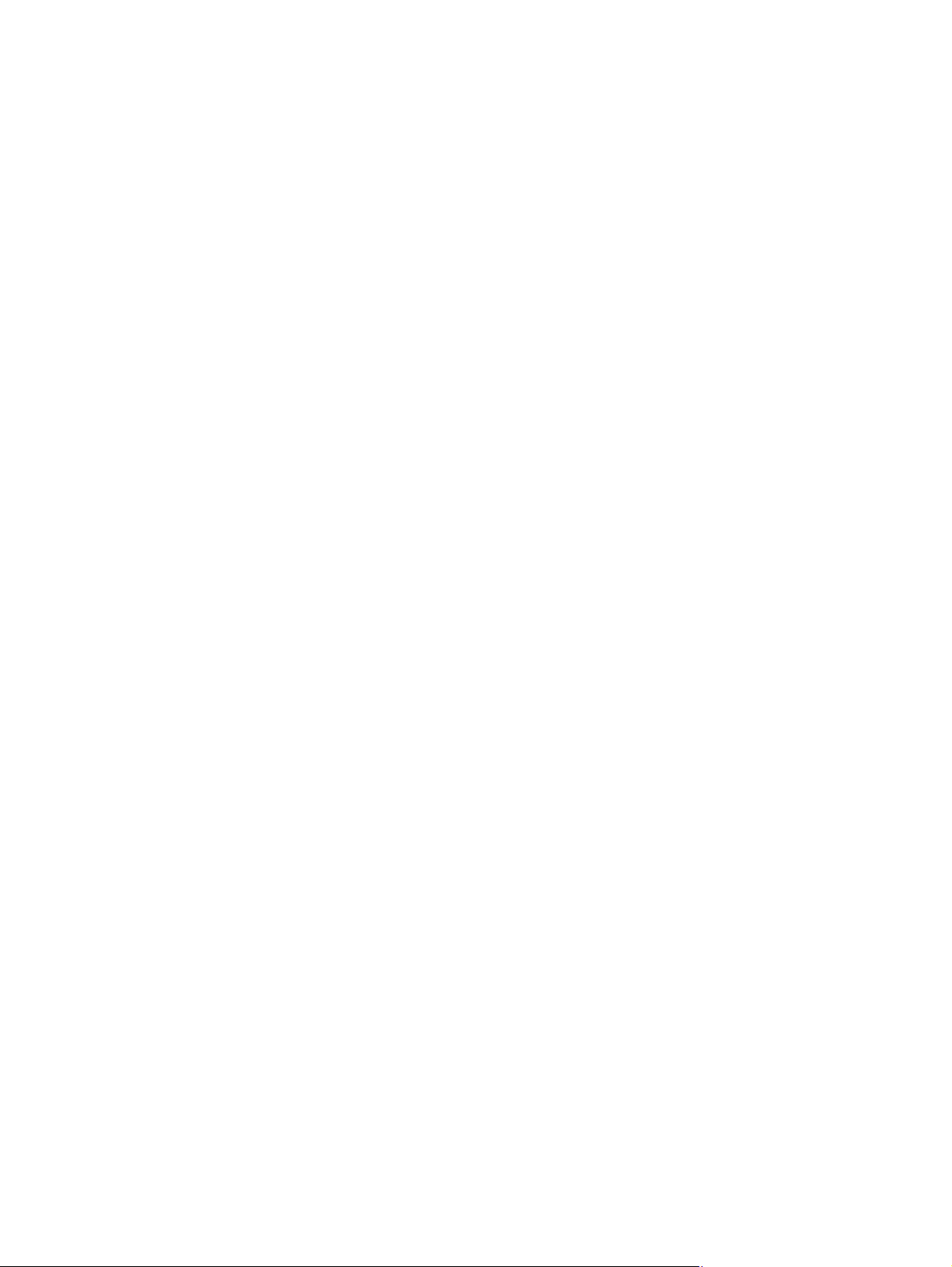
Autorské a licenčné práva
© 2013 Copyright Hewlett-Packard
Development Company, L.P.
Kopírovanie, upravovanie alebo preklad
bez predchádzajúceho písomného súhlasu
sú zakázané s výnimkou podmienok, ktoré
povoľujú zákony o autorských právach.
Ochranné známky
®
, Acrobat® a PostScript® sú
Adobe
obchodné známky spoločnosti Adobe
Systems Incorporated.
Intel® Core™ je obchodná známka
spoločnosti Intel Corporation v USA
a v iných krajinách/oblastiach.
Informácie obsiahnuté v tomto dokumente sa
môžu meniť bez upozornenia.
V záruke dodanej spolu s týmito produktmi a
službami sú uvedené výlučne záruky
týkajúce sa produktov a služieb spoločnosti
HP. Žiadne informácie v tomto dokumente
by sa nemali chápať ako dodatočná
záruka. Spoločnosť HP nebude zodpovedná
za technické ani textové chyby, ani
vynechané časti v tomto dokumente.
Edition 4, 4/2014
Java™ je americká ochranná známka
spoločnosti Sun Microsystems, Inc.
Microsoft®, Windows®, Windows XP® a
Windows Vista® sú registrované ochranné
známky spoločnosti Microsoft Corporation v
USA.
®
je registrovaná obchodná známka
UNIX
skupiny The Open Group.
ENERGY STAR a znak ENERGY STAR sú
známky registrované v USA.
Page 5
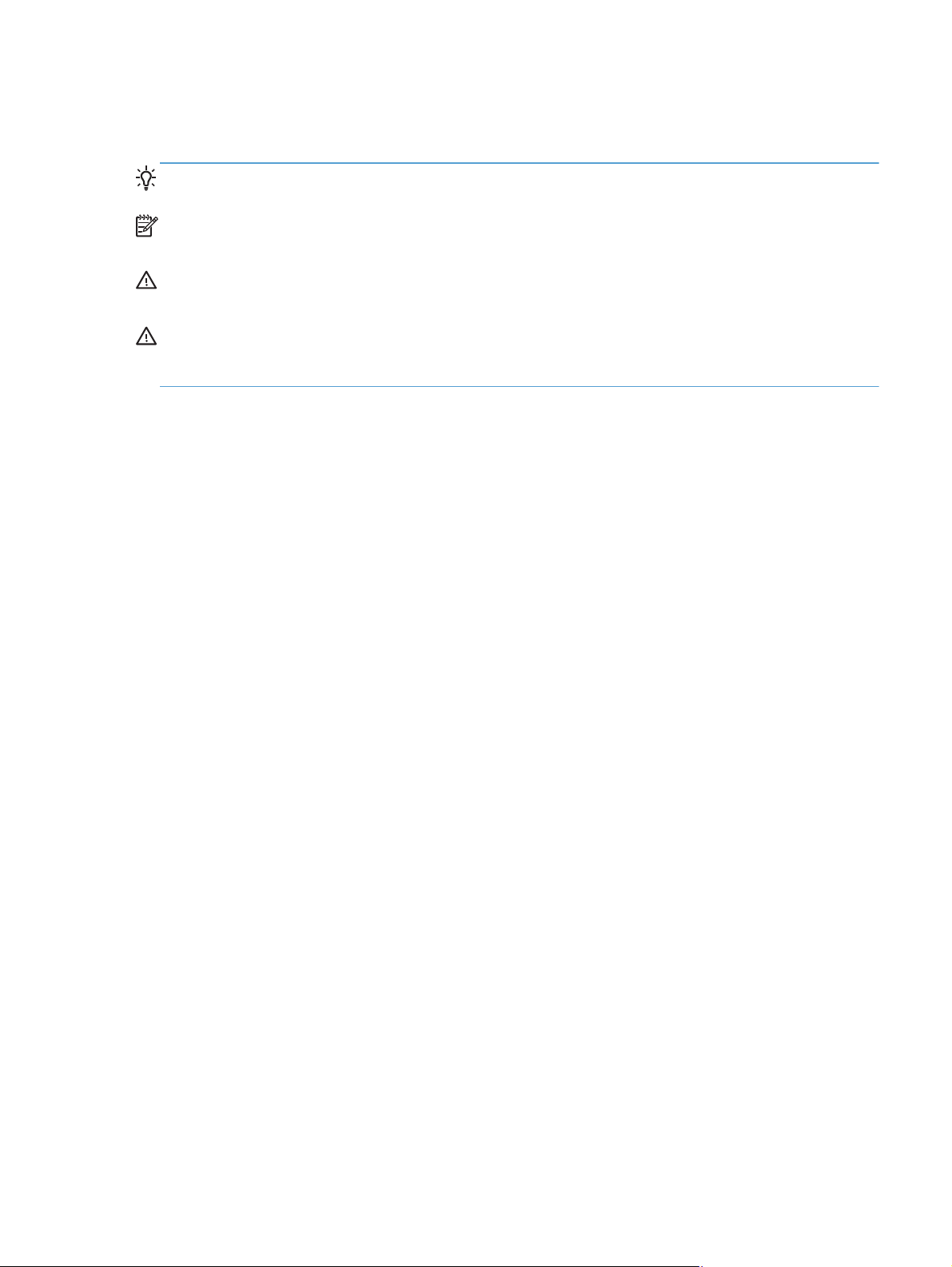
Dohody použité v tejto príručke
TIP: Tipy poskytujú užitočné rady alebo skratky.
POZNÁMKA: Poznámky poskytujú dôležité informácie na vysvetlenie pojmu alebo dokončenie
úlohy.
UPOZORNENIE: Výstrahy uvádzajú postupy, podľa ktorých by ste mali postupovať, aby ste sa
vyhli strate údajov alebo poškodeniu produktu.
VAROVANIE! Varovania vás upozorňujú na špecifické postupy, podľa ktorých by ste mali
postupovať, aby ste sa vyhli zraneniam osôb, katastrofálnym stratám údajov alebo výraznému
poškodeniu produktu.
SKWW iii
Page 6
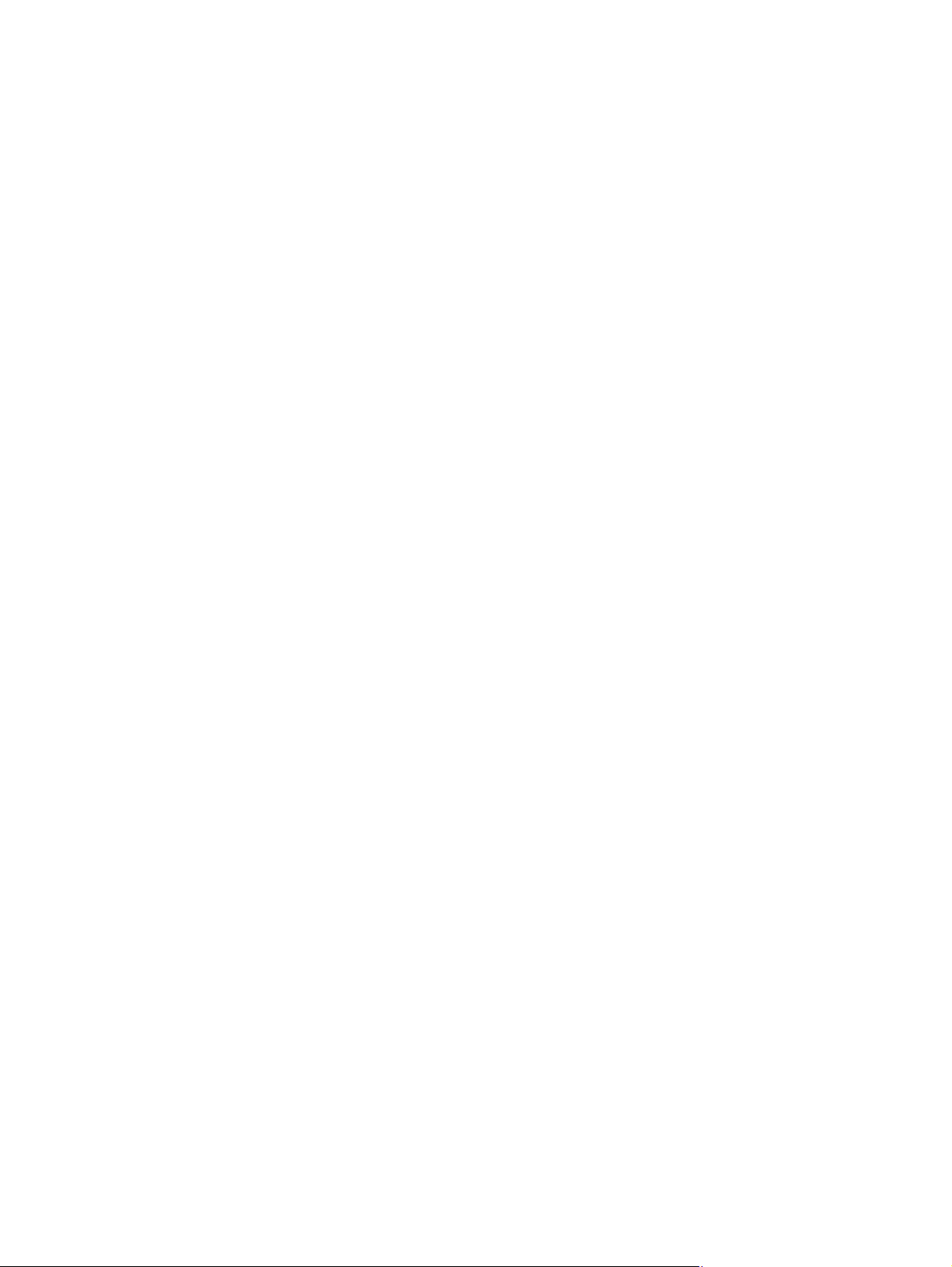
iv Dohody použité v tejto príručke SKWW
Page 7
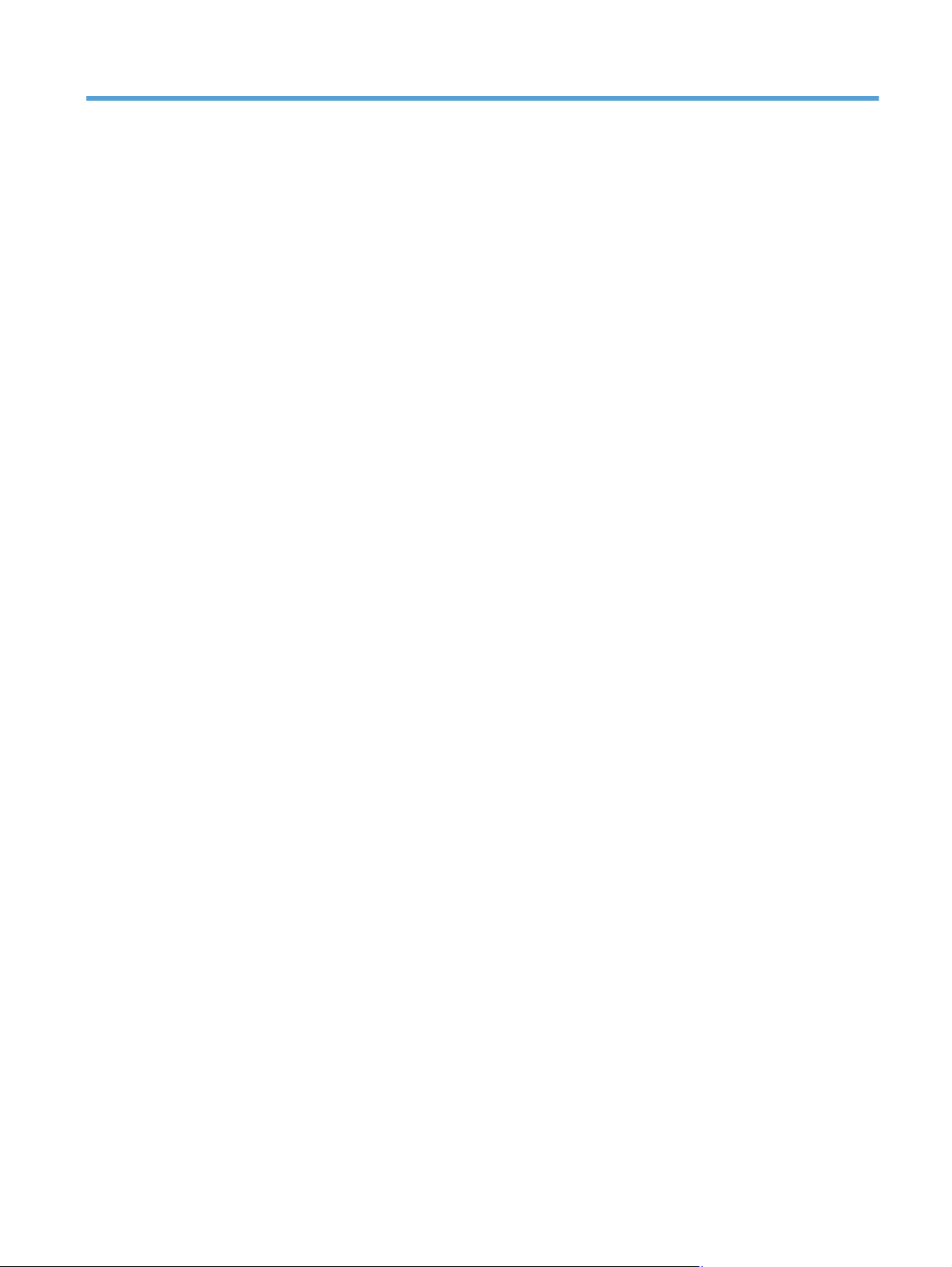
Obsah
1 Základné informácie o produkte ...................................................................................... 1
Prehľad produktu ..................................................................................................................... 2
Modely Rad HP Officejet Pro X451 ............................................................................. 2
Modely Rad HP Officejet Pro X551 ............................................................................. 3
Funkcie ochrany životného prostredia ......................................................................................... 4
Funkcie zjednodušeného prístupu ............................................................................................... 5
Pohľady na produkt ................................................................................................................. 6
Pohľad spredu (X451 Series) ...................................................................................... 6
Pohľad spredu (X551 Series) ...................................................................................... 7
Zadný pohľad .......................................................................................................... 8
Porty rozhrania ......................................................................................................... 9
Umiestnenie sériového čísla a čísla modelu .................................................................. 9
Rozloženie ovládacieho panela (X451 Series) ............................................................ 10
Rozloženie ovládacieho panela (X551 Series) ............................................................ 12
2 Ponuky ovládacieho panela ........................................................................................... 15
Ponuka Stav .......................................................................................................................... 16
Aplikácie .............................................................................................................................. 17
Pripoj a tlač (len modely Officejet Pro X551) ............................................................................. 18
Setup Menu (Ponuka nastavení) ............................................................................................... 19
Ponuka Sieť ............................................................................................................ 19
Ponuka Webové služby HP (len modely Officejet Pro X451) ......................................... 21
Ponuka Inštalácia zariadenia .................................................................................... 21
ponuka Nástroje ..................................................................................................... 25
Ponuka Správy o tlači .............................................................................................. 26
3 Pripojenie produktu ........................................................................................................ 27
Pripojte produkt pomocou USB kábla ....................................................................................... 28
Inštalácia z disku CD ............................................................................................... 28
Pripojenie produktu do siete .................................................................................................... 29
Podporované sieťové protokoly ................................................................................. 29
SKWW v
Page 8
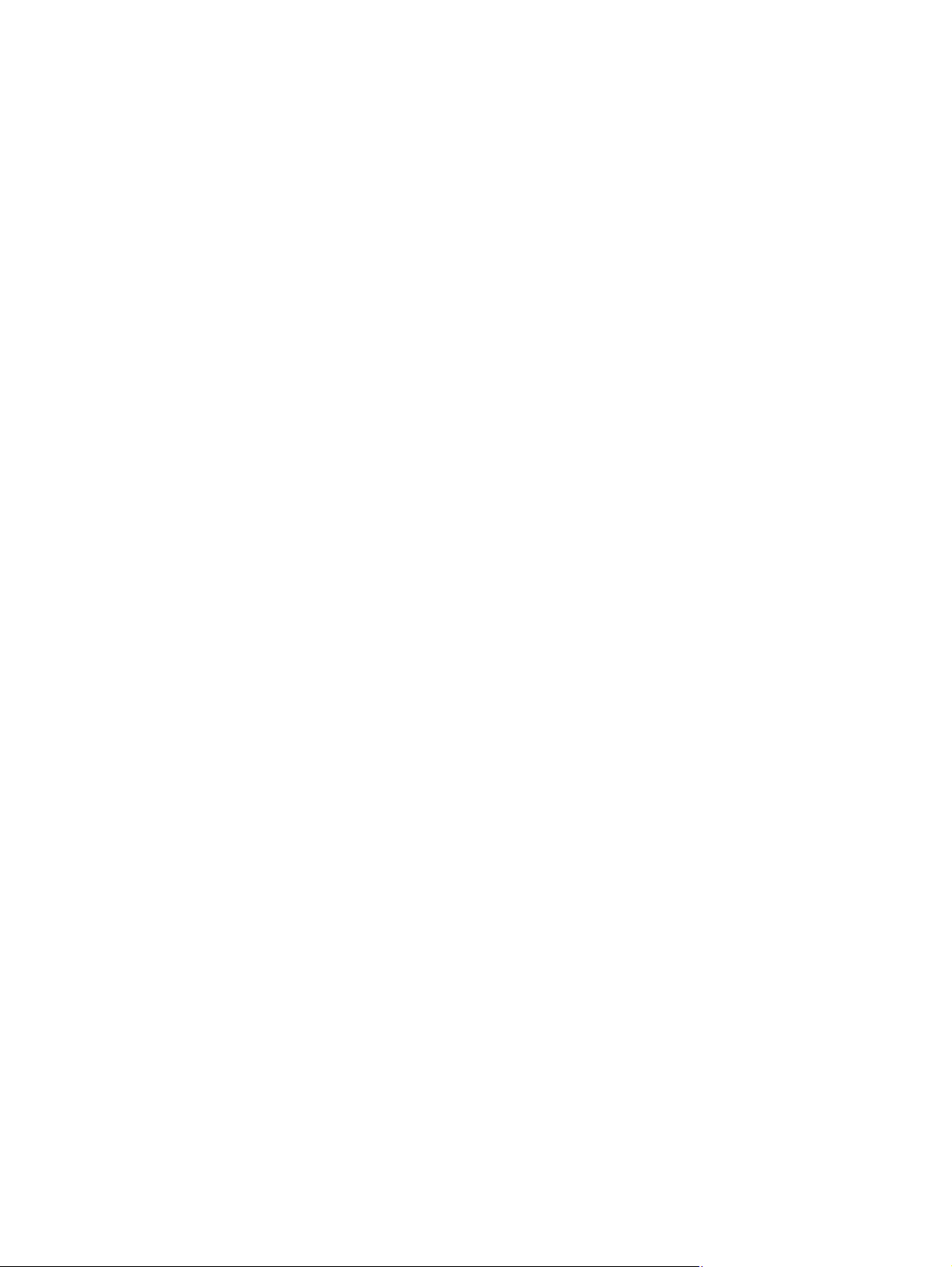
Inštalácia produktu do káblovej siete ......................................................................... 29
Konfigurácia nastavení siete IP .................................................................................. 30
HP ePrint ................................................................................................................ 33
Pripojenie zariadenia k bezdrôtovej sieti (len pre modely s bezdrôtovým pripojením) ..................... 34
Pripojenie zariadenia k bezdrôtovej sieti pomocou sprievodcu pripojením k
bezdrôtovej sieti (Officejet Pro X551). ....................................................................... 34
Pripojenie zariadenia k bezdrôtovej sieti pomocou WPS ............................................. 34
Pripojenie zariadenia k bezdrôtovej sieti pomocou USB kábla (len Officejet Pro X451) .. . 35
Inštalácia softvéru pre produkt s bezdrôtovým pripojením, ktorý je práve pripojený k
sieti ....................................................................................................................... 35
Manuálne pripojenie produktu do bezdrôtovej siete .................................................... 36
4 Používanie produktu v systéme Windows ....................................................................... 37
Podporované operačné systémy a ovládače tlačiarne pre systém Windows .................................. 38
Vyberte správny ovládač tlačiarne pre systém Windows ............................................................. 38
Univerzálny ovládač tlačiarne (UPD) HP ..................................................................... 39
Zmena nastavení tlačovej úlohy pre systém Windows ................................................................. 41
Poradie dôležitosti pre nastavenia tlače ..................................................................... 41
Zmena nastavení všetkých úloh tlače, kým sa nezatvorí program softvéru ....................... 41
Zmena predvolených nastavení všetkých tlačových úloh ............................................... 42
Zmena nastavení konfigurácie produktu ..................................................................... 42
Odstránenie ovládača tlačiarne v systéme Windows .................................................................. 43
Podporované pomocné programy v systéme Windows ............................................................... 44
5 Použitie produktu v systéme Mac ................................................................................... 45
Podporované operačné systémy a ovládače tlačiarne pre systémy Mac ........................................ 46
Softvér pre počítače Mac ........................................................................................................ 47
Pomôcka na nastavenie tlačiarne HP Utility pre systém Mac ......................................... 47
Priorita pre nastavenia tlače v systéme Mac .............................................................................. 48
Zmena nastavení ovládača tlačiarne pre systém Mac ................................................................. 49
Zmena nastavení všetkých úloh tlače, kým sa nezatvorí program softvéru ....................... 49
Zmena predvolených nastavení všetkých tlačových úloh ............................................... 49
Zmena nastavení konfigurácie produktu ..................................................................... 49
Odstránenie ovládača tlačiarne z operačných systémov Mac ...................................................... 50
Podporované pomôcky pre operačný systém Mac ...................................................................... 51
Vstavaný webový server HP ...................................................................................... 51
Riešenie problémov s počítačom Mac ....................................................................................... 52
6 Papier a tla
čové médiá ................................................................................................... 53
Vysvetlenie spôsobu používania papiera .................................................................................. 54
Zmena ovládača tlačiarne s ohľadom na typ a veľkosť papiera v systéme Windows ..................... 56
vi SKWW
Page 9
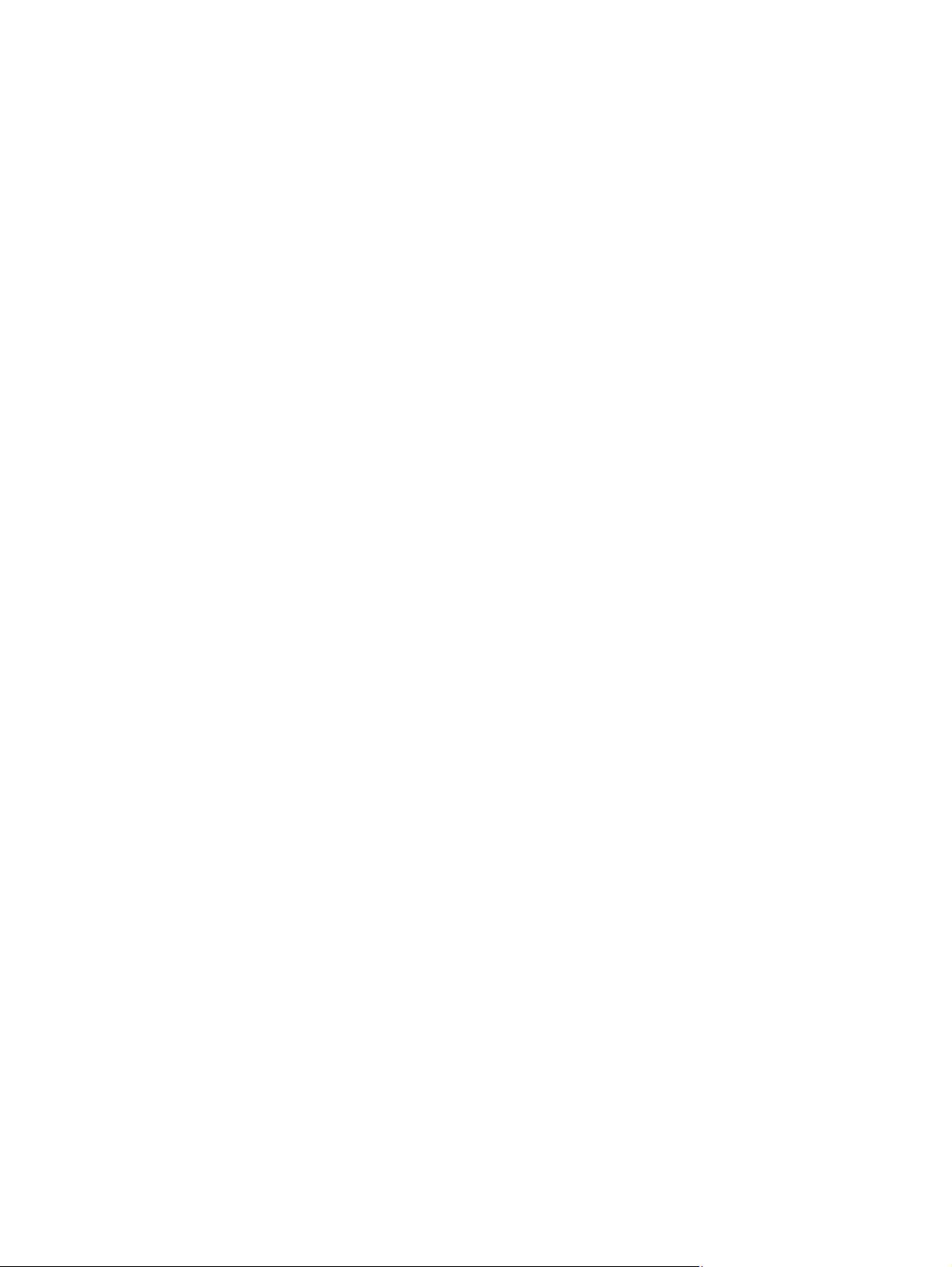
Podporované rozmery papiera ................................................................................................ 56
Podporované typy papiera a kapacita zásobníkov ..................................................................... 59
Vkladanie papiera do zásobníkov ............................................................................................ 61
Vkladanie papiera do zásobníka 1 (viacúčelový zásobník na ľavej strane produktu) ....... 61
Plnenie zásobníka 2 alebo voliteľného zásobníka 3 .................................................... 62
Konfigurácia zásobníkov ........................................................................................................ 65
7 Atramentové náplne ....................................................................................................... 67
Informácie o atramentových kazetách ....................................................................................... 68
Zobrazenia spotrebného materiálu ........................................................................................... 69
Pohľad na atramentovú kazetu ................................................................................. 69
Správa atramentových kaziet ................................................................................................... 70
Zmena nastavení atramentových kaziet ...................................................................... 70
Uskladnenie a recyklácia spotrebného materiálu ......................................................... 71
Internetová stránka spoločnosti HP proti napodobeninám ............................................. 71
Pokyny na výmenu ................................................................................................................. 72
Výmena atramentovej kazety .................................................................................... 72
Riešenie problémov so spotrebným materiálom .......................................................................... 75
Kontrola atramentových kaziet .................................................................................. 75
Význam hlásení na ovládacom paneli týkajúcich sa spotrebného materiálu .................... 76
8 Tlač ................................................................................................................................ 79
Tlačové úlohy (Windows) ........................................................................................................ 80
Otvorenie ovládača tlačiarne v systéme Windows ...................................................... 80
Získajte pomoc pre ktorúkoľvek možnosť tlače v systéme Windows ............................... 80
Zmena počtu tlačených kópií v systéme Windows ....................................................... 80
Uloženie vlastných nastavení tlače na opakované použitie v systéme Windows .............. 81
Zlepšenie kvality tlače v systéme Windows ................................................................. 83
Tlač na obidve strany (duplexná tlač) v systéme Windows ............................................ 84
Tlač viacerých strán na jeden hárok v systéme Windows ............................................. 85
Výber orientácie stránky Windows ............................................................................ 86
Nastavenie Pokročilé možnosti farby v systéme Windows ............................................ 87
Tlačové úlohy (Mac) ............................................................................................................... 89
Vytvorenie a používanie predvolieb tlače v systéme Mac ............................................. 89
Tlač titulnej strany v systéme Mac .............................................................................. 89
Tlač viacerých strán na jeden hárok papiera v systéme Mac ........................................ 90
Tlač na obe strany stránky (obojstranná tlač) v systémoch Mac ..................................... 90
Nastavenie možností farieb v systéme Mac ................................................................ 90
Ďalšie tlačové úlohy (Windows) ............................................................................................... 92
Zrušenie tlačovej úlohy ............................................................................................ 92
Tlač farebného textu v
čiernobielom režime (odtiene sivej) v systéme Windows .............. 92
SKWW vii
Page 10
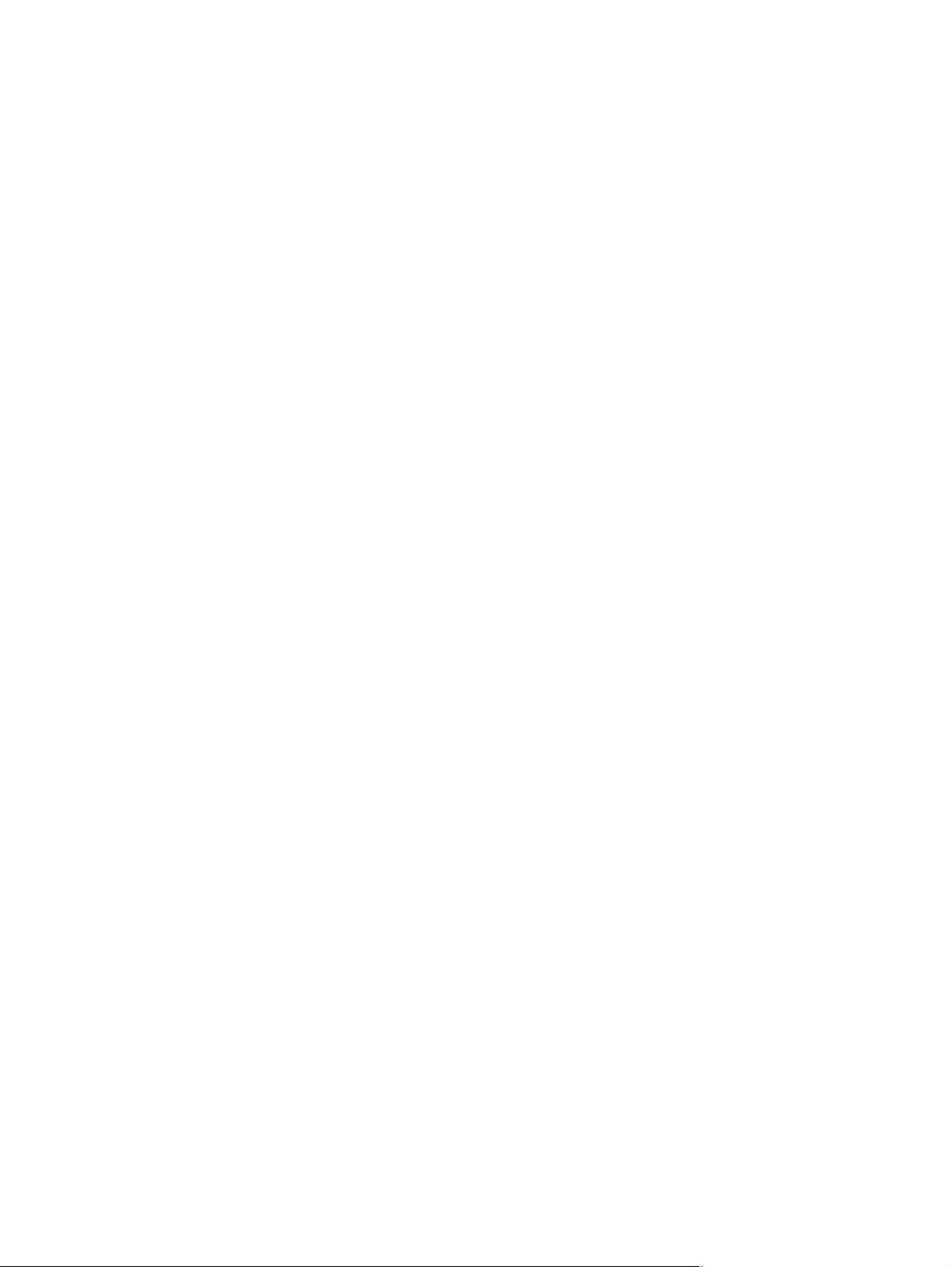
Tlač na špeciálny papier alebo štítky v systéme Windows ............................................ 93
Tlač prvej alebo poslednej strany na odlišný papier v systéme Windows ....................... 94
Zmena mierky dokumentu, aby sa prispôsobil veľkosti strany v systéme Windows .......... 96
Pridanie vodotlače k dokumentu v systéme Windows ................................................... 97
Vytvorenie brožúry v systéme Windows ..................................................................... 97
Ďalšie tlačové úlohy (Mac OS X) ............................................................................................ 100
Zrušenie tlačovej úlohy v počítači Mac .................................................................... 100
Zmena formátu a typu papiera na počítači Mac ....................................................... 100
Zmena veľkosti dokumentov alebo tlač na papier neštandardnej veľkosti v systéme
Mac .................................................................................................................... 100
Používanie vodotlače v systéme Mac ....................................................................... 101
Používanie funkcie HP ePrint .................................................................................................. 102
Používanie ovládača služby HP ePrint Mobile .......................................................................... 104
AirPrint ............................................................................................................................... 105
Pripojenie tlačiarne cez funkciu HP Wireless Direct .................................................................. 106
Pripojenie a tlač z mobilného zariadenia s funkciou WiFi .......................................... 106
Pripojenie a tlač z počítača s funkciou WiFi cez bezdrôtový smerovač a funkciou
Wireless Direct. .................................................................................................... 107
Pripojenie a tlač z počítača s funkciou WiFi len cez funkciu Wireless Direct ................. 107
Zmena z tlače cez USB na pripojenie funkciou Wireless Direct ................................... 108
Tlač funkciou Plug and Print USB Drive (Pripojiť a tlačiť zo zariadenia USB) ................................ 109
Pre tlačiarne radu Officejet Pro X551 ...................................................................... 109
9 Farba ........................................................................................................................... 111
Nastavenie farieb ................................................................................................................ 112
Zmena farebnej témy pre tlačovú úlohu ................................................................... 112
Zmena možností farieb .......................................................................................... 113
Používanie možnosti HP EasyColor ........................................................................................ 115
Prispôsobenie farieb zobrazeniu na obrazovke počíta
Tlač výtlačkov odolných voči vyblednutiu a vode ...................................................................... 117
10 Správa a údržba ........................................................................................................ 119
Stránky s informáciami o tlači ................................................................................................ 120
Použitie vstavaného webového servera HP .............................................................................. 121
O súboroch cookies .............................................................................................. 121
Otvorenie vstavaného webového servera HP ............................................................ 122
Funkcie ................................................................................................................ 122
Používanie softvéru HP Web Jetadmin .................................................................................... 125
Funkcie zabezpečenia produktu ............................................................................................. 125
Bezpečnostné vyhlásenia ....................................................................................... 125
Nastavenie administrátorského hesla vo vstavanom webovom serveri HP (HP EWS) ...... 125
ča .......................................................... 116
viii SKWW
Page 11
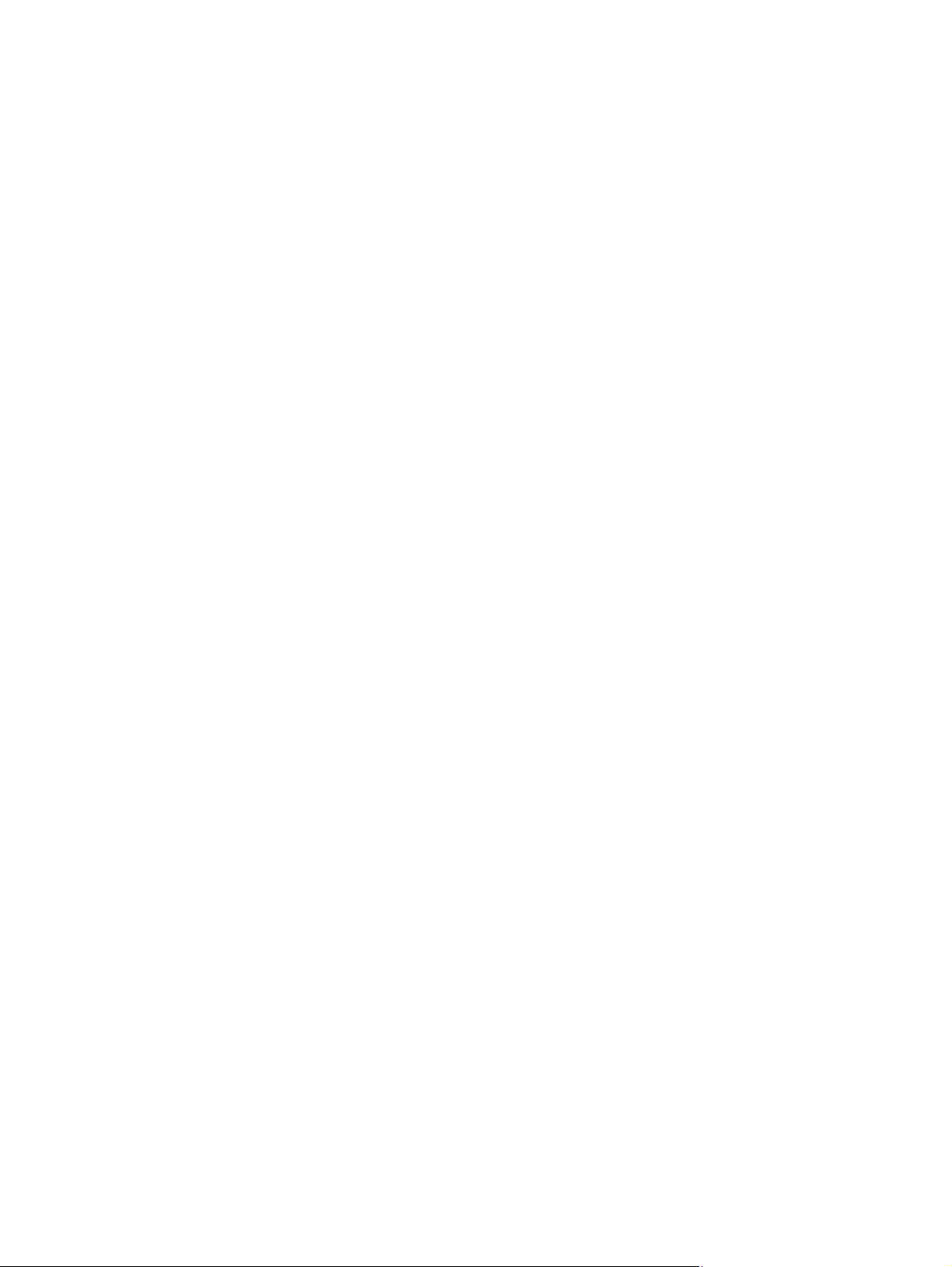
Uzamknutie ovládacieho panela ............................................................................. 125
Deaktivovanie nepoužívaných protokolov a služieb ................................................... 126
Administrátorské nastavenia ................................................................................... 127
Color Access Control (Ovládanie prístupu k farbám) ................................................. 127
Zabezpečené protokoly – HTTPS ............................................................................. 127
Firewall ................................................................................................................ 127
Overovanie pri skenovaní a faxovaní do priečinka .................................................... 127
Syslog ................................................................................................................. 127
Certifikáty ............................................................................................................ 127
Firmvér s podpisom ............................................................................................... 128
Zabezpečenie bezdrôtovej siete .............................................................................. 128
Úsporné nastavenia .............................................................................................................. 129
Tlač s režimom Všeobecná kancelária ..................................................................... 129
Manipulácia s napájaním ...................................................................................... 129
Vyčistenie produktu .............................................................................................................. 131
Čistenie ovládacieho panela .................................................................................. 131
Aktualizácie produktu ........................................................................................................... 132
11 Riešenie problémov .................................................................................................... 133
Podpora zákazníkov ............................................................................................................ 134
Kontrolný zoznam riešenia problémov .................................................................................... 135
1. krok: Kontrola, či je zapnuté napájanie zariadenia ............................................... 135
2. krok: Skontrolujte, či sa na ovládacom paneli nezobrazuje chybové hlásenie ........... 135
3. krok: Test funkcie tlače ....................................................................................... 135
4. krok: Tlačovú úlohu skúste odoslať z počítača ....................................................... 135
5. krok: Skúška funkcie Plug and Print USB Drive (Pripojiť a tlačiť z USB zariadenia
X551 Series) ........................................................................................................ 136
Faktory, ktoré majú vplyv na výkon produktu ............................................................ 136
Obnovenie predvolených hodnôt nastavenia ........................................................................... 136
Papier sa podáva nesprávne alebo sa zasekáva ...................................................................... 136
Zariadenie nepreberá papier ................................................................................. 137
Zariadenie prevezme niekoľko hárkov papiera súčasne ............................................. 137
Predchádzanie zaseknutiam papiera ....................................................................... 137
Odstránenie zaseknutého média ............................................................................................ 139
Miesta zaseknutia média ....................................................................................... 139
Odstraňovanie zaseknutých médií v zásobníku 1 (viacúčelový zásobník) ..................... 139
Odstránenie zaseknutia v zásobníku 2 .................................................................... 142
Odstraňovanie zaseknutých médií vo voliteľnom zásobníku 3 ..................................... 143
Odstraňovanie zaseknutých médií cez ľavé dvierka .................................................. 145
Odstráňte zaseknutia vo výstupnej priehradke .......................................................... 146
Odstraňovanie zaseknutých médií z duplexnej jednotky ............................................. 147
SKWW ix
Page 12
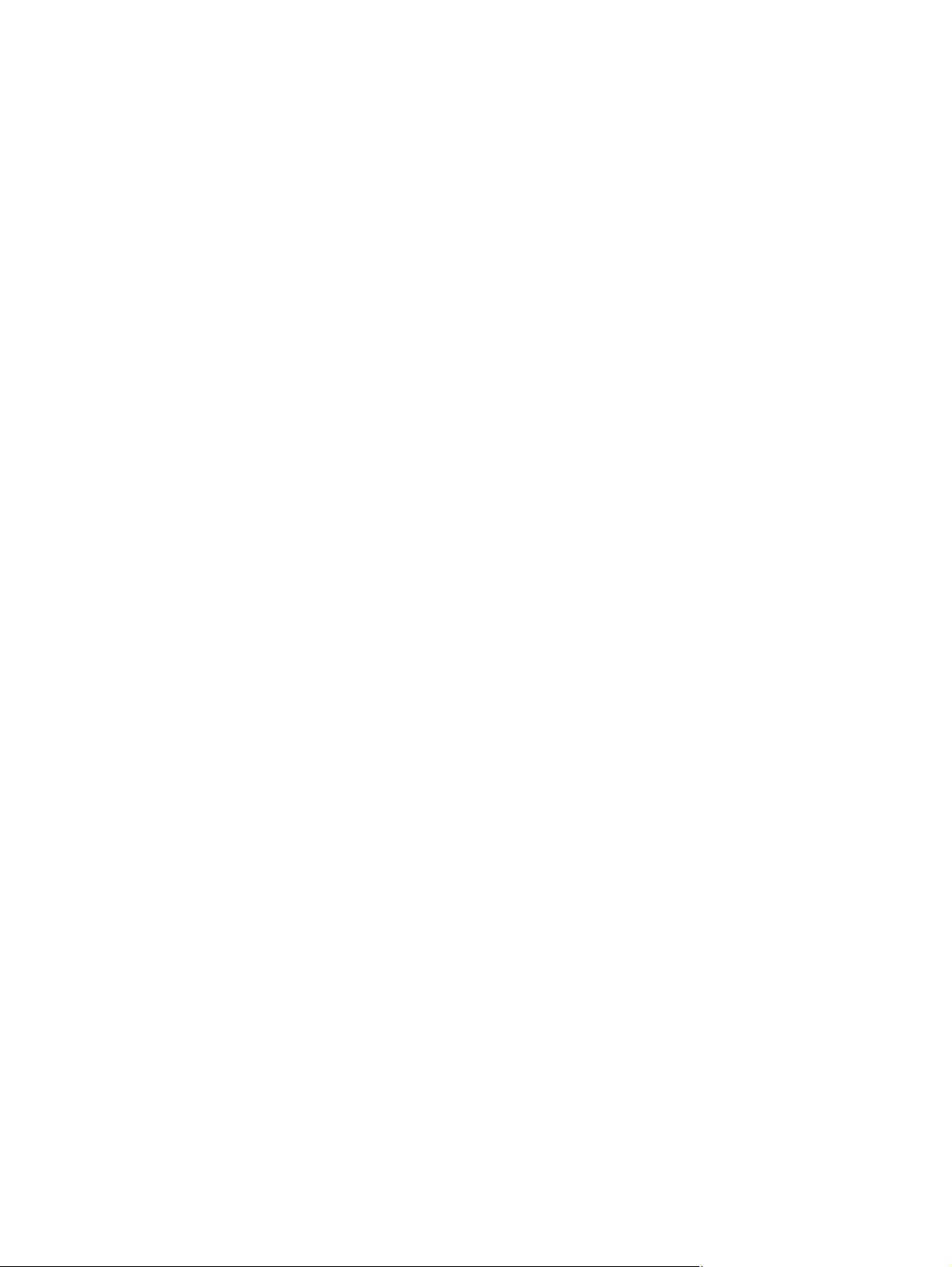
Zlepšenie kvality tlače ........................................................................................................... 150
Použitie správneho nastavenia typu papiera v ovládači tlačiarne ................................ 150
Nastavenie farieb ................................................................................................. 151
Používanie papiera, ktorý zodpovedá technickým údajom od spoločnosti HP ............... 153
Kontrola atramentových kaziet ................................................................................ 154
Čistenie atramentových šmúh .................................................................................. 156
Čistenie tlačovej hlavy ........................................................................................... 156
Používanie ovládača tlačiarne, ktorý najviac vyhovuje vašim požiadavkám na tlač ....... 157
Zariadenie netlačí alebo tlačí pomaly ..................................................................................... 158
Zariadenie netlačí ................................................................................................. 158
Zariadenie tlačí pomaly ......................................................................................... 159
Riešenie problémov s funkciou Plug and Print USB Drive (Pripojiť a tlačiť z USB zariadenia X551
Series) ................................................................................................................................ 160
Ponuka USB Print sa neotvorí, keď vložíte príslušenstvo USB ...................................... 160
Súbor sa nevytlačí z úložného zariadenia USB ......................................................... 160
Súbor, ktorý chcete tlačiť, nie je uvedený v ponuke USB Print ..................................... 161
Riešenie problémov so sieťovým pripojením ............................................................................ 161
Riešenie problémov s priamym pripojením ............................................................... 161
Riešenie sieťových problémov ................................................................................. 161
Riešenie problémov s bezdrôtovou sieťou ................................................................................ 164
Kontrolný zoznam bezdrôtového pripojenia ............................................................. 164
Na ovládacom paneli tlačiarne sa zobrazí hlásenie: The wireless feature on this
product has been turned off (Funkcia bezdrôtového pripojenia zariadenia bola vypnutá) 165
Zariadenie netlačí po dokončení konfigurácie bezdrôtového pripojenia ...................... 165
Zariadenie netlačí a v počítači je nainštalovaný firewall od externej spoločnosti ........... 166
Bezdrôtové pripojenie po premiestnení bezdrôtového smerovača alebo samotného
zariadenia nefunguje ............................................................................................ 166
K bezdrôtovému zariadeniu nie je možné pripojiť ďalšie počíta
Zariadenie s bezdrôtovým pripojením stráca spojenie pri pripojení k VPN ................... 167
Sieť sa nezobrazuje v zozname bezdrôtových sietí ................................................... 167
Bezdrôtová sieť nefunguje ...................................................................................... 168
Riešenie problémov so softvérom zariadenia v systéme Windows .............................................. 169
Riešenie problémov so softvérom zariadenia v systéme Mac ...................................................... 171
Ovládač tlačiarne nie je uvedený v zozname Print & Fax (Tlač a faxovanie). ................ 171
Názov produktu sa neobjavuje v zozname zariadení v zozname Print & Fax (Tlač a
faxovanie) ............................................................................................................ 171
Ovládač tlačiarne automaticky nenastaví vami zvolený produkt v zozname Print & Fax
(Tlač a faxovanie) ................................................................................................. 171
Tlačová úloha sa neodoslala do požadovaného zariadenia ....................................... 172
Pri pripojení pomocou kábla USB sa produkt po zvolení ovládača neobjaví v zozname
Print & Fax (Tlač a faxovanie). ................................................................................ 172
Ak používate univerzálny ovládač tlačiarne pri pripojení prostredníctvom rozhrania USB 172
če .............................. 166
x SKWW
Page 13
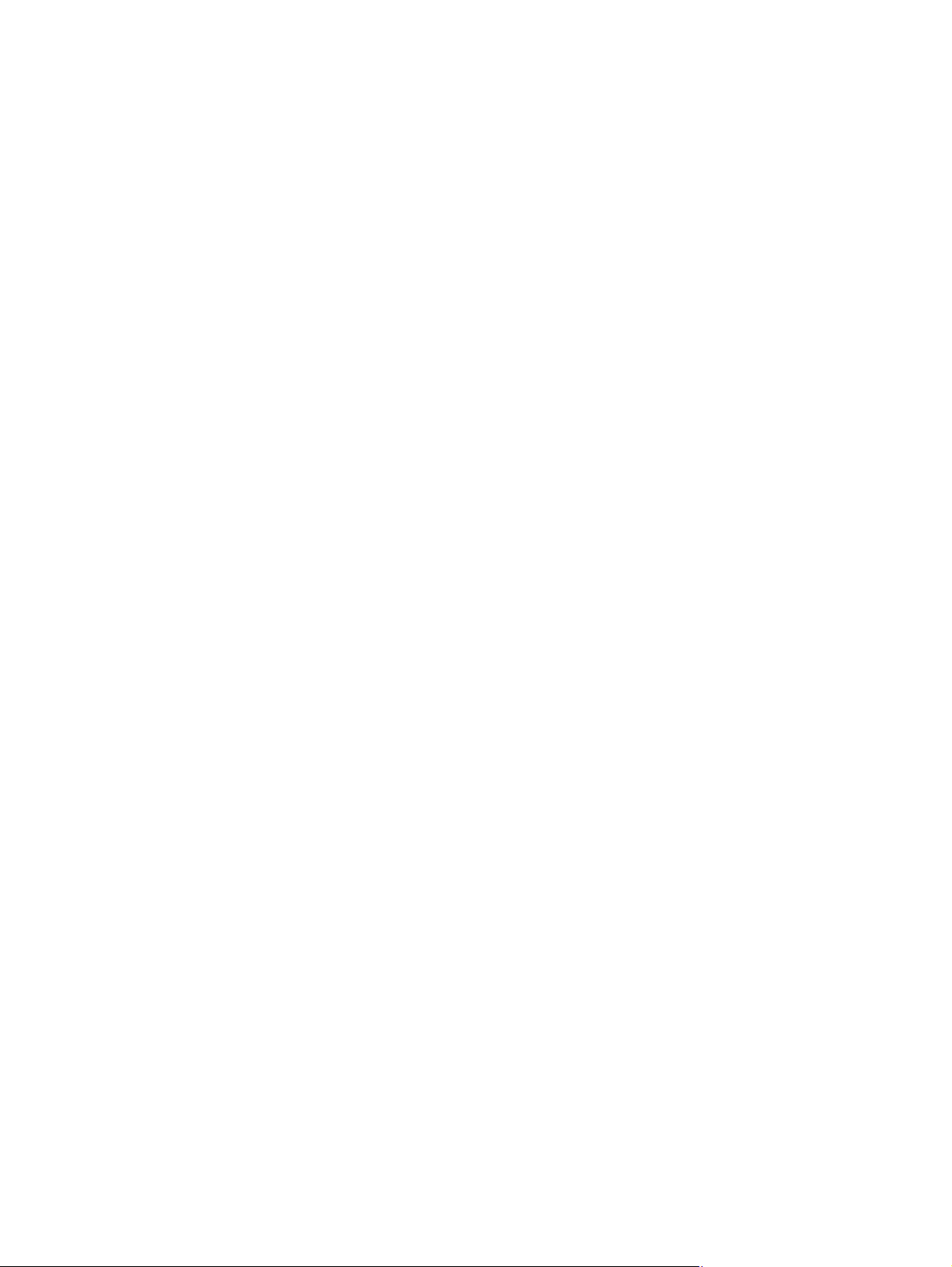
Príloha A Spotrebné materiály a príslušenstvá ................................................................. 173
Objednávanie náhradných dielov, príslušenstva a spotrebného materiálu ................................... 174
Čísla dielov ......................................................................................................................... 175
Príloha B Servis a technická podpora ............................................................................... 177
Vyhlásenie o obmedzenej záruke poskytovanej spoločnosťou Hewlett-Packard ............................ 178
Licenčná zmluva pre koncového používateľa ........................................................................... 180
OpenSSL ............................................................................................................................. 183
Podpora zákazníkov ............................................................................................................ 184
Príloha C Technické údaje produktu ................................................................................. 185
Fyzické technické údaje ........................................................................................................ 186
Spotreba energie, elektrické technické údaje a zvukové emisie .................................................. 186
Akustický hluk ...................................................................................................................... 186
Požiadavky na okolité prostredie ........................................................................................... 187
Príloha D Program ekologického dohľadu nad výrobkami .............................................. 189
Ochrana životného prostredia ............................................................................................... 190
Produkcia ozónu .................................................................................................................. 191
Spotreba energie ................................................................................................................. 192
Spotreba papiera ................................................................................................................. 193
Plasty .................................................................................................................................. 194
Tlačový spotrebný materiál HP Officejet .................................................................................. 195
Pokyny k vráteniu a recyklácii ................................................................................................ 196
Spojené štáty a Portoriko ....................................................................................... 196
Vrátenia mimo USA ............................................................................................... 197
Likvidácia batérie .................................................................................................. 197
Recyklácia tlačiarne .............................................................................................. 197
Papier ................................................................................................................................ 198
Obmedzenia materiálov ....................................................................................................... 199
Likvidácia odpadových zariadení používateľmi ....................................................................... 200
Recyklácia elektronického hardvéru ........................................................................................ 201
Chemické látky .................................................................................................................... 202
Hárok s údajmi o bezpečnosti materiálu (MSDS) ...................................................................... 203
Ďalšie informácie ................................................................................................................. 204
Tabuľka susbtancií (Čína) ...................................................................................................... 205
Vyhlásenie o obmedzení nebezpečných látok (Turecko) ............................................................ 206
Vyhlásenie o obmedzení používania nebezpečných látok(Ukrajina) ........................................... 207
Obmedzenie vo vyhlásení o nebezpečných látkach (Vietnam) ................................................... 208
SKWW xi
Page 14
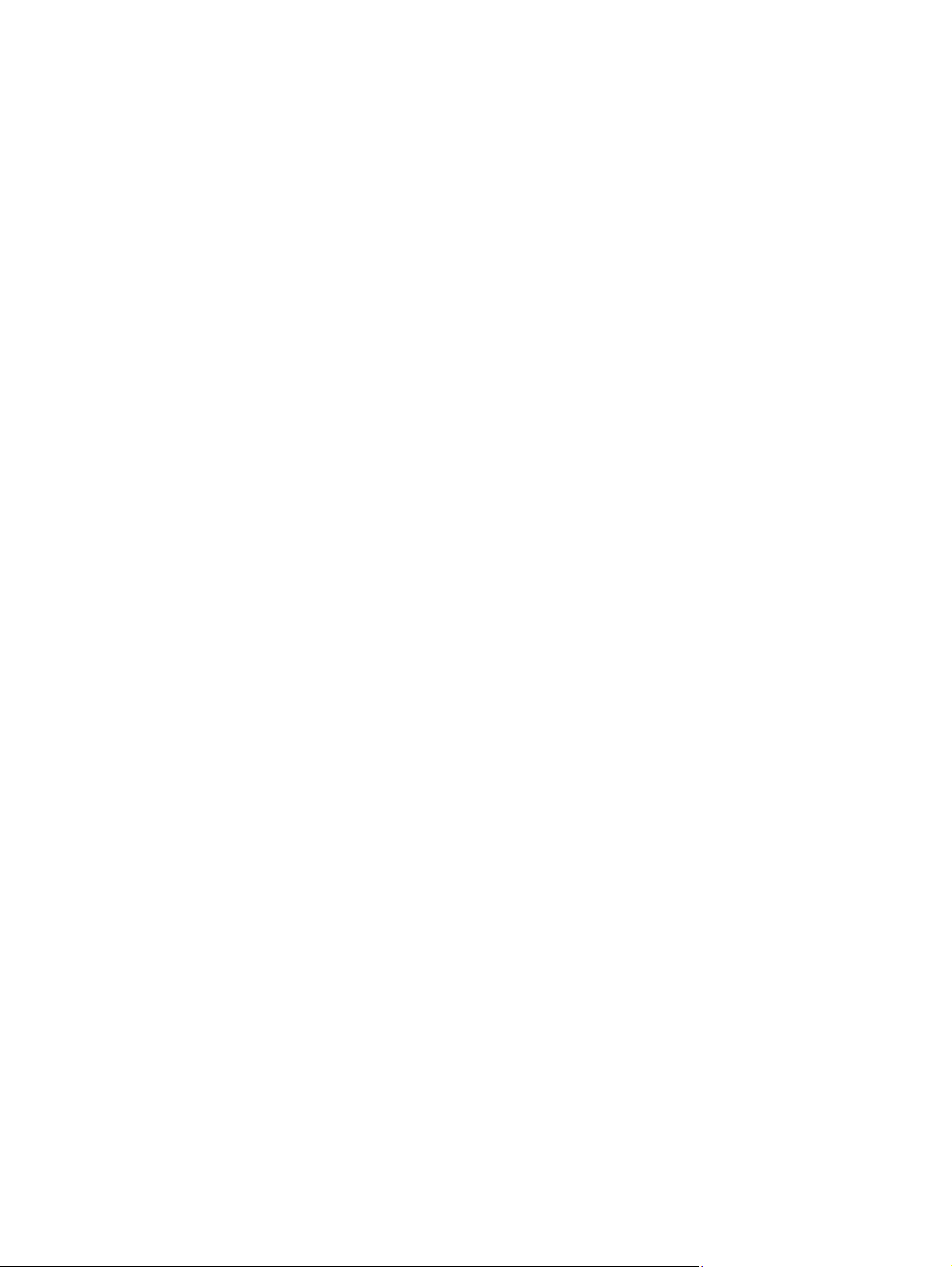
Príloha E Regulačné informácie ........................................................................................ 209
Poznámky k homologizácii .................................................................................................... 210
Homologizačné identifikačné číslo modelu ............................................................... 210
Vyhlásenie FCC .................................................................................................... 210
Vyhlásenie VCCI (Japonsko) .................................................................................................. 211
Pokyny pre napájací kábel .................................................................................................... 212
Vyhlásenie o sieťovom elektrickom kábli (Japonsko) ................................................................. 213
Vyhlásenie EMC (Kórea) ....................................................................................................... 214
Vyhlásenie o GS (Nemecko) .................................................................................................. 215
Regulačná poznámka pre Európsku úniu ................................................................................. 216
Doplnkové vyhlásenia pre bezdrôtové produkty ....................................................................... 218
Vyhlásenie o súlade s predpismi komisie FCC – Spojené štáty americké ...................... 218
Upozornenie pre používateľov v USA a Kanade ....................................................... 218
Vyhlásenie pre Austráliu ........................................................................................ 218
Vyhlásenie agentúry ANATEL pre Brazíliu ................................................................ 218
Vyhlásenia pre Kanadu .......................................................................................... 218
Vyhlásenie pre Japonsko ........................................................................................ 219
Vyhlásenie pre Kóreu ............................................................................................ 219
Vyhlásenie pre Taiwan .......................................................................................... 219
Vyhlásenie pre Mexiko .......................................................................................... 219
Uschovávanie anonymných informácií o používaní .................................................................. 220
Príloha F How do I? (Ako...?) ........................................................................................... 221
Register ............................................................................................................................ 223
xii SKWW
Page 15
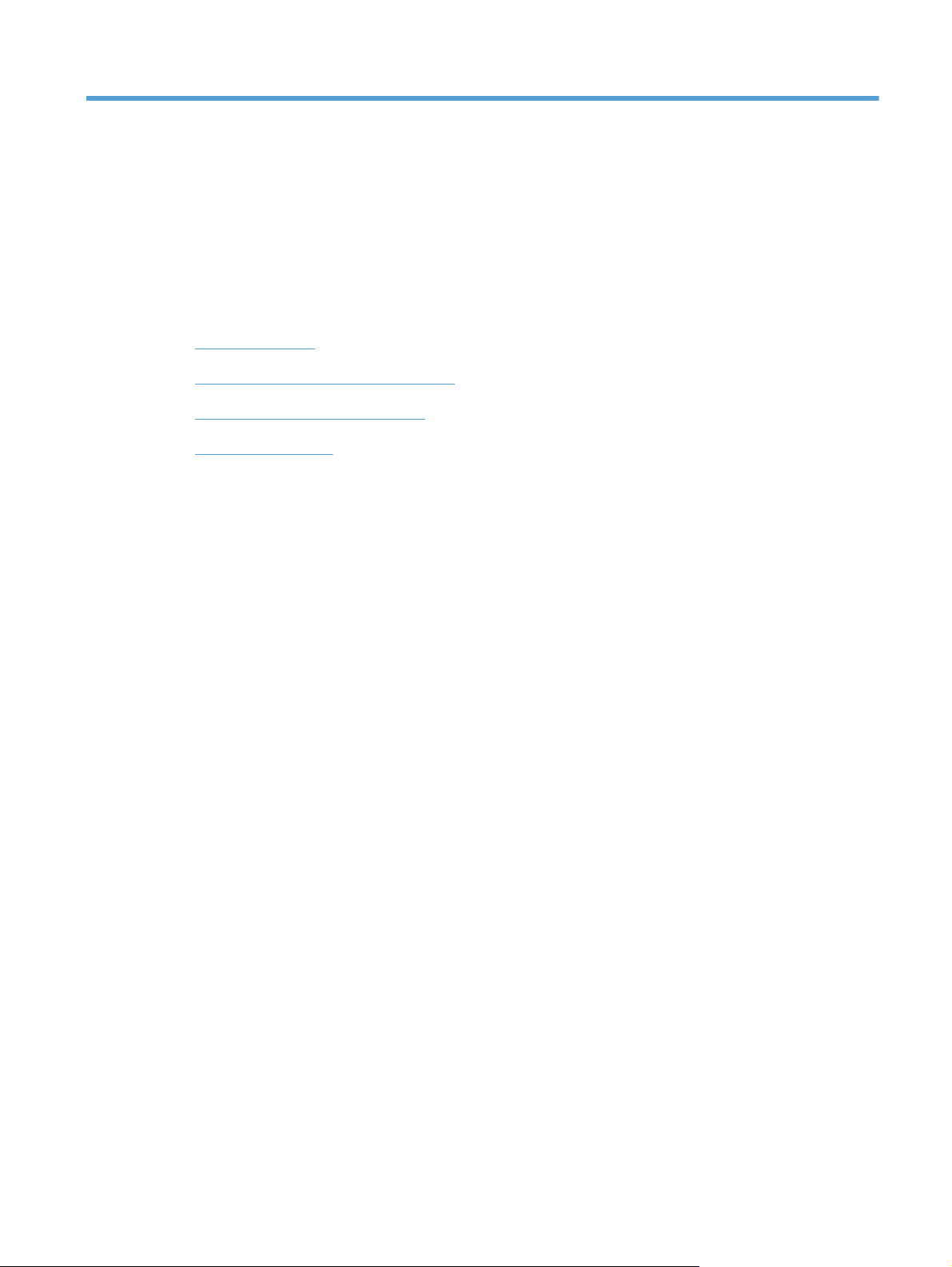
1 Základné informácie o produkte
Prehľad produktu
●
Funkcie ochrany životného prostredia
●
Funkcie zjednodušeného prístupu
●
Pohľady na produkt
●
SKWW 1
Page 16
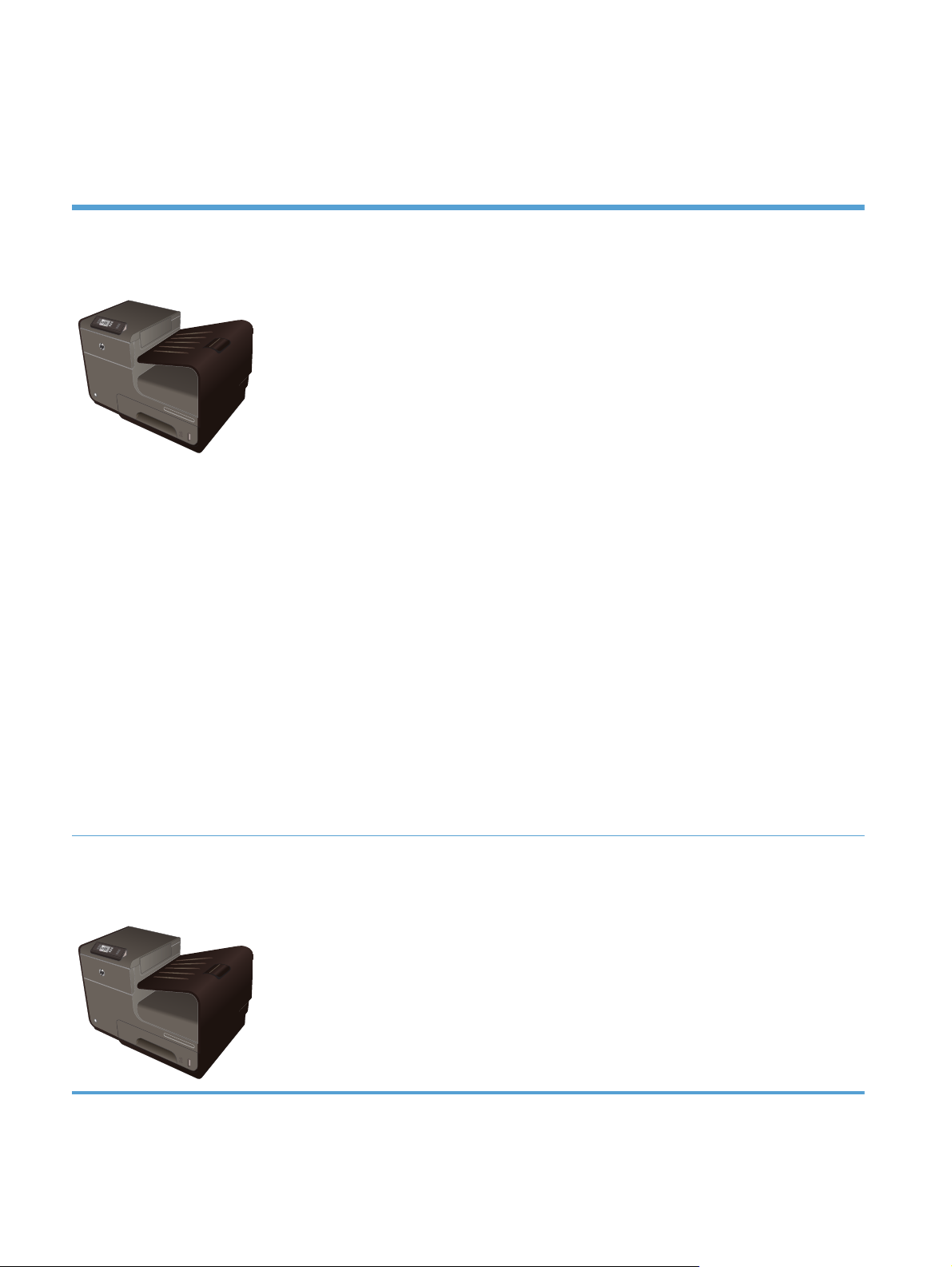
Prehľad produktu
Modely Rad HP Officejet Pro X451
Modely Officejet Pro
X451dn
CN459A
Manipulácia s papierom:
Zásobník 1 (kapacita 50 listov papiera
●
75 GSM alebo 20 lb. kancelárskeho
papiera)
Zásobník 2 (kapacita 500 listov papiera
●
75 GSM alebo 20 lb. kancelárskeho
papiera)
Voliteľný zásobník 3 (kapacita 500 listov
●
papiera 75 GSM alebo 20 lb.
kancelárskeho papiera)
Štandardný výstupný zásobník (kapacita
●
250 listov papiera 75 GSM alebo 20 lb.
kancelárskeho papiera)
Automatická obojstranná tlač
●
Podporované operačné systémy:
Windows XP 32-bitový (Service Pack 2
●
alebo novší)
Windows Vista, 32-bitový a 64-bitový
●
Windows 7, 32-bitový a 64-bitový
●
Pripojiteľnosť:
Vysokorýchlostné rozhranie USB 2.0
●
Pripojenie k sieti 10/100 Ethernet LAN
●
Tlačiť:
Jednostranná tlač do 30 strán za minútu (ppm)
●
vo farbe aj čiernobielo na papier formátu Letter
v kvalite Professional
Obojstranná tlač do 15 strán za minútu (ppm)
●
vo farbe aj čiernobielo na papier formátu Letter
v kvalite Professional
Modely Officejet Pro
X451dw
CN463A
Windows 8, 32-bitový a 64-bitový
●
Mac OS X v10.6 a novší
●
POZNÁMKA: Ďalšie informácie o
podporovaných operačných systémoch nájdete
v časti Podporované operačné systémy a
ovládače tlačiarne pre Windows.
Má rovnaké funkcie ako rad Officejet Pro X451dn, ale navyše má nasledujúce:
802.11 B/G/N jednopásmový bezdrôtový adaptér
●
Nastavenie priamej bezdrôtovej tlače HP
●
2 Kapitola 1 Základné informácie o produkte SKWW
Page 17
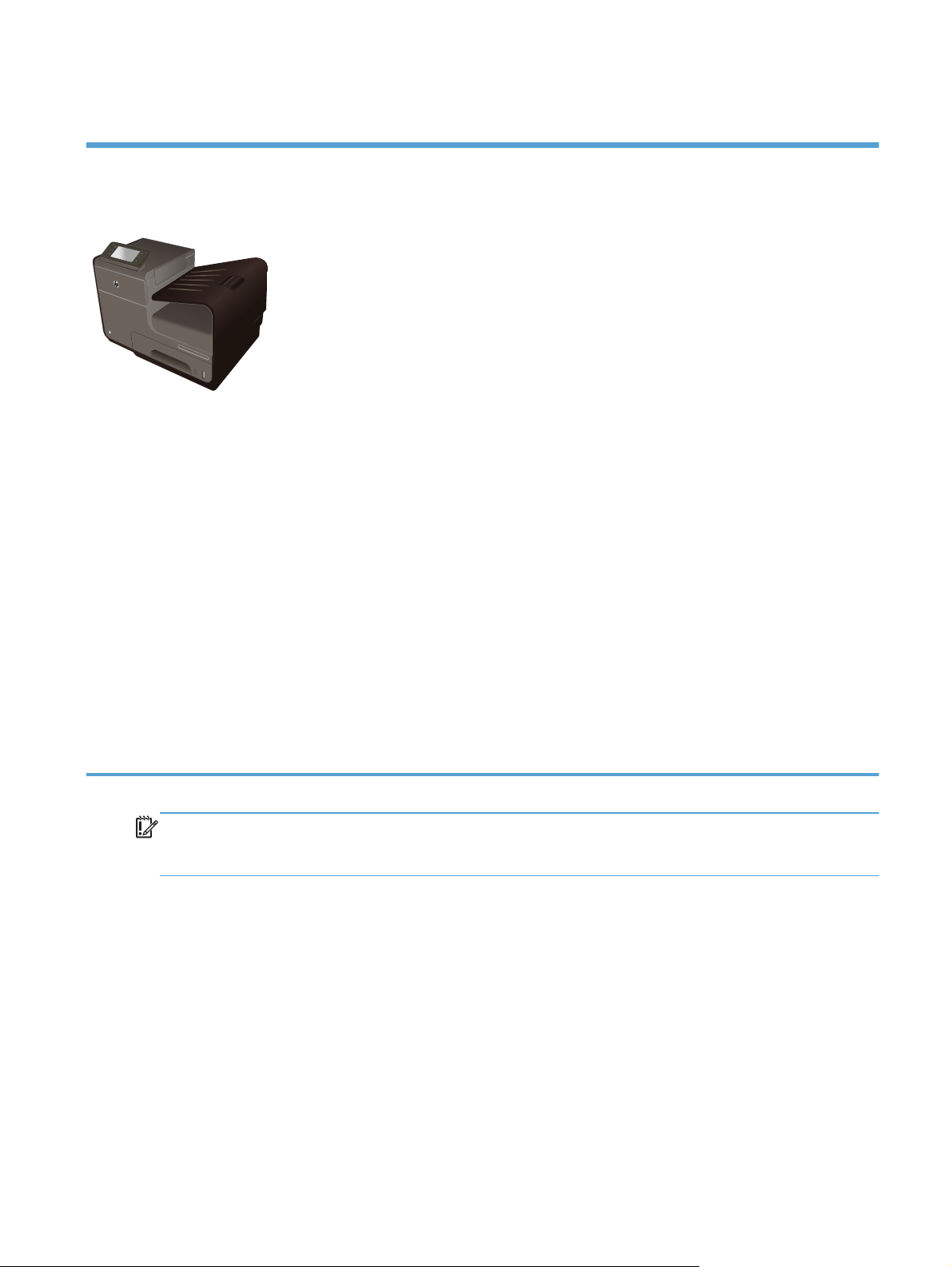
Modely Rad HP Officejet Pro X551
Modely Officejet Pro
X551dw
CN596A
Manipulácia s papierom:
Zásobník 1 (kapacita 50 listov papiera
●
75 GSM alebo 20 lb. kancelárskeho
papiera)
Zásobník 2 (kapacita 500 listov papiera
●
75 GSM alebo 20 lb. kancelárskeho
papiera)
Voliteľný zásobník 3 (kapacita 500 listov
●
papiera 75 GSM alebo 20 lb.
kancelárskeho papiera)
Štandardný výstupný zásobník (kapacita
●
250 listov papiera 75 GSM alebo 20 lb.
kancelárskeho papiera)
Automatická obojstranná tlač
●
Podporované operačné systémy:
Windows XP 32-bitový (Service Pack 2
●
alebo novší)
Windows Vista, 32-bitový a 64-bitový
●
Windows 7, 32-bitový a 64-bitový
●
Pripojiteľnosť:
802.11 B/G/N jednopásmový bezdrôtový
●
adaptér
Vysokorýchlostné rozhranie USB 2.0
●
HP ePrint
●
Nastavenie priamej bezdrôtovej tlače HP
●
Tlačiť:
Jednostranná tlač do 40 strán za minútu (ppm)
●
vo farbe aj čiernobielo na papier formátu Letter
v kvalite Professional
Obojstranná tlač do 20 strán za minútu (ppm)
●
vo farbe aj čiernobielo na papier formátu Letter
v kvalite Professional
Pripojiť a tlačiť z USB zariadenia (nevyžaduje
●
počítač)
Windows 8, 32-bitový a 64-bitový
●
Mac OS X v10.6 a novší
●
POZNÁMKA: Ďalšie informácie o
podporovaných operačných systémoch nájdete
v časti Podporované operačné systémy a
ovládače tlačiarne pre for Windows.
DÔLEŽITÉ: Táto tlačiareň je skonštruovaná pre používanie na rovnom podklade. Používanie
tlačiarne, ktorá nie je vo vodorovnej polohe, môže viesť k nepresným hláseniam o zostávajúcom
atramente v kazetách.
SKWW
Prehľad produktu
3
Page 18
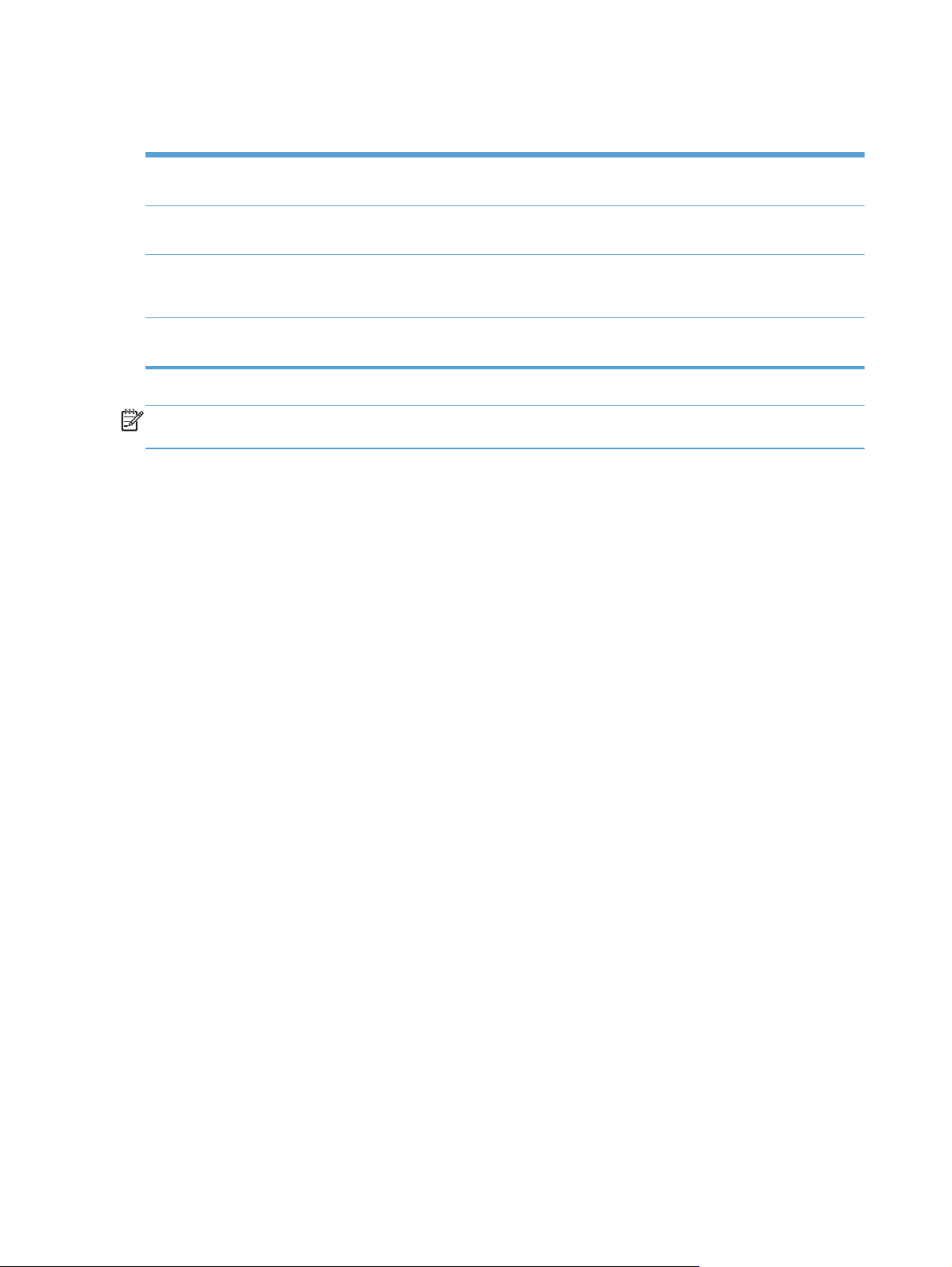
Funkcie ochrany životného prostredia
Obojstranná tlač Automatická obojstranná tlač je dostupná pri Officejet Pro X451 a Officejet Pro X551.
Obojstranná tlač šetrí životné prostredie a vašu peňaženku.
Tlačiť viacero strán na jeden
hárok
Recyklácia Znižujte množstvo odpadu používaním recyklovaného papiera.
Úspora energie Vďaka možnosti režimu spánku a časovača môže tento produkt rýchlo vstupovať do stavu
Šetrite papier tlačou dvoch alebo viacerých stránok dokumentu vedľa seba na jeden hárok
papiera. Prístup k tejto funkcii získate prostredníctvom ovládača tlačiarne.
Atramentové kazety recyklujte pomocou vratných postupov HP Planet Partners.
zníženého napájania, keď tlač neprebieha, čím šetrí energiu.
POZNÁMKA: Dodatočná úspora energie sa dá dosiahnuť vypnutím tlačiarne, ak nebude
používaná dlhšie ako štyri hodiny.
4 Kapitola 1 Základné informácie o produkte SKWW
Page 19

Funkcie zjednodušeného prístupu
Produkt obsahuje niekoľko funkcií, ktoré používateľom pomáhajú pri zrakovom, sluchovom,
motorickom alebo silovom obmedzení.
Elektronická používateľská príručka, ktorá je kompatibilná s programami na čítanie textu.
●
Atramentové kazety sa dajú nainštalovať a vybrať jednou rukou.
●
Všetky kryty a dvierka sa dajú otvárať jednou rukou.
●
SKWW
Funkcie zjednodušeného prístupu
5
Page 20

Pohľady na produkt
Pohľad spredu (X451 Series)
1
7
6
2
3
4
5
1 Ovládací panel
2 Výstupná vyhadzovacia klapka
3 Výstupný zásobník
4Predĺženie výstupného zásobníka
5 Zásobník 2 (hlavný zásobník papiera)
6Vypínač
7 Kryt atramentových kaziet
6 Kapitola 1 Základné informácie o produkte SKWW
Page 21

Pohľad spredu (X551 Series)
1
8
7
6
1 Ovládací panel
2
3
4
5
2 Dvierka výstupného zásobníka
3 Výstupný zásobník
4Predĺženie výstupného zásobníka
5 Zásobník 2 (hlavný zásobník papiera)
6Vypínač
7 Kryt atramentových kaziet
8 Do portu USB 2.0 Host sa dajú pripojiť úložné zariadenia USB na priamu tlač z pripojeného USB zariadenia
SKWW
Pohľady na produkt
7
Page 22

Zadný pohľad
5
4
1
2
3
1 Ľavé dvierka (prístup na odstraňovanie zaseknutého papiera)
2Zásobník 1 (viacúčelový zásobník)
3 Pripojenie napájania
4 Vysokorýchlostné porty USB 2.0
5 Port siete Ethernet
8 Kapitola 1 Základné informácie o produkte SKWW
Page 23

Porty rozhrania
1
2
3
1 Port siete Ethernet
2 Do portu USB Device sa dá pripojiť kábel USB z počítača (alternatíva k pripojeniu po sieti alebo bezdrôtovému
pripojeniu)
3 Do portu USB Host sa dajú pripojiť úložné zariadenia USB na priamu tlač (len Officejet Pro X551)
Umiestnenie sériového čísla a čísla modelu
Štítok so sériovým číslom a číslom modelu produktu nájdete po otvorení krytu atramentových kaziet.
SKWW
Pohľady na produkt
9
Page 24
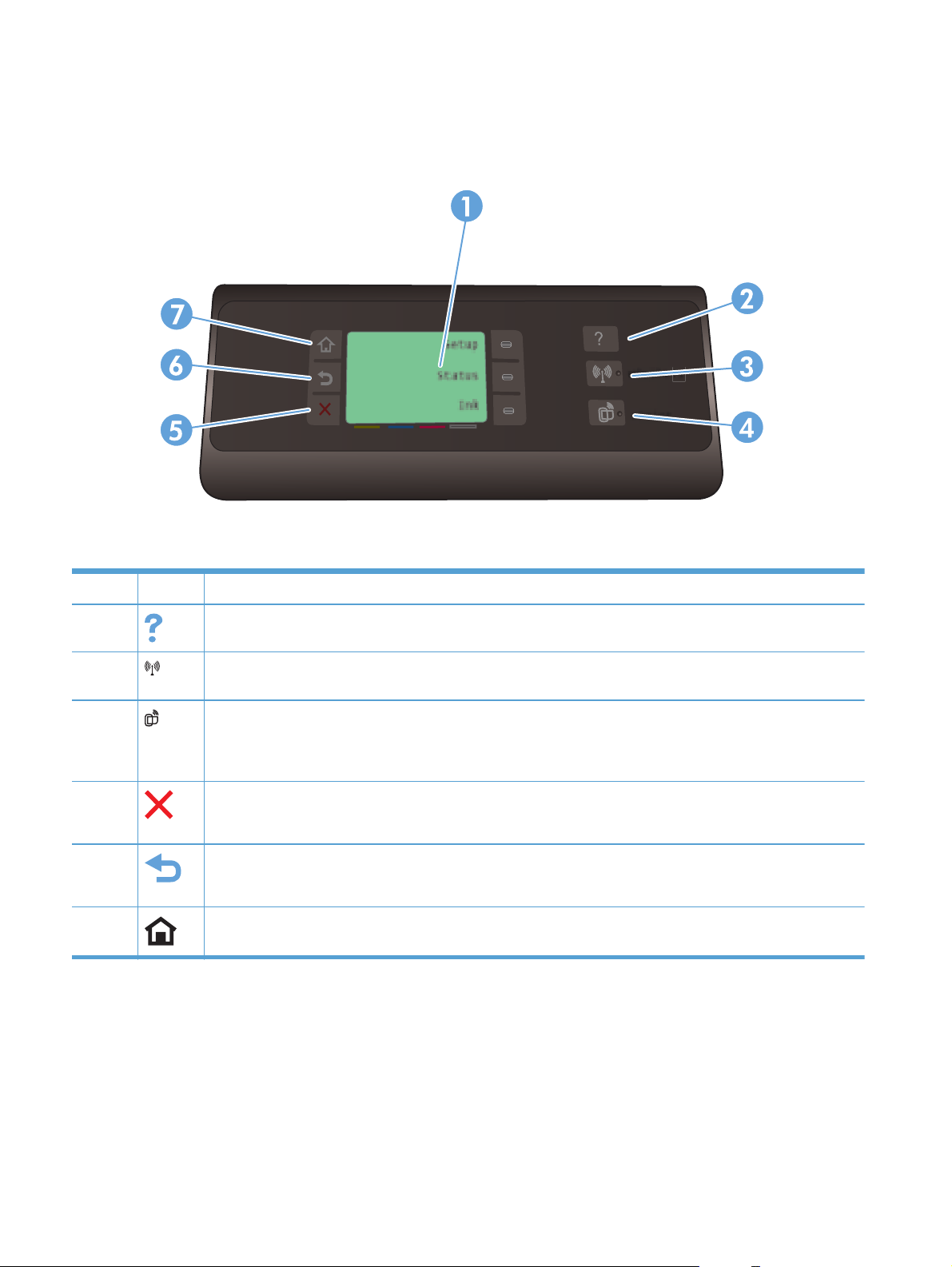
Rozloženie ovládacieho panela (X451 Series)
1 Zobrazovacia oblasť displeja
2
3
4
5
6
7
Tlačidlo Pomocníka: poskytuje prístup k systému Pomocníka produktu.
Tlačidlo bezdrôtovej siete: poskytuje prístup do niekoľkých položiek ponuky na prezeranie a úpravu sieťových
nastavení pri bezdrôtových modeloch.
Tlačidlo HP ePrint: zabezpečuje rýchly prístup k funkciám webových služieb HP vrátane HP ePrint.
HP ePrint je nástroj, ktorý tlačí dokumenty pomocou ľubovoľného zariadenia s podporou elektronickej pošty, ktoré
ich dokáže odoslať na e-mailovú adresu produktu.
Tlačidlo zrušenia: ruší aktuálnu úlohu alebo ukončí aktuálnu obrazovku.
POZNÁMKA: Toto tlačidlo sa rozsvieti len v prípade, ak aktuálna obrazovka môže využiť túto funkciu.
Tlačidlo pohybu dozadu: vráti používateľa na predchádzajúcu obrazovku.
POZNÁMKA: Toto tlačidlo sa rozsvieti len v prípade, ak aktuálna obrazovka môže využiť túto funkciu.
Tlačidlo Úvodná obrazovka: poskytuje prístup do úvodnej obrazovky Toto tlačidlo sa rozsvieti len v prípade, ak
aktuálna obrazovka môže využiť túto funkciu.
10 Kapitola 1 Základné informácie o produkte SKWW
Page 25
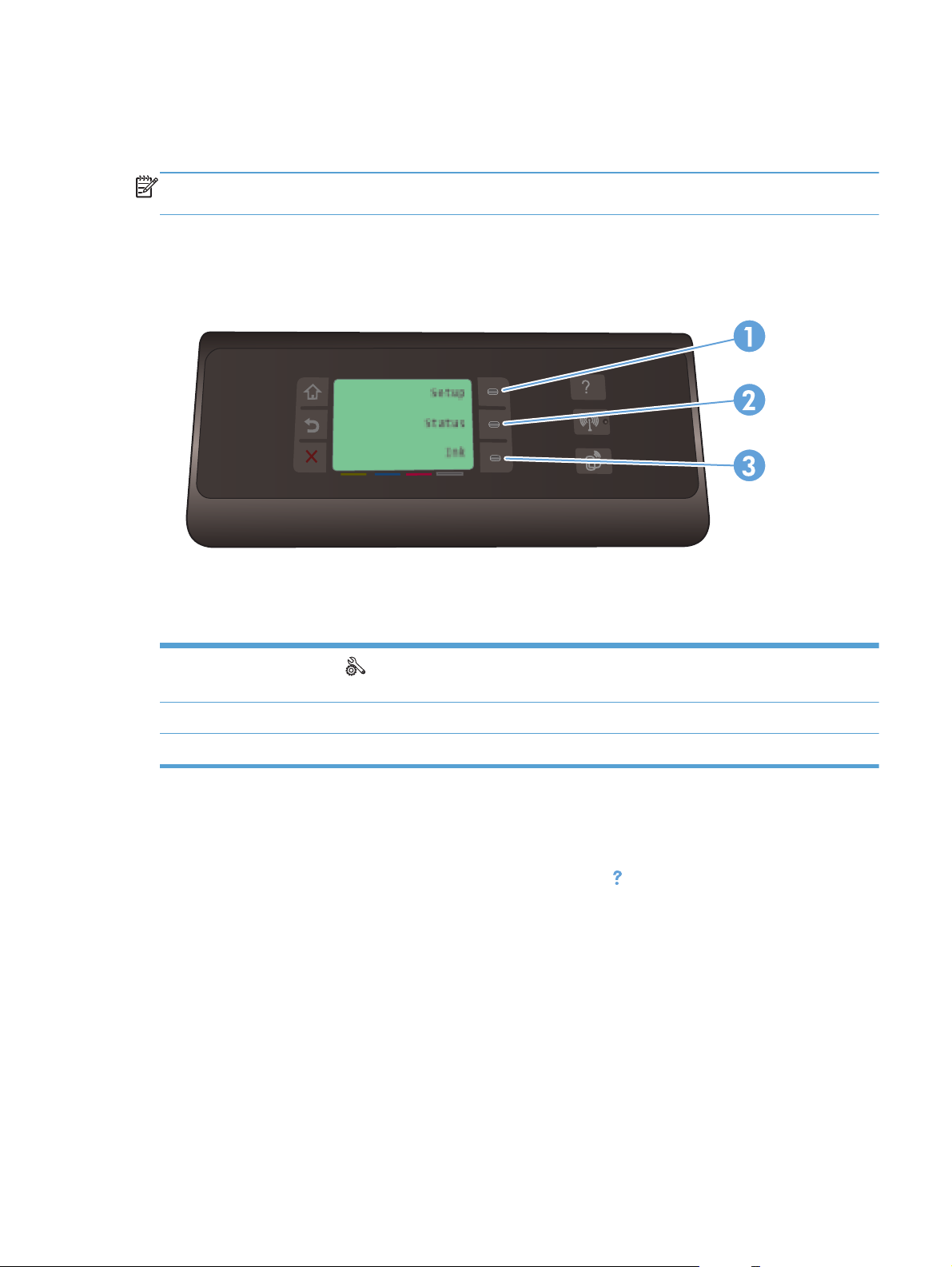
Tlačidlá na úvodnej obrazovke (X451 Series)
Domovská obrazovka poskytuje prístup k funkciám zariadenia a signalizuje aktuálny stav zariadenia.
POZNÁMKA: V závislosti od konfigurácie zariadenia sa funkcie domovskej obrazovky môžu
odlišovať. U niektorých jazykov môže byť rozloženie otočené.
1
2Tlačidlo Stav úlohy: umožňuje vidieť status akejkoľvek súčasnej tlačovej úlohy.
3Tlačidlo Informácie o atramente: poskytuje informácie o zostávajúcom atramente v kazetách.
Tlačidlo Nastavenie
nastavení produktu.
: poskytuje prístup do niekoľkých položiek ponuky na prezeranie a úpravu sieťových
Systém pomocníka na ovládacom paneli
Zariadenie má vstavaného Pomocníka, ktorý vysvetľuje, ako sa má každá obrazovka používať. Na
otvorenie systému Pomocníka, stlačte dotykové tlačidlo Pomocník
(Officejet Pro X451) alebo pravý horný roh ovládacieho panela (Officejet Pro X551).
Pri obrazovkách, ktoré obsahujú nastavenia pre jednotlivé úlohy, sa v Pomocníkovi otvorí téma, ktorá
vysvetľuje možnosti pre túto úlohu.
vpravo vedľa ovládacieho panela
SKWW
Pohľady na produkt
11
Page 26
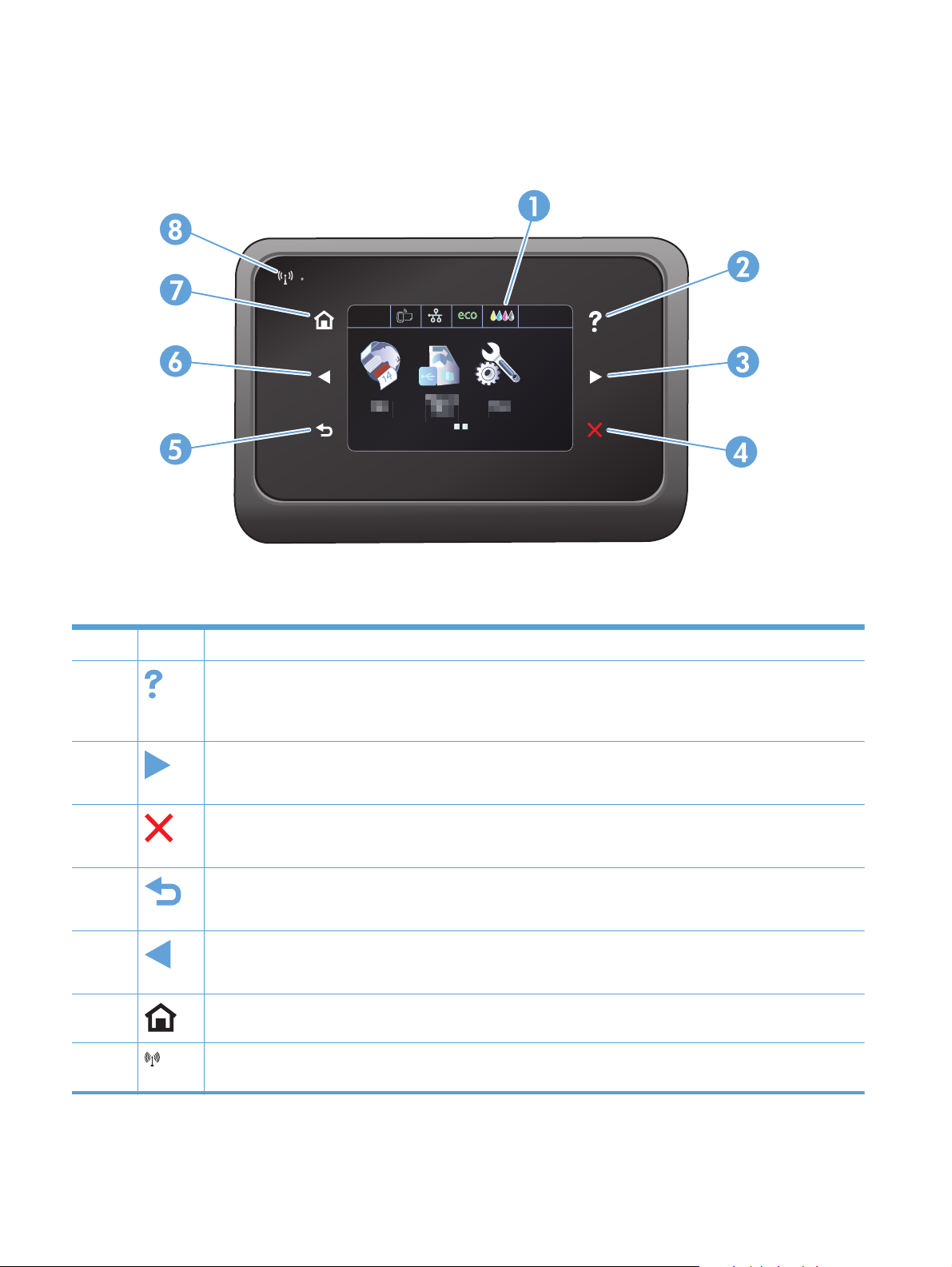
Rozloženie ovládacieho panela (X551 Series)
Jan 00 00 00:00a
1 Oblasť zobrazovania a dotykovej obrazovky
2
3
4
5
6
7
8
Tlačidlo Pomocník: poskytuje prístup k systému Pomocníka produktu.
POZNÁMKA: Toto tlačidlo sa rozsvieti len v prípade, že pre aktuálnu obrazovku alebo funkciu je dostupná
pomoc.
Tlačidlo šípka doprava: pohybuje kurzorom doprava alebo posúva zobrazený obraz na ďalšiu obrazovku.
POZNÁMKA: Toto tlačidlo sa rozsvieti len v prípade, ak aktuálna obrazovka môže využiť túto funkciu.
Tlačidlo zrušenia: ruší aktuálnu úlohu alebo ukončí aktuálnu obrazovku.
POZNÁMKA: Toto tlačidlo sa rozsvieti len v prípade, ak aktuálna obrazovka môže využiť túto funkciu.
Tlačidlo pohybu dozadu: vráti používateľa na predchádzajúcu obrazovku.
POZNÁMKA: Toto tlačidlo sa rozsvieti len v prípade, ak aktuálna obrazovka môže využiť túto funkciu.
Tlačidlo šípka doľava: pohybuje kurzorom smerom doľava.
POZNÁMKA: Toto tlačidlo sa rozsvieti len v prípade, ak aktuálna obrazovka môže využiť túto funkciu.
Tlačidlo Úvodná obrazovka: poskytuje prístup do úvodnej obrazovky Toto tlačidlo sa rozsvieti len v prípade, ak
aktuálna obrazovka môže využiť túto funkciu.
Indikátor bezdrôtovej siete: signalizuje, že bezdrôtová sieť je zapnutá. Indikátor bliká, kým produkt nadväzuje
spojenie s bezdrôtovou sieťou. Po pripojení indikátor prestane blikať a svieti nepretržite.
12 Kapitola 1 Základné informácie o produkte SKWW
Page 27

Tlačidlá na úvodnej obrazovke (X551 Series)
Domovská obrazovka poskytuje prístup k funkciám zariadenia a signalizuje aktuálny stav zariadenia.
POZNÁMKA: V závislosti od konfigurácie zariadenia sa funkcie domovskej obrazovky môžu
odlišovať. U niektorých jazykov môže byť rozloženie otočené.
1
2
3Tlačidlo Nastavenia Eco
4
5
Tlačidlo Webové služby
HP ePrint je nástroj, ktorý tlačí dokumenty pomocou ľubovoľného zariadenia s podporou elektronickej pošty, ktoré
ich dokáže odoslať na e-mailovú adresu produktu.
Tlačidlo siete
vytlačiť stránku Network Summary (Prehľad siete), nastaviť pripojenie do bezdrôtovej siete a sprístupniť rozšírené
sieťové nastavenia.
POZNÁMKA: Funkcia bezdrôtovej siete je dostupná len vo vybraných modeloch.
POZNÁMKA: Keď ste pripojení k bezdrôtovej sieti, táto ikona sa zmení na paličky znázorňujúce intenzitu
signálu.
Tlačidlo Spotrebný materiál
spotrebného materiálu môžete vytlačiť stránku Supplies Status (Stav spotrebného materiálu)..
Tlačidlo Nastavenie
: poskytuje prístup k nastaveniam siete a informáciám. Z obrazovky nastavení siete, môžete
Jan 00 00 00:00a
: zabezpečuje rýchly prístup k funkciám webových služieb HP vrátane HP ePrint.
: poskytuje zoznam možností na pomoc s redukciou spotreby energie a papiera.
: poskytuje informácie o stave spotrebného materiálu. Z obrazovky zhrnutia
: poskytuje zoznam dostupných faxových výkazov a nastavení.
SKWW
6Tlačidlo Zapojiť a tlačiť: poskytuje prístup k funkcii tlači priamo z pripojeného USB zariadenia (nevyžaduje sa
počítač)
Pohľady na produkt
13
Page 28
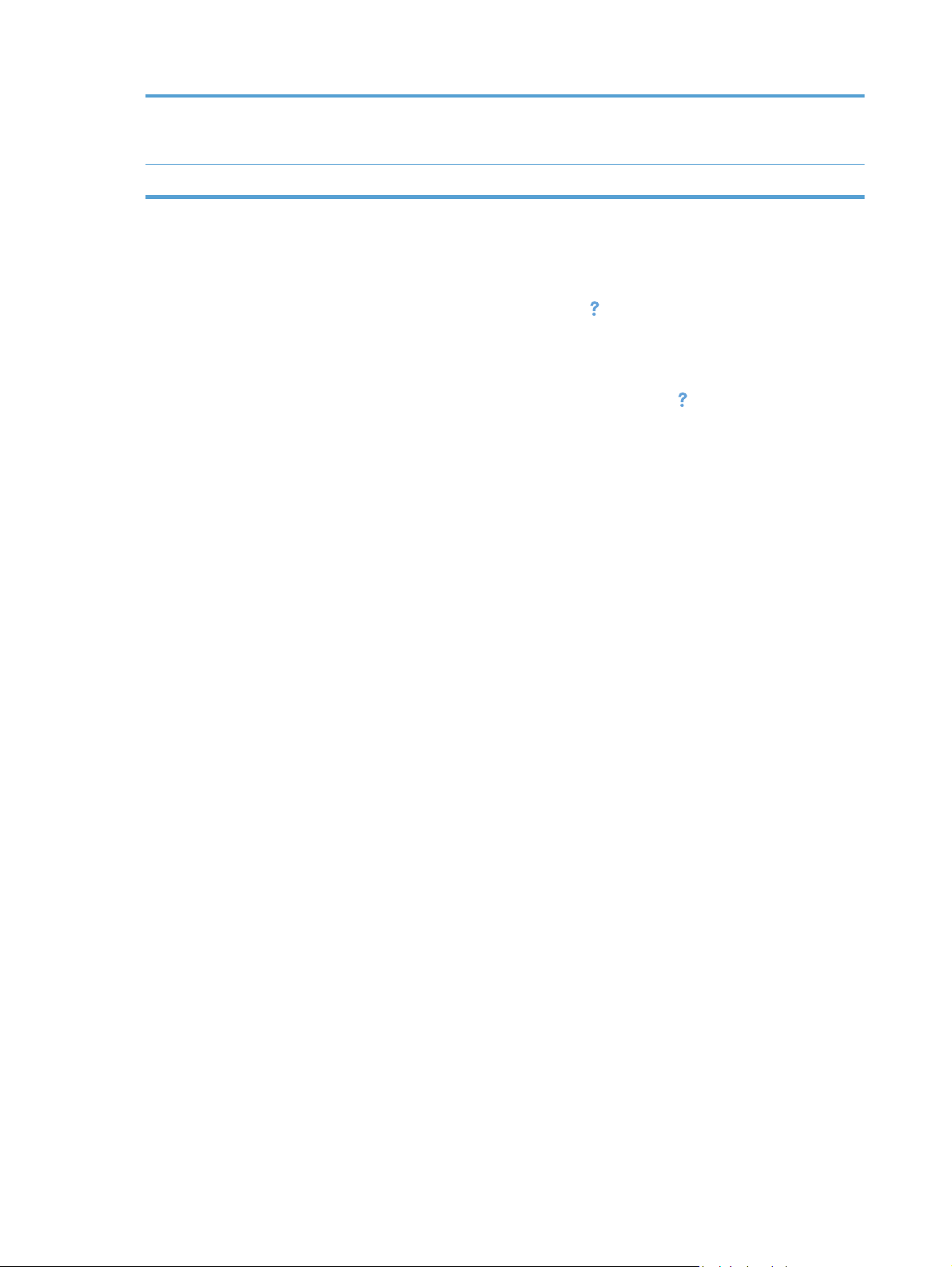
7 Stavová obrazovka: Keď je produkt v nečinnom stave, v tejto časti ovládacieho panela sa zobrazí čas a dátum a
dotykom v tejto oblasti sa sprístupní nastavovanie času a dátumu. Ak produkt spracováva úlohu, zobrazený čas a
dátum je nahradený informáciou o stave úlohy.
8Tlačidlo Aplikácie: poskytuje prístup k ponuke Aplikácie na tlač priamo zo zvolených webových aplikácií
Systém pomocníka na ovládacom paneli
Produkt má vstavaný systém pomocníka, ktorý vysvetľuje, ako sa má každá obrazovka používať.
Vstavaný systém pomocníka otvoríte dotykom tlačidla Pomocník
Pri obrazovkách, ktoré obsahujú nastavenia pre jednotlivé úlohy, sa v Pomocníkovi otvorí téma, ktorá
vysvetľuje možnosti pre túto úlohu.
v pravom hornom rohu obrazovky.
Ak produkt zobrazí chybu alebo upozornenie, dotknite sa tlačidla Pomocník
, čím otvoríte správu
popisujúcu problém. Správa obsahuje tiež pokyny nápomocné pri riešení problému.
14 Kapitola 1 Základné informácie o produkte SKWW
Page 29
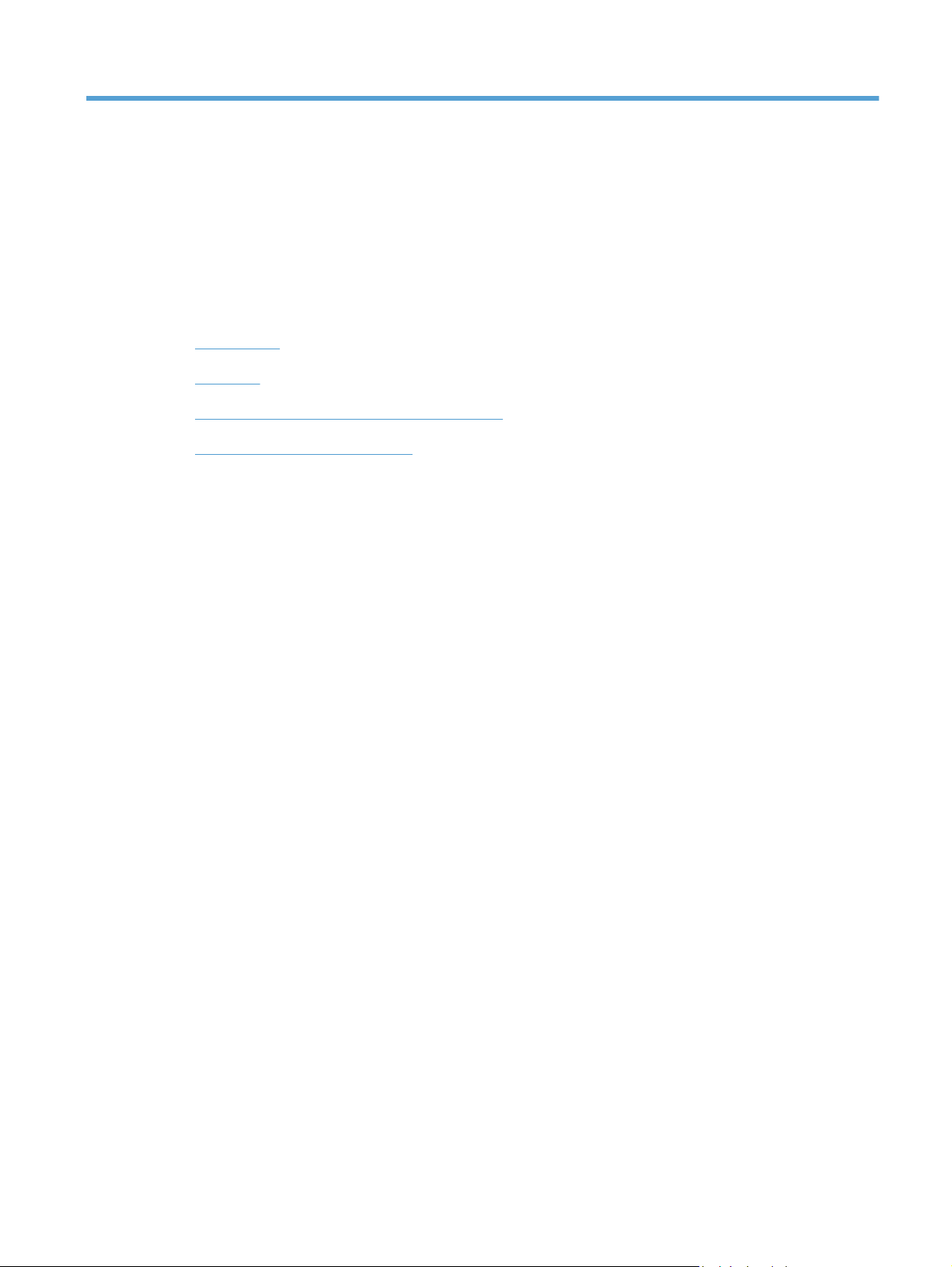
2 Ponuky ovládacieho panela
Ponuka Stav
●
Aplikácie
●
Pripoj a tlač (len modely Officejet Pro X551)
●
Setup Menu (Ponuka nastavení)
●
SKWW 15
Page 30
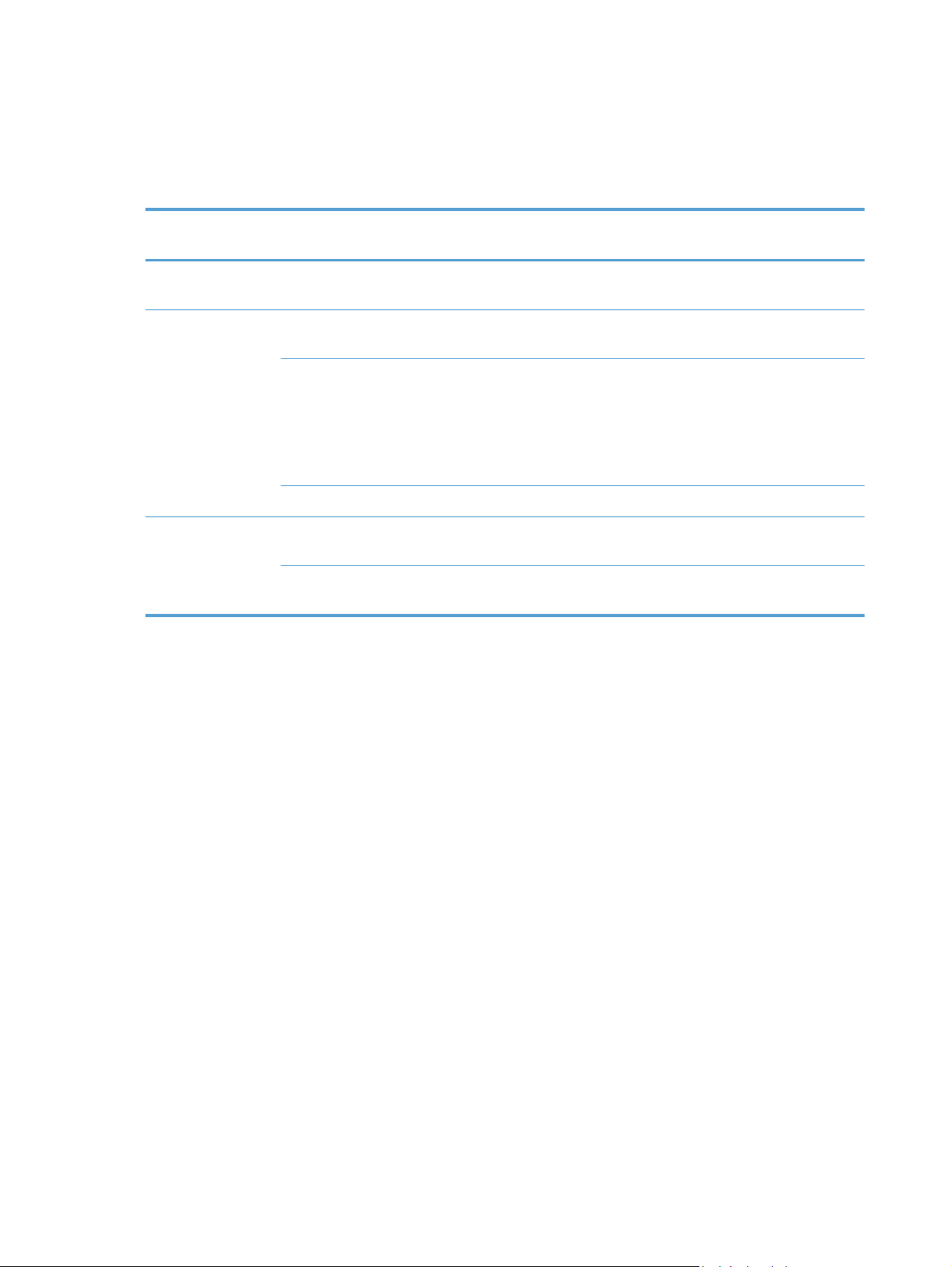
Ponuka Stav
Na otvorenie ponuky Stav zvoľte položku Stav na úvodnej obrazovke ovládacieho panela. Ponuka
Stav je dostupná len v modeloch Officejet Pro X451.
Položka ponuky Položka
podponuky
Stav úlohy Zobrazí informácie o aktuálne spracovávaných
Informácie o
atramente
Network Summary
(Prehľad siete)
Odhad zostávajúceho
atramentu
Informácie o kazete Magenta (Purpurová)
Správa o tlači Vytlačí správu o stave tlačiarne
Káblová Zobrazí zhrnutie nastavení káblovej siete produktu,
Bezdrôtové Zobrazí zhrnutie nastavení bezdrôtovej siete
Položka
podponuky
Zobrazí grafické znázornenie zostávajúceho
Cyan (Azúrová)
Yellow (Žltá)
Black (Čiernobielo)
Opis
úlohách v produkte.
atramentu vo všetkých kazetách.
Zobrazí grafické znázornenie zostávajúceho
atramentu pre každú kazetu zvlášť.
adresu IP, hosťovské meno a MAC adresu.
produktu, adresu IP, hosťovské meno a MAC adresu.
16 Kapitola 2 Ponuky ovládacieho panela SKWW
Page 31

Aplikácie
Pomocou ponuky Apps (len modely HP OfficeJet Pro X551) môžete využívať webové služby produktu,
aplikáciu HP ePrint a iné tlačové aplikácie.
SKWW
Aplikácie
17
Page 32

Pripoj a tlač (len modely Officejet Pro X551)
Pomocou ponuky Pripoj a tlač môžete tlačiť priamo z USB kľúča alebo USB disku. Ďalšie informácie o
tlači pomocou funkcie Pripoj a tlač nájdete v časti Pripojiť a tlačiť z USB zariadenia.
18 Kapitola 2 Ponuky ovládacieho panela SKWW
Page 33

Setup Menu (Ponuka nastavení)
Ak chcete otvoriť túto ponuku, stlačte (X451 Series) alebo sa dotknite (X551 Series) tlačidla Nastavenie
na ovládacom paneli. K dispozícii sú nasledujúce podponuky:
Sieť
●
Webové služby HP (len modely HP OfficeJet Pro X451)
●
Inštalácia zariadenia
●
Nástroje
●
Správy o tlači
●
Ponuka Sieť
V nasledujúcej tabuľke položky vyznačené hviezdičkou (*) označujú predvolené výrobné nastavenie.
POZNÁMKA: Možnosti ponuky Bezdrôtová sú dostupné len pri produktoch, ktoré podporujú
bezdrôtové pripojenie. Ďalšie informácie nájdete v kapitole Základné informácie o produkte v tejto
príručke pre používateľa.
Položka ponuky Položka podponuky Položka podponuky Popis
Wireless Menu
(Bezdrôtová ponuka)
(len modely s
bezdrôtovým
rozhraním)
POZNÁMKA: Do
tejto ponuky môžete
vstúpiť dotykom tlačidla
Bezdrôtové
ovládacom paneli.
Funkcia Wireless Direct
(len modely s
bezdrôtovým
rozhraním)
Wireless Setup Wizard
(Sprievodca nastavením
bezdrôtového
pripojenia) (Rad HP
Officejet Pro X551)
Wi-Fi Protected Setup
(Zabezpečená
inštalácia Wi-Fi) (len
modely s bezdrôtovým
rozhraním)
na
On (Zap.)
Off (Vyp.)
On (Zap.)
Zapnuté so
zabezpečením
Off (Vyp.)
Sprievodca tlačou
Continue (Pokračovať)
Continue (Pokračovať)Tlačidlo
Zapne alebo vypne funkciu bezdrôtovej siete.
Konfigurácia nastavení Wireless Direct pre produkt.
Prevedie vás jednotlivými krokmi nastavenia zariadenia v
PIN
rámci bezdrôtovej siete.
Ak váš bezdrôtový smerovač podporuje funkciu WPS,
pomocou tejto metódy nakonfigurujte produkt v rámci
bezdrôtovej siete. Ide o najjednoduchšiu metódu.
SKWW
Setup Menu (Ponuka nastavení)
19
Page 34

Položka ponuky Položka podponuky Položka podponuky Popis
Zobrazenie prehľadu
siete
Vytlačiť správu o
bezdrôtovom teste (len
modely s bezdrôtovým
rozhraním)
Konfiguračná stránka
tlače po sieti
Advanced Setup
(Rozšírené nastavenie)
Nastavenia IP Automatic (Automaticky)
Zobrazenie káblovej
siete
Zobrazenie bezdrôtové
Vytlačiť správu o bezdrôtovom teste.
Vytlačí zhrnutie vašich nastavení konfigurácie vašej siete.
Link Speed (Rýchlosť
linky)
Vytlačí zhrnutie vašich sieťových nastavení.
Automatic
(Automaticky)*
10 plný
10 polovičný
100 plný
100 polovičný
(DHCP)*
Manuálna adresa IP
Nastavenie rýchlosti pripojenia. Po nastavení rýchlosti linky
sa produkt automaticky reštartuje.
Určuje, či sa nastavenie IP produktu majú konfigurovať
automaticky prostredníctvom DHCP alebo manuálne.
IPv6 On (Zap.)*
Off (Vyp.)
Názov hostiteľaOK
Vymeniť
Predvolená adresa IP
starého zariadenia
Obnovenie
predvolených nastavení
siete
Vynuluje všetky sieťové konfigurácie na ich predvolené
On (Zap.)
Off (Vyp.)
Zapnutie alebo vypnutie protokolu IPv6 v produkte.
Toto nastavenie sa používa na zmenu spôsobu, ktorým sa
produkt identifikuje v sieti.
výrobné hodnoty.
20 Kapitola 2 Ponuky ovládacieho panela SKWW
Page 35

Ponuka Webové služby HP (len modely Officejet Pro X451)
Položka ponuky Položka
podponuky
Aktivovať webové služby Yes (Áno)
No (Nie)
Ponuka Inštalácia zariadenia
V nasledujúcej tabuľke položky vyznačené hviezdičkou (*) označujú predvolené výrobné nastavenie.
Položka
ponuky
Preferencie Time/Date (Dátum
Language (Jazyk) Zoznam
Položka
podponuky
a čas)
Položka
podponuky
Nastaví formát času, aktuálny čas, formát dátumu a
dostupných
jazykov
zobrazenia
ovládacieho
panela.
Opis
Povoľuje webové služby HP, ktoré vám umožnia používať funkciu
HP ePrint a ponuku Aplikácie.
HP ePrint je nástroj, ktorý tlačí dokumenty pomocou ľubovoľného
zariadenia s podporou elektronickej pošty, ktoré ich dokáže odoslať na emailovú adresu produktu.
Pomocou ponuky Aplikácie tlačte priamo zo zvolených webových
aplikácií.
Položka
podponuky
Nastaví jazyk, v ktorom ovládací panel zobrazuje
Popis
aktuálny dátum pre produkt.
hlásenia a správy o produkte.
Krajina/Región Zobrazí zoznam
dostupných krajín
a regiónov.
Jas obrazovky Upraví posuvný bežec na ovládanie jasu obrazovky
Hlasitosť
zvukových efektov
Rýchlejšie
vyhľadávanie
Soft (Nízka)*
Loud (Vysoká)
Off (Vyp.)
On (Zap.)
Off (Vyp.)*
Označí krajinu/región, v ktorej sa produkt používa.
ovládacieho panela
Upraví hlasitosť zvukových efektov produktu.
Nastaví rýchlosť prehľadávania na rýchlejšiu ako je
predvolená
SKWW
Setup Menu (Ponuka nastavení)
21
Page 36

Položka
ponuky
Položka
podponuky
Položka
podponuky
Položka
podponuky
Popis
Predvolený
zásobník
Predvolený papier
v zásobníku
Default Paper
Auto (Automaticky)
Tray 1 (Zásobník
1)
Zásobník č. 2*
Zásobník č. 3
(príslušenstvo) iba
ak je nainštalované
Tray 1 (Zásobník1)Default Paper Size
Nastaví predvolený zásobník, z ktorého sa bude tlačiť.
(Predvolená
veľkosť papiera)
Type (Predvolený
typ papiera)
Letter (8,5 x 11
palcov)
A4 (297 x 210
mm)
...
Úplný zoznam
formátov papiera
nájdete v časti
Podporované
formáty papiera.
Obyčajný papier
Prémiová
atramentová
tlačiareň
Označí predvolený formát papiera pre Zásobník 1
(viacúčelový zásobník).
Nastaví typ papiera na tlač interných správ alebo
akúkoľvek tlačovú úlohu, ktorá neurčuje typ.
Zásobník č. 2 Default Paper Size
(Predvolená
veľkosť papiera)
...
Úplný zoznam
formátov papiera
nájdete v časti
Podporované typy
papiera a
kapacity
zásobníkov.
Letter (8,5 x 11
palcov)
A4 (297 x 210
mm)
...
Úplný zoznam
formátov papiera
nájdete v časti
Podporované
formáty papiera.
Označí predvolený formát papiera pre Zásobník 2
(hlavný zásobník papiera).
22 Kapitola 2 Ponuky ovládacieho panela SKWW
Page 37

Položka
ponuky
Položka
podponuky
Položka
podponuky
Položka
podponuky
Popis
Default Paper
Type (Predvolený
typ papiera)
Zásobník č. 3 Default Paper Size
(Predvolená
veľkosť papiera)
Obyčajný papier
Prémiová
atramentová
tlačiareň
...
Úplný zoznam
formátov papiera
nájdete v časti
Podporované typy
papiera a
kapacity
zásobníkov.
Letter (8,5 x 11
palcov)
A4 (297 x 210
mm)
...
Úplný zoznam
formátov papiera
nájdete v časti
Podporované
formáty papiera.
Nastaví typ papiera na tlač interných správ alebo
akúkoľvek tlačovú úlohu, ktorá neurčuje typ.
Nastaví predvolený formát papiera pre voliteľný
zásobník 3.
Default Paper
Type (Predvolený
typ papiera)
Zámok zásobníka Tray 1 (Zásobník
1)
Zásobník č. 2
Zásobník
Žiadna*
č. 3
Zámok zásobníka je funkcia, ktorá „uzamkne“
Obyčajný papier
Prémiová
atramentová
tlačiareň
...
Úplný zoznam
formátov papiera
nájdete v časti
Podporované typy
papiera a
kapacity
zásobníkov.
Nastaví typ papiera na tlač interných správ alebo
akúkoľvek tlačovú úlohu, ktorá neurčuje typ.
zásobník tak, že tlačiareň bude z tohto zásobníka brať
papier, len ak je k tomu zvlášť vyzvaná. To je užitočné,
ak do zásobníka vložíte zvláštny papier, napríklad
hlavičkový. Ak nechávate „automaticky vybrať“ zdroj
papiera a Zásobník 1 je zamknutý, tlačiareň bude brať
papier len zo zostávajúcich zásobníkov, Zásobníka 2
alebo voliteľného Zásobníka 3, ak je nainštalovaný.
Tlačiť sa dá aj z uzamknutého zásobníka, ale tento
zásobník musí byť vyslovene označený ako zdroj
papiera. Zámok zásobníka 1 sa dá za určitých
okolností obísť.
SKWW
Setup Menu (Ponuka nastavení)
23
Page 38

Položka
ponuky
Položka
podponuky
Položka
podponuky
Položka
podponuky
Popis
Obojstranná tlač On (Zap.) Väzba na dlhej
strane
Väzba na krátkej
strane
Off (Vyp.)
Upozornenie na
nízku úroveň
atramentu
Manipulácia s
napájaním
Spánok po
Automatic
(Automaticky)
Vlastná
Pohotovostný režim 5 Minutes (5
pohotovostnom
režime
Určuje, kedy sa na ovládacom paneli zobrazí
minút)
10 Minutes (15
minút)*
15 Minutes (15
minút)
30 Minutes (30
minút)
1 Hour (1 hodina)
15 Minutes (15
minút)
30 Minutes (30
minút)
Označuje, či sa má zapnúť alebo vypnúť obojstranná
tlač. Ak je zapnutá, môžete si zvoliť, či chcete vyraziť
dierovanie na väzbu na dlhom alebo na krátkom okraji
strany.
upozornenie na nízky zostatok atramentu. Označte
Vlastná, aby ste zvolili farbu kazety a hodnotu hladiny
atramentu na stupnici 1 – 99.
Určuje, kedy sa produkt prepne do pohotovostného
režimu.
Určuje, kedy sa produkt prepne do režimu spánku po
prepnutí do pohotovostného režimu.
Automatické
vypnutie napájania
(Rad HP Officejet
Pro X451)
Plán zapnutia/
vypnutia
1 Hour (1 hodina)
2 Hours (2
hodiny)*
Never (Nikdy)*
2 hodiny po
pohotovostnom
režime
4 hodiny po
pohotovostnom
režime
8 hodín po
pohotovostnom
režime
12 hodín po
pohotovostnom
režime
Plán zapnutia
Plán vypnutia
Nastaví, aby sa produkt vypol po ur
Naplánuje čas automatického zapnutia alebo vypnutia
produktu.
čenom čase.
24 Kapitola 2 Ponuky ovládacieho panela SKWW
Page 39

Položka
ponuky
Položka
podponuky
Položka
podponuky
Položka
podponuky
Popis
Nastavenia tlače Charakter Automatic
(Automaticky)*
Iba PCL5
Iba PCL6
Iba PS)
Kópie Nastaví počet kópií (0 – 99), ktoré budú vytvorené po
Kvalita Všeobecná
kancelária
Profesionálny*
Prezentácia
PCL Configuration
(Konfigurácia
protokolu TCP/IP)
Dĺžka formulára
Orientácia
Číslo písma
Rozstup písma
Veľkosť bodu
1
písma
Nastaví jazyk tlačiarne. Podľa nastavenej predvoľby si
produkt automaticky zvolí používaný jazyk.
stlačení tlačidla Copy. Predvolená hodnota je 1.
Nastavuje predvolenú kvalitu tlače.
Nastaví textové atribúty používaného jazyka ovládania
tlačiarne.
1
Súprava symbolov
Pripojiť znak CR k
znaku LF
Chyba tlače
Postscript
1
Pri produktoch Rad HP Officejet Pro X451, rozostupe písma a veľkosti bodu písma nie je možné vykonávať nastavenia na
ovládacom paneli produktu. Zmeny týchto nastavení sa musia vykonať pomocou EWS.
On (Zap.)
Off (Vyp.)
Nastaví, aby produkt vytlačil všetky chyby postscript,
ktoré sa vyskytnú.
ponuka Nástroje
Pomocou ponuky Nástroje zlepšíte kvalitu tlače produktu a uvidíte odhadované zostatky atramentu.
Položka ponuky Popis
Zobraziť odhad
zostávajúceho atramentu
Čistenie tlačovej hlavy Pomocou tejto funkcie môžete čistiť, nastavovať a zarovnávať tlačové hlavy. Pre správne nastavenie kvality
Informácie o čipe v kazete Čip v kazete uchováva anonymné informácie o použití produktu.
Zobrazí graf spotreby atramentu z každej tlačiarne.
tlače produktu postupujte podľa pokynov na obrazovke.
Uzamknutie ovládacieho
panela
SKWW
Pomocou tejto funkcie môžete zablokovať ovládací panel produktu a zabránite tak nepovolaným osobám v
jeho používaní.
Setup Menu (Ponuka nastavení)
25
Page 40

Položka ponuky Popis
Čistenie atramentu Túto funkciu môžete použiť na vyriešenie problémov s kvalitou tlače spôsobenými rozmazaním atramentu po
vytlačených stránkach.
Obnoviť všetky výrobné
nastavenia
Nastaví všetky nastavenia na predvolené výrobné hodnoty.
Ponuka Správy o tlači
Ponuku Správy o tlači použite na tlač správ, ktoré poskytujú informácie o produkte.
Položka ponuky Položka
Správa o stave tlačiarne Vytlačí informácie o aktuálnom produkte, stav kaziet a iné
Správa o kvalite tlače Vytlačí skúšobnú stránku, ktorá vám pomôže diagnostikovať menšie
Usage Page (Stránka
používania)
Strana konfigurácie siete Vytlačí užitočné informácie o pripojení produktu ku káblovej alebo
Denník udalostí Vytlačí zoznam chýb a nesúvisiacich porúch, pripravený tak, aby
Opis
podponuky
informácie o produkte.
problémy s tlačou.
Zobrazí počet strán všetkých formátov papiera, ktoré prešli cez
zariadenie; uvádza, či boli jednostranné alebo obojstranné, a
ohlási počet strán. Tento výkaz je užitočný na porovnávanie
zmluvných účtovných dokladov.
bezdrôtovej sieti.
vám pomohol s riešením problémov.
PCL Font List (Zoznam písiem
PCL)
PCL6 Font List (Zoznam písiem
jazyka PCL6)
PS Font List (Zoznam písiem
jazyka PS)
Vytlačí zoznam všetkých typov písma PCL, ktoré sú nainštalované.
Vytlačí zoznam všetkých typov písma PCL6, ktoré sú
nainštalované.
Vytlačí zoznam všetkých typov písma PS, ktoré sú nainštalované.
26 Kapitola 2 Ponuky ovládacieho panela SKWW
Page 41

3 Pripojenie produktu
Pripojte produkt pomocou USB kábla
●
Pripojenie produktu do siete
●
Pripojenie zariadenia k bezdrôtovej sieti (len pre modely s bezdrôtovým pripojením)
●
SKWW 27
Page 42

Pripojte produkt pomocou USB kábla
Tento produkt podporuje pripojenie pomocou USB 2.0. Použite štandardný kábel USB typu A-do-B.
Spoločnosť HP vám odporúča používať kábel, ktorého dĺžka nepresahuje 2 m.
UPOZORNENIE: Kábel USB nepripájajte, kým vás k tomu inštalačný softvér nevyzve.
DÔLEŽITÉ: Táto tlačiareň je skonštruovaná pre používanie na rovnom podklade. Používanie
tlačiarne, ktorá nie je vo vodorovnej polohe, môže viesť k nepresným hláseniam o zostávajúcom
atramente v kazetách.
Inštalácia z disku CD
1. Ukončite všetky otvorené programy v počítači.
2. Softvér nainštalujte z disku CD a postupujte podľa pokynov na obrazovke.
POZNÁMKA: Ak softvér inštalujete do počítača Mac, na vykonanie inštalácie kliknite na ikonu
inštalačného programu HP.
3. Po výzve označte možnosť USB-Pripojenie tlačiarne k počítaču prostredníctvom USB
kábla a potom kliknite na tlačidlo Ďalej.
POZNÁMKA: Zobrazí sa dialóg s výstrahou, že pri inštalácii USB pripojenia nebudú dostupné
webové služby (HP ePrint a tlačové aplikácie). Pre pokračovanie s inštaláciou USB pripojenia
kliknite na tlačidlo Áno alebo kliknite na tlačidlo Nie, ak chcete inštaláciu zrušiť.
4. Keď vás softvér vyzve, pripojte k počítaču a zariadeniu kábel USB.
5. Po ukončení inštalácie vytlačte testovaciu stranu alebo stranu z ľubovoľného programu, čím
skontrolujete správne nainštalovanie softvéru.
28 Kapitola 3 Pripojenie produktu SKWW
Page 43

Pripojenie produktu do siete
Podporované sieťové protokoly
Na pripojenie produktu prispôsobeného na pripojenie k sieti potrebujete sieť, ktorá používa jeden
alebo niekoľko z nasledujúcich protokolov.
TCP/IP (IPv4 alebo IPv6)
●
POZNÁMKA: I keď sa produkt dá používať v sieťach IPv6, inštalácia softvéru produktu z CD
nie je podporovaná cez siete IPv6.
Tlač cez adresu LPD
●
SLP
●
Vyhľadanie ws
●
HP Wireless Direct
●
Inštalácia produktu do káblovej siete
Tento postup používajte na inštaláciu produktu do káblovej siete.
Získanie adresy IP
1. K zariadeniu a k sieti pripojte ethernetový kábel. Zapnite produkt.
2. Pred pokračovaním počkajte 60 sekúnd. Počas tejto doby sieť rozpoznáva produkt a prideľuje
produktu IP adresu alebo názov hostiteľa.
3.
Na ovládacom paneli zariadenia stlačte tlačidlo Nastavenie
.
SKWW
4. Dotknite sa ponuky Správy o tlači a potom dotykom položky ponuky Strana konfigurácie siete
vytlačte konfiguračnú správu.
Pripojenie produktu do siete
29
Page 44

5. V konfiguračnej správe vyhľadajte IP adresu.
Printer Status Report
Inštalácia softvéru
1. Ukončite všetky otvorené programy v počítači.
2. Nainštalujte softvér z disku CD.
[[[
[
[
[
[
[
[
[
3. Postupujte podľa pokynov na obrazovke.
4. Po vyzvaní vyberte možnosť Káblová sieť – Pripojenie tlačiarne do vašej siete
pomocou ethernetového kábla. a potom kliknite na tlačidlo Ďalej.
5. V zozname dostupných tlačiarní vyberte tlačiareň so správnou IP adresou.
6. Po ukončení inštalácie vytlačte testovaciu stranu alebo stranu z ľubovoľného programu, čím
skontrolujete správne nainštalovanie softvéru.
Konfigurácia nastavení siete IP
Zobrazenie alebo zmena nastavení siete
Na zobrazenie alebo zmenu konfiguračných nastavení protokolu IP môžete použiť vstavaný webový
server.
1. Vytlačte konfiguračnú stránku a nájdite adresu IP.
Ak používate protokol IPv4, adresa IP obsahuje iba číslice. Má takýto formát:
●
xxx.xxx.xxx.xxx
Ak používate protokol IPv6, adresa IP je hexadecimálna kombinácia znakov a číslic.
●
Nadobúda formát podobný nasledujúcemu:
30 Kapitola 3 Pripojenie produktu SKWW
Page 45

xxxx::xxxx:xxxx:xxxx:xxxx
2. Ak chcete spustiť vstavaný webový server HP, zadajte IP adresu (IPv4) do adresového riadku
webového prehľadávača. Ak používate IPv6, použite protokol používaný v rámci webového
prehliadača na zadávanie adries IPv6.
3. Kliknutím na kartu Networking (Sieť) získajte informácie o sieti. Nastavenia môžete podľa
potreby zmeniť.
Nastavenie alebo zmena hesla zariadenia
Pomocou vstavaného webového servera HP môžete nastaviť heslo alebo zmeniť existujúce heslo pre
produkt v sieti, aby neoprávnení používatelia nemohli zmeniť nastavenia produktu.
1. Do riadku s adresou webového prehliadača zadajte adresu IP zariadenia. Kliknite na záložku
Settings (Nastavenia), kliknite na Security (Zabezpečenie), potom kliknite na prepojenie
Nastavenia hesla.
POZNÁMKA: Ak je nastavené heslo, budete vyzvaní na zadanie hesla. Do políčka Meno
používateľa vložte „admin“ spolu s heslom a potom kliknite na tlačidlo Apply (Použiť).
2. Zadajte nové heslo do políčka Heslo a do políčka Potvrdiť heslo.
3. Heslo uložte kliknutím na tlačidlo Apply (Použiť) v spodnej časti okna.
Ručné nastavenie parametrov protokolu IPv4 TCP/IP pomocou ovládacieho panela
Na nastavenie adresy IPv4, masky podsiete a predvolenej brány použite ponuky na ovládacom paneli.
HP OfficeJet Pro X451
1.
Vyberte možnosť Nastavenie
2. Vyberte možnosť Sieť.
3. Vyberte možnosť Advanced Setup (Rozšírené nastavenie).
4. Vyberte možnosť IPv4.
5. Vyberte možnosť Manual (Manuálne).
6. Vyberte možnosť Adresa IP.
7. Pomocou numerickej klávesnice zadajte adresu IP a dotknite sa tlačidla OK. Na potvrdenie sa
dotknite tlačidla Yes (Áno).
8. Pomocou numerickej klávesnice zadajte masku podsiete a dotknite sa tlačidla OK. Na potvrdenie
sa dotknite tlačidla Yes (Áno).
na úvodnej obrazovke.
SKWW
9. Pomocou numerickej klávesnice zadajte predvolenú bránu a dotknite sa tlačidla OK. Na
potvrdenie sa dotknite tlačidla Yes (Áno).
Pripojenie produktu do siete
31
Page 46

HP OfficeJet Pro X551
1. Na ovládacom paneli sa dotknite tlačidla bezdrôtového pripojenia
2. Dotknite sa ponuky Advanced Setup (Rozšírené nastavenie) a potom sa dotknite tlačidla
Nastavenia adresy IPv4.
3. Dotknite sa tlačidla Manuálna IP adresa .
4. Pomocou numerickej klávesnice zadajte IP adresu a dotknite sa tlačidla OK. Na potvrdenie sa
dotknite tlačidla Yes (Áno).
5. Pomocou numerickej klávesnice zadajte masku podsiete a dotknite sa tlačidla OK. Na potvrdenie
sa dotknite tlačidla Yes (Áno).
6. Pomocou numerickej klávesnice zadajte predvolenú bránu a dotknite sa tlačidla OK. Na
potvrdenie sa dotknite tlačidla Yes (Áno).
Nastavenia rýchlosti pripojenia a duplexnej prevádzky
POZNÁMKA: Tieto informácie sa týkajú len ethernetových sietí. Netýkajú sa bezdrôtových sietí.
Rýchlosť prepojenia a komunikačný režim tlačového servera sa musia zhodovať so sieťovým
rozbočovačom. Vo väčšine situácií nechajte tlačiareň v automatickom režime. Nesprávna zmena
nastavenia rýchlosti pripojenia alebo duplexnej prevádzky môže zabrániť komunikácii tlačiarne
s inými sieťovými zariadeniami. Ak potrebujete vykonať zmeny, použite ovládací panel tlačiarne.
.
POZNÁMKA: Nastavenia musia zodpovedať sieťovému produktu, ku ktorému sa pripájate (sieťový
rozbočovač, prepínač, brána, router alebo počítač).
POZNÁMKA: Zmena týchto nastavení spôsobí vypnutie a následné zapnutie tlačiarne. Zmeny
vykonávajte len vtedy, keď je tlačiareň nečinná.
1. Na ovládacom paneli stlačte (X451 Series) alebo sa dotknite (X551 Series) tlačidla Nastavenie
.
2. Stlačte alebo sa dotknite položky ponuky Inštalácia siete.
3. Stlačte alebo sa dotknite položky ponuky Advanced Setup (Rozšírené nastavenie).
4. Stlačte alebo sa dotknite ponuky Link Speed (Rýchlosť linky).
5. Zvoľte jednu z nasledujúcich možností:
Nastavenie Popis
Automatic (Automaticky) Tlačový server sa automaticky nastaví na najvyššiu rýchlosť pripojenia
a komunikačný režim povolený v sieti.
10 polovičný 10 megabajtov za sekundu (Mb/s), poloduplexná prevádzka
10 plný 10 Mb/s, prevádzka s plným duplexom
32 Kapitola 3 Pripojenie produktu SKWW
Page 47

6. Stlačte alebo dotknite sa tlačidla OK. Tlačiareň sa vypne a potom zapne.
HP ePrint
Pomocou funkcie HP ePrint môžete tlačiť kdekoľvek a kedykoľvek – z mobilného telefónu, prenosného
počítača alebo iného mobilného zariadenia. Funkcia HP ePrint funguje vo všetkých zariadeniach, ktoré
podporujú e-mailové služby. Ak teda môžete odosielať e-maily a v zariadení máte povolenú funkciu
HP ePrint, môžete pomocou tohto zariadenia aj tlačiť. Podrobnejšie informácie nájdete na stránke
www.hpeprintcenter.com.
POZNÁMKA: Ak chcete používať funkciu HP ePrint, produkt musí byť pripojený k sieti a mať prístup
k internetu.
Funkcia HP ePrint je v predvolených nastaveniach produktu vypnutá. Môžete ju zapnúť týmto
spôsobom:
1. Zadajte adresu IP produktu do riadka s adresou webového prehliadača, aby sa otvoril vstavaný
Nastavenie Popis
100 plný 100 Mb/s, prevádzka s plným duplexom.
100 polovičný 100 Mb/s, poloduplexná prevádzka.
webový server HP.
2. Kliknite na kartu Webové služby HP.
3. Výberom zodpovedajúcej možnosti povoľte webové služby.
SKWW
Pripojenie produktu do siete
33
Page 48

Pripojenie zariadenia k bezdrôtovej sieti (len pre modely s bezdrôtovým pripojením)
Pred inštaláciou softvéru zariadenia skontrolujte, či zariadenie nie je pripojené k sieti pomocou
ethernetového kábla.
Ak bezdrôtový smerovač nepodporuje zabezpečenú inštaláciu Wi-Fi (WPS), sieťové nastavenia
bezdrôtového smerovača prevezmite od správcu systému alebo vykonajte nasledovné kroky:
Prevezmite názov bezdrôtovej siete alebo identifikátor súpravy služieb (SSID).
●
Stanovte bezpečnostné heslo alebo šifrovací kľúč pre bezdrôtovú sieť.
●
Pripojenie zariadenia k bezdrôtovej sieti pomocou sprievodcu
pripojením k bezdrôtovej sieti (Officejet Pro X551).
Ak váš bezdrôtový smerovač nepodporuje zabezpečenú inštaláciu WiFi (WPS), na inštaláciu
zariadenia v rámci bezdrôtovej siete môžete použiť túto metódu.
1.
Na domovskej obrazovke ovládacieho panela produktu sa dotknite tlačidla Nastavenie
2. Dotknite sa tlačidla Sieť a potom sa dotknite tlačidla Wireless Setup Wizard (Sprievodca
nastavením bezdrôtového pripojenia).
.
3. Zariadenie vyhľadá dostupné bezdrôtové siete a zobrazí zoznam názvov sietí (SSID). V zozname
vyberte SSID vášho bezdrôtového smerovača, ak je dostupný. Ak sa SSID vášho bezdrôtového
smerovača nenachádza v zozname, dotknite sa tlačidla Enter SSID (Zadajte SSID). Keď sa
zobrazí výzva k výberu typu sieťového zabezpečenia, vyberte možnosť, ktorú využíva váš
bezdrôtový smerovač. Na displeji ovládacieho panelu sa zobrazí klávesnica.
4. Ak váš bezdrôtový smerovač využíva zabezpečenie WPA, na klávesnici zadajte prístupovú frázu.
Ak váš bezdrôtový smerovač využíva zabezpečenie WEP, na klávesnici zadajte kľúč.
5. Dotknite sa tlačidla OK a čakajte dve minúty, kým zariadenie nadviaže sieťové spojenie s
bezdrôtovým smerovačom. Nadviazanie bezdrôtového spojenia môže niekoľko minút trvať.
Pripojenie zariadenia k bezdrôtovej sieti pomocou WPS
1. Na ovládacom paneli produktu stlačte (X451 Series) alebo sa dotknite (X551 Series) tlačidla
bezdrôtového pripojenia
2. Stlačte tlačidlo ponuky Bezdrôtové.
.
34 Kapitola 3 Pripojenie produktu SKWW
Page 49

3. Stlačte tlačidlo Wi-Fi Protected Setup (Zabezpečená inštalácia Wi-Fi), potom stlačte tlačidlo
Pokračovať.
4. Inštaláciu dokončite jedným z nasledovných spôsobov:
Pushbutton (Tlačidlo): Vyberte možnosť Tlačidlo a postupujte podľa pokynov na
●
ovládacom paneli. Nadviazanie bezdrôtového spojenia môže niekoľko minút trvať.
PIN: Vyberte možnosť Generate PIN (Vygenerovať PIN) a postupujte podľa pokynov na
●
ovládacom paneli. Zariadenie vygeneruje jedinečný kód PIN, ktorý musíte zadať na
inštalačnej obrazovke bezdrôtového smerovača. Nadviazanie bezdrôtového spojenia môže
niekoľko minút trvať.
POZNÁMKA: Ak táto metóda neprebehne úspešne, skúste použiť sprievodcu nastavením
bezdrôtového rozhrania na ovládacom paneli zariadenia alebo metódu pripojenia k bezdrôtovej sieti
pomocou kábla USB.
Pripojenie zariadenia k bezdrôtovej sieti pomocou USB kábla (len Officejet Pro X451)
Ak váš bezdrôtový smerovač nepodporuje zabezpečenú inštaláciu WiFi (WPS), na inštaláciu
zariadenia v rámci bezdrôtovej siete použite túto metódu. Použitie kábla USB na prenos nastavení
zjednodušuje nadviazanie bezdrôtového spojenia. Po dokončení inštalácie môžete kábel USB odpojiť
a používať bezdrôtové pripojenie.
1. Vložte disk CD so softvérom do mechaniky CD počítača.
2. Postupujte podľa pokynov na obrazovke. Po výzve vyberte možnosť Bezdrôtová sieť –
Pripojenie tlačiarne do vašej bezdrôtovej siete a internetu. Po výzve pripojte k
zariadeniu kábel USB.
UPOZORNENIE: Kábel USB nepripájajte, kým vás k tomu inštalačný softvér nevyzve.
3. Po dokončení inštalácie sa vytlačením konfiguračnej stránky uistite, že zariadenie má priradený
názov SSID.
4. Po dokončení inštalácie odpojte kábel USB.
Inštalácia softvéru pre produkt s bezdrôtovým pripojením, ktorý je práve pripojený k sieti
Ak už zariadenie má v bezdrôtovej sieti priradenú UP adresu a vy chcete do počítača nainštalovať
softvér zariadenia, postupujte nasledovne.
1. Z ovládacieho panelu zariadenia vytlačte konfiguračnú stránku a vyhľadajte na nej IP adresu
zariadenia.
2. Z disku CD nainštalujte softvér.
SKWW
3. Postupujte podľa pokynov na obrazovke.
Pripojenie zariadenia k bezdrôtovej sieti (len pre modely s bezdrôtovým pripojením)
35
Page 50

4. Po vyzvaní vyberte možnosť Bezdrôtová sieť – Pripojenie tlačiarne do vašej
bezdrôtovej siete a internetu a potom kliknite na tlačidlo Ďalej.
5. V zozname dostupných tlačiarní vyberte tlačiareň so správnou IP adresou.
Manuálne pripojenie produktu do bezdrôtovej siete
Počas prvých 120 minút inštalácie produktu alebo po obnovení predvolených sieťových nastavení
produktu (a bez pripojeného sieťového kábla k produktu) bude bezdrôtový vysielač produktu vysielať
meno produktu na inštaláciu do bezdrôtovej siete.
Meno tejto siete je „HP-Setup-xx-[názov produktu]“.
POZNÁMKA: „xx“ v sieťovom mene sú posledné dva znaky z MAC adresy produktu. Názov
produktu bude Rad HP Officejet Pro X451 alebo Rad HP Officejet Pro X551.
1. Z produktu s aktivovanou bezdrôtovou sieťou sa pripojíte k inštalačnej sieti zariadenia.
2. Otvorte internetový prehliadač, kým ste pripojení k tejto sieti, a otvorte vstavaný webový server HP
(EWS HP) pomocou nasledujúcej adresy IP:
192.168.223.1
●
3. Nájdite sprievodcu bezdrôtovou inštaláciou v EWS produktu a postupujte podľa pokynov na
obrazovke na manuálne pripojenie produktu.
POZNÁMKA: Produkt má predvolené používanie automatického DHCP.
36 Kapitola 3 Pripojenie produktu SKWW
Page 51

4 Používanie produktu v systéme
Windows
Podporované operačné systémy a ovládače tlačiarne pre systém Windows
●
Vyberte správny ovládač tlačiarne pre systém Windows
●
Zmena nastavení tlačovej úlohy pre systém Windows
●
Odstránenie ovládača tlačiarne v systéme Windows
●
Podporované pomocné programy v systéme Windows
●
SKWW 37
Page 52

Podporované operačné systémy a ovládače tlačiarne pre systém Windows
Produkt podporuje nasledovné operačné systémy Windows:
Odporúčaná inštalácia softvéru
Windows XP 32-bitový (Service Pack 2 alebo novší)
●
Windows Vista (32-bitový a 64-bitový)
●
Windows 7 (32-bitový a 64-bitový)
●
Windows 8 (32-bitový a 64-bitový)
●
Iba tlačové ovládače
Windows 2003 Server (32-bitový, Service Pack 3)
●
Windows 2008 Server
●
Windows 2008 Server R2
●
POZNÁMKA: Podpora inštalácie v prostredí Windows
Server je dostupná len metódou inštalácie cez Enterprise
(príkazový riadok).
Produkt podporuje nasledujúce ovládače tlačiarní systému Windows:
HP PCL 6 (toto je predvolený ovládač tlačiarne a nájdete ho na CD)
●
Univerzálny ovládač tlačiarne HP pre Windows Postscript
●
Univerzálny ovládač tlačiarne HP pre PCL 5
●
Univerzálny ovládač tlačiarne HP pre PCL 6
●
Ovládače tlačiarne zahŕňajú pomocníka v režime on-line, v ktorom sa nachádzajú pokyny k bežným
tlačovým úlohám a popisy tlačidiel, začiarkovacích políčok a rozbaľovacích zoznamov, ktoré sa
nachádzajú v ovládači tlačiarne.
POZNÁMKA: Ďalšie informácie k ovládačom HP UPD Postscript, PCL 5 a PCL 6 a možnosť
stiahnutia nájdete na stránke
www.hp.com/go/upd.
Vyberte správny ovládač tlačiarne pre systém Windows
Ovládače tlačiarne poskytujú prístup k funkciám produktu a umožňujú počítaču komunikovať
s produktom (pomocou jazyka tlačiarne).
38 Kapitola 4 Používanie produktu v systéme Windows SKWW
Page 53

Ovládač HP PCL 6 (tento ovládač
tlačiarne nájdete na priloženom CD a
súčasne je dostupný na
http://www.hp.com/go/support.)
Poskytuje sa ako predvolený ovládač. Tento ovládač sa nainštaluje
●
automaticky, pokiaľ nevyberiete odlišný.
Odporúča sa vo všetkých prostrediach systému Windows.
●
Poskytuje kombináciu najvyššej rýchlosti, kvality tlače a podpory funkcií
●
produktu, ktorá je vhodná pre väčšinu používateľov.
Vyvinutý na zosúladenie s rozhraním Graphic Device Interface (GDI) systému
●
Windows s cieľom dosiahnuť najvyššiu rýchlosť v prostrediach systému
Windows.
Nemusí byť plne kompatibilný s programami tretích strán a s voliteľnými
●
programami založenými na PCL 5.
Ovládač HP UPD PS (tento ovládač
tlačiarne je dostupný na stiahnutie z
www.hp.com/go/upd)
Ovládač HP UPD PCL 5 (tento
ovládač tlačiarne je dostupný na
stiahnutie z
HP UPD PCL 6 (tento ovládač tlačiarne
je dostupný na stiahnutie z
www.hp.com/go/upd)
www.hp.com/go/upd)
●
Odporúča sa na tlač v softvérových programoch spoločnosti Adobe
v iných softvérových programoch, ktoré intenzívne využívajú grafiku.
Poskytuje podporu pre tlač z emulácie PostScript alebo na podporu súpravy
●
písiem PostScript Flash.
Odporúčaný pre všeobecnú kancelársku tlač v prostrediach systému
●
Windows.
Kompatibilný s predchádzajúcimi verziami PCL a so staršími produktmi
●
HP Officejet.
Najlepší výber pre tlač zo softvérových programov tretích strán alebo
●
voliteľných softvérových programov.
Najlepší výber pri prevádzke so zmiešanými prostrediami, ktoré vyžadujú,
●
aby sa produkt nastavil na PCL 5 (UNIX, Linux, hlavný počítač).
Navrhnuté pre použitie v podnikových prostrediach systému Windows na
●
poskytnutie samostatného ovládača na použitie s viacerými modelmi tlačiarní.
Uprednostňované pri tlači z viacerých modelov tlačiarní z mobilného počítača
●
so systémom Windows.
Odporúča sa pri tlači vo všetkých systémoch Windows.
●
Poskytuje kombináciu najvyššej rýchlosti, kvality tlače a podpory funkcií
●
tlačiarne, ktorá je vhodná pre väčšinu používateľov.
®
alebo
Vyvinutý na zosúladenie s rozhraním Graphic Device Interface (GDI) systému
●
Windows s cieľom dosiahnuť najvyššiu rýchlosť v prostrediach systému
Windows.
Nemusí byť plne kompatibilný s programami tretích strán a vlastnými
●
riešeniami založenými na ovládači PCL 5.
Univerzálny ovládač tlačiarne (UPD) HP
Univerzálny ovládač tlače HP (UPD) pre operačný systém Windows je samostatný ovládač, ktorý
poskytuje okamžitý prístup k prakticky ktorémukoľvek produktu HP Officejet z ktoréhokoľvek miesta bez
potreby prevzatia samostatných ovládačov. Je postavený na osvedčenej technológii tlačových
ovládačov HP a poriadne sa otestoval a použil s mnohými softvérovými programami. Predstavuje
výkonné riešenie, ktoré má konzistentný výkon v čase.
SKWW
Vyberte správny ovládač tlačiarne pre systém Windows
39
Page 54

HP UPD komunikuje priamo s každým produktom HP, získava konfiguračné informácie a potom
prispôsobuje používateľské rozhranie, aby zobrazil jedinečné dostupné funkcie produktu. Automaticky
aktivuje funkcie, ktoré sú dostupné pre produkt, ako napríklad obojstranná tlač, aby ste ich nemuseli
aktivovať manuálne.
Ďalšie informácie nájdete na lokalite
Režimy inštalácie UPD
Bežný režim
Dynamický režim
www.hp.com/go/upd.
Použite tento režim vtedy, ak inštalujete ovládač pre samostatný počítač.
●
Pozrite si lokalitu
Ak je nainštalovaný tradičný režim, UPD pracuje ako diskrétny ovládač
●
tlačiarne. Funguje s konkrétnym produktom.
Ak použijete tento režim, musíte UPD nainštalovať samostatne pre každý
●
počítač a pre každý produkt.
Aby ste použili tento režim, prevezmite UPD z internetu. Pozrite si lokalitu
●
www.hp.com/go/upd.
Dynamický režim vám umožňuje používať jednu inštaláciu ovládača, aby ste
●
mohli objavovať a tlačiť s použitím produktov od spoločnosti HP bez ohľadu
na to, kde sa práve nachádzate.
Tento režim používajte, ak inštalujete UPD pre pracovnú skupinu alebo aby ste
●
získali pohodlný prístup k celému súboru tlačiarní pre individuálnych
používateľov.
www.hp.com/go/upd.
40 Kapitola 4 Používanie produktu v systéme Windows SKWW
Page 55

Zmena nastavení tlačovej úlohy pre systém Windows
Poradie dôležitosti pre nastavenia tlače
Zmeny v nastavení tlače sú zoradené podľa dôležitosti v závislosti od toho, ktoré nastavenia sa menia:
POZNÁMKA: Názvy príkazov a dialógových okien sa môžu odlišovať v závislosti od vášho
softvérového programu. V spravovaných prostrediach môžu administrátori presadzovať nútené politiky
a obmedzenia tlače.
dialógové okno Page Setup (Nastavenie strany): Kliknite na tlačidlo Page Setup
●
(Nastavenie strany) alebo na podobný príkaz v ponuke File (Súbor) v programe, s ktorým
pracujete pri otváraní tohto dialógového okna. Zmeny v nastavení, ktoré urobíte v tomto
dialógovom okne, majú prednosť pred zmenami urobenými kdekoľvek inde.
Print dialog box (Dialógové okno tlače): Kliknite na položku Print (Tlač), Print Setup
●
(Nastavenie tlače) alebo podobný príkaz v ponuke File (Súbor) programu, v ktorom pracujete,
aby ste otvorili toto dialógové okno. Nastavenia zmenené v dialógovom okne Print (Tlač) majú
nižšiu prioritu a obyčajne neprevážia zmeny vykonané v dialógovom okne Page Setup
(Nastavenie tlače).
Dialógové okno Printer Properties (Vlastnosti tlačiarne) (ovládač tlačiarne): Kliknite
●
na položku Properties (Vlastnosti) v dialógovom okne Print (Tlač), aby ste otvorili ovládač tlače.
Nastavenia zmenené v dialógovom okne Printer Properties (Vlastnosti tlačiarne) obvykle nie sú
nadradené nastaveniam kdekoľvek inde v tlačovom softvéri, ale použijú sa v prípade, ak s
tlačovou úlohou nie je vyslaný žiadny konfliktný príkaz. Tu môžete zmeniť väčšinu z nastavení
tlače.
Predvolené nastavenia ovládača tlačiarne: Predvolené nastavenia ovládača tlačiarne
●
určujú nastavenia použité pri všetkých tla
dialógových oknách Page Setup (Nastavenie strany), Print (Tlačiť) alebo Printer Properties
(Vlastnosti tlačiarne).
Nastavenia ovládacieho panela tlačiarne: Zmeny nastavení na ovládacom paneli
●
tlačiarne majú nižšiu prioritu ako zmeny zadané v ktorejkoľvek inej časti.
čových úlohách, pokiaľ nedôjde k zmene nastavení v
Zmena nastavení všetkých úloh tlače, kým sa nezatvorí program softvéru
1. V ponuke Súbor v programe softvéru kliknite na Tlačiť.
2. Vyberte ovládač a kliknite na položku Properties (Vlastnosti) alebo Preferences (Preferencie).
Kroky sa môžu líšiť. Tento postup je najbežnejší.
SKWW
Zmena nastavení tlačovej úlohy pre systém Windows
41
Page 56

Zmena predvolených nastavení všetkých tlačových úloh
1. Windows XP, Windows Server 2003 a Windows Server 2008 (používanie
predvoleného zobrazenia ponuky Štart): Kliknite na tlačidlo Štart a potom kliknite na
Tlačiarne a faxy.
Windows XP, Windows Server 2003 a Windows Server 2008 (používanie
klasického zobrazenia ponuky Štart): Kliknite na tlačidlo Štart, potom kliknite na
Nastavenie a následne kliknite na Tlačiarne.
Windows Vista: Kliknite na tlačidlo Štart, kliknite na Ovládací panel a potom v kategórii
pre Hardvér a zvuk kliknite na Tlačiareň.
Windows 7: Kliknite na tlačidlo Štart a potom kliknite na Tlačiarne a faxy.
2. Pravým tlačidlom myši kliknite na ikonu ovládača a potom vyberte položku Printing
preferences (Predvoľby tlače).
Zmena nastavení konfigurácie produktu
1. Windows XP, Windows Server 2003 a Windows Server 2008 (používanie
predvoleného zobrazenia ponuky Štart): Kliknite na tlačidlo Štart a potom kliknite na
Tlačiarne a faxy.
Windows XP, Windows Server 2003 a Windows Server 2008 (používanie
klasického zobrazenia ponuky Štart): Kliknite na tlačidlo Štart, potom kliknite na
Nastavenie a následne kliknite na Tlačiarne.
Windows Vista: Kliknite na tlačidlo Štart, kliknite na Ovládací panel a potom v kategórii
pre Hardvér a zvuk kliknite na Tlačiareň.
Windows 7: Kliknite na tlačidlo Štart a potom kliknite na Tlačiarne a faxy.
2. Pravým tlačidlom myši kliknite na ikonu ovládača a potom vyberte položku Properties
(Vlastnosti) alebo Printer properties (Vlastnosti tlačiarne).
3. Kliknite na záložku Nastavenia zariadenia.
42 Kapitola 4 Používanie produktu v systéme Windows SKWW
Page 57

Odstránenie ovládača tlačiarne v systéme Windows
Windows XP
1. Kliknite na položku Start (Štart), Control Panel (Ovládací panel) a následne na Add or
Remove Programs (Pridať alebo odobrať programy).
2. Vyhľadajte a vyberte produkt zo zoznamu.
3. Odoberte softvér kliknutím na tlačidlo Change/Remove (Zmeniť/odobrať).
Windows Vista
1. Kliknite na položku Start (Štart), Control Panel (Ovládací panel) a následne na Programs
and Features (Programy a vlastnosti).
2. Vyhľadajte a vyberte produkt zo zoznamu.
3. Zvoľte možnosť Uninstall/Change (Odinštalovať/zmeniť).
Windows 7
1. Kliknite na Start (Štart), Control Panel (Ovládací panel) a potom pod nadpisom Programs
(Programy) kliknite na položku Uninstall a program (Odinštalovať program).
2. Vyhľadajte a vyberte produkt zo zoznamu.
3. Zvoľte možnosť Uninstall (Odinštalovať).
SKWW
Odstránenie ovládača tlačiarne v systéme Windows
43
Page 58

Podporované pomocné programy v systéme Windows
HP Web Jetadmin
●
Vstavaný webový server HP
●
HP ePrint
●
HP Wireless Direct
●
44 Kapitola 4 Používanie produktu v systéme Windows SKWW
Page 59

5 Použitie produktu v systéme Mac
Podporované operačné systémy a ovládače tlačiarne pre systémy Mac
●
Softvér pre počítače Mac
●
Priorita pre nastavenia tlače v systéme Mac
●
Zmena nastavení ovládača tlačiarne pre systém Mac
●
Odstránenie ovládača tlačiarne z operačných systémov Mac
●
Podporované pomôcky pre operačný systém Mac
●
Riešenie problémov s počítačom Mac
●
SKWW 45
Page 60

Podporované operačné systémy a ovládače tlačiarne pre systémy Mac
Produkt podporuje nasledujúce operačné systémy Mac:
Mac OS X v10.6 a novší
●
POZNÁMKA: Najnovšie ovládače pre počítače Mac nájdete na stránke www.hp.com/
support.
POZNÁMKA: Pri systémoch Mac OS X 10.6 a novších sú podporované počítače Mac s
procesorom Intel® Core™.
Inštalačná aplikácia softvéru HP Officejet poskytuje súbory PostScript® Printer Description (PPD), Printer
Dialog Extensions (PDE) a tlačovú utilitu HP Utility pre použitie s počítačmi Mac OS X. Súbory tlačiarne
HP formátu PPD a PDE v kombinácii so vstavanými ovládačmi Apple PostScript poskytujú kompletné
možnosti tlače a prístupu k špecifickým funkciám tlačiarne HP.
46 Kapitola 5 Použitie produktu v systéme Mac SKWW
Page 61

Softvér pre počítače Mac
Pomôcka na nastavenie tlačiarne HP Utility pre systém Mac
Program HP Utility použite na nastavenie funkcií zariadenia, ktoré nie sú dostupné v ovládači tlačiarne.
Program HP Utility môžete využiť v prípade tlačiarne, ktorá používa kábel USB (universal serial bus)
alebo je pripojená k sieti s protokolom TCP/IP.
Spustenie aplikácie HP Utility
Program HP Utility otvoríte pomocou ktorejkoľvek z nasledujúcich metód:
Na dokovacom prvku kliknite na HP Utility.
●
V časti Aplikácie otvorte priečinok Hewlett-Packard a kliknite na položku HP Utility.
●
Kliknite na záložku Utility na paneli Možnosti a spotrebný materiál v položke Tlač a
●
faxovanie.
Funkcie programu HP Utility
Aplikácia HP Utility sa používa na nasledujúce úlohy:
získavanie informácií o stave spotrebného materiálu,
●
získavanie informácií o produkte, ako je verzia firmvéru a sériové číslo.
●
Vytlačte konfiguračnú stranu.
●
Ak máte záujem o zariadenia pripojené k sieti na báze IP, získajte informácie o sieti a spustite
●
vstavaný webový server HP.
Nakonfigurujte typ a formát papiera pre zásobník.
●
Prenášajte súbory a písma z počítača do zariadenia.
●
Aktualizuje firmvér zariadenia.
●
SKWW
Softvér pre počítače Mac
47
Page 62

Priorita pre nastavenia tlače v systéme Mac
Zmeny v nastavení tlače sú zoradené podľa dôležitosti v závislosti od toho, ktoré nastavenia sa menia:
POZNÁMKA: Názvy príkazov a dialógových okien sa môžu meniť v závislosti od softvéru.
Dialógové okno Page Setup (Nastavenie strany): Kliknite na položku Page Setup
●
(Nastavenie strany) alebo podobný príkaz v ponuke File (Súbor) programu, v ktorom pracujete,
aby ste otvorili toto dialógové okno. Nastavenia zmenené v tejto položke môžu vyradiť
nastavenia vykonané v ktorejkoľvek inej položke.
dialógové okno Print (Tlač): Kliknite na tlačidlo Print (Tlač), Print Setup (Nastavenie tlače)
●
alebo na podobný príkaz v ponuke File (Súbor) v programe, v ktorom pracujete pri otváraní tohto
dialógového okna. Zmeny v nastavení, ktoré urobíte v dialógovom okne Print (Tlač), majú nižšiu
prioritu a neprepíšu zmeny, ktoré urobíte v dialógovom okne Page Setup (Nastavenie strany).
Predvolené nastavenia ovládača tlačiarne: Predvolené nastavenia ovládača tlačiarne
●
určujú nastavenia použité pri všetkých tlačových úlohách, pokiaľ nedôjde k zmene nastavení v
dialógových oknách Page Setup (Nastavenie strany), Print (Tlačiť) alebo Printer Properties
(Vlastnosti tlačiarne).
Nastavenia ovládacieho panela tlačiarne: Zmeny nastavení na ovládacom paneli
●
tlačiarne majú nižšiu prioritu ako zmeny zadané v ktorejkoľvek inej časti.
48 Kapitola 5 Použitie produktu v systéme Mac SKWW
Page 63

Zmena nastavení ovládača tlačiarne pre systém Mac
Zmena nastavení všetkých úloh tlače, kým sa nezatvorí program softvéru
1. V ponuke Súbor kliknite na tlačidlo Tlač.
2. Zmena nastavení, ktoré požadujete v rôznych ponukách.
Zmena predvolených nastavení všetkých tlačových úloh
1. V ponuke Súbor kliknite na tlačidlo Tlač.
2. Zmena nastavení, ktoré požadujete v rôznych ponukách.
3. V ponuke Predvoľby kliknite na možnosť Uložiť ako... a zadajte názov predvoľby.
Tieto nastavenia sa uložia v ponuke Predvoľby. Aby ste použili nové nastavenia, musíte vybrať
uloženú možnosť predvoľby zakaždým, keď otvoríte program a bude sa tlačiť.
Zmena nastavení konfigurácie produktu
1.
V ponuke Apple
a skenovanie.
2. Na ľavej strane okna zvoľte produkt.
3. Stlačte tlačidlo Možnosti a spotrebný materiál.
4. Kliknite na kartu Ovládač.
5. Nakonfigurujte nainštalované možnosti.
kliknite na ponuku Systémové preferencie a potom kliknite na ikonu Tlač
SKWW
Zmena nastavení ovládača tlačiarne pre systém Mac
49
Page 64

Odstránenie ovládača tlačiarne z operačných systémov Mac
Ak chcete odobrať softvér, musíte mať oprávnenia správcu.
1. Otvorte program Systémové preferencie.
2. Vyberte možnosť Tlač a skenovanie.
3. Označte produkt.
4. Na zmazanie tlačového radu kliknite na symbol mínus (-).
50 Kapitola 5 Použitie produktu v systéme Mac SKWW
Page 65

Podporované pomôcky pre operačný systém Mac
Vstavaný webový server HP
Produkt je vybavený vstavaným webovým serverom HP, ktorý poskytuje prístup k informáciám
o zariadení a sieťových aktivitách. Získajte prístup k vstavanému webovému serveru HP z programu
HP Utility. Otvorte ponuku Printer Settings (Nastavenia tlačiarne) a potom vyberte možnosť
Additional Settings (Dodatočné nastavenia).
Vstavaný webový server HP môžete otvoriť aj pomocou webového prehliadača Safari:
1. V ľavej časti panela s nástrojmi prehliadača Safari vyberte ikonu stránky.
2. Kliknite na logo Bonjour.
3. V zozname tlačiarní dvakrát kliknite na príslušný produkt. Otvorí sa vstavaný webový server HP.
Na prístup k vstavanému webovému serveru HP z akéhokoľvek internetového prehliadača vložte
adresu IP produktu do adresného riadka prehliadača.
Na vstavaný webový server HP sa dá pristupovať aj cez ponuku System preferences (Preferencie
systému). Kliknite na System Preferences (Preferencie systému), kliknite na Print and Scan (Tlačiť
a skenovať), zvoľte meno svojho produktu, kliknite na Options and Supplies (Možnosti a spotrebný
materiál), kliknite na General (Všeobecne) a potom kliknite na Show Printer Webpage (Zobraziť
webovú stránku tlačiarne).
SKWW
Podporované pomôcky pre operačný systém Mac
51
Page 66

Riešenie problémov s počítačom Mac
Informácie o riešení problémov s počítačmi Mac nájdete v časti Riešenie problémov so softvérom
zariadenia v systéme Mac na strane 171.
52 Kapitola 5 Použitie produktu v systéme Mac SKWW
Page 67

6 Papier a tlačové médiá
Vysvetlenie spôsobu používania papiera
●
Zmena ovládača tlačiarne s ohľadom na typ a veľkosť papiera v systéme Windows
●
Podporované rozmery papiera
●
Podporované typy papiera a kapacita zásobníkov
●
Vkladanie papiera do zásobníkov
●
Konfigurácia zásobníkov
●
SKWW 53
Page 68

Vysvetlenie spôsobu používania papiera
Atramenty HP Officejet pre podnikové účely sú zvlášť vyvinuté na použitie s tlačovými hlavami HP.
Jedinečné zloženie atramentu pomáha predlžovať životnosť tlačových hláv a zlepšuje ich spoľahlivosť.
V prípade použitia s papierom ColorLok® poskytujú tieto atramenty farebný výstup podobný laserovej
technológii, ktorých rýchlo schne a je pripravený na distribúciu.
Tento produkt podporuje rozličné druhy papiera a iných tlačových médií. Papier alebo tlačové médiá,
ktoré nespĺňajú nasledujúce usmernenia, môžu spôsobovať nízku kvalitu tlače, zvýšený výskyt zaseknutí
a predčasné opotrebenie produktu.
Môže sa stať, že papier spĺňa všetky tieto požiadavky, a napriek tomu výsledky tlače stále nie sú
uspokojivé. Môže to byť spôsobené nesprávnou manipuláciou, extrémnou teplotou alebo vlhkosťou,
prípadne inými faktormi, ktoré spoločnosť Hewlett-Packard nemôže nijako ovplyvniť.
UPOZORNENIE: Používanie papiera alebo tlačových médií, ktoré nevyhovujú požiadavkám
spoločnosti HP, môže spôsobiť problémy a nutnosť opravy tlačiarne. Na takéto opravy sa záruka
spoločnosti Hewlett-Packard ani servisné zmluvy nevzťahujú.
Najlepšie výsledky získate tak, že použijete len papier a tlačové médiá značky HP určené pre
●
atramentové dýzové tlačiarne alebo viacúčelové zariadenia.
Používajte papiera a tlačové médiá určené do atramentových dýzových tlačiarní.
●
Spoločnosť Hewlett-Packard nemôže odporúčať používanie iných značiek médií, pretože
●
spoločnosť HP nemôže kontrolovať ich kvalitu.
POZNÁMKA: Na základe našich interných testov s využitím rôznych druhov obyčajného papiera
spoločnosť HP odporúča používanie papierov s logom ColorLok® v tom Podrobnosti nájdete na stránke
www.hp.com/go/printpermanence.
Ak chcete dosahovať uspokojivé výsledky pri používaní špeciálneho papiera alebo tlačových médií,
dodržiavajte uvedené zásady. V záujme dosahovania optimálnych výsledkov v ovládači tlačiarne
nastavte typ a veľkosť papiera.
Typ médií Možno Nemožno
Obálky
Skladovať obálky na rovnom
●
povrchu.
Používať obálky so spojom po
●
celom okraji obálky.
Používať pokrčené, zlepené
●
obálky, obálky so zárezmi alebo
inak poškodené obálky.
Používať obálky, ktoré obsahujú
●
zapínanie, úchytky, priesvitné okná
alebo natierané okraje.
54 Kapitola 6 Papier a tlačové médiá SKWW
Page 69

Typ médií Možno Nemožno
Štítky
Hlavičkový papier alebo predtlačené
formuláre
Ťažký papier
Lesklý alebo natieraný papier
Používať len štítky bez medzier
●
medzi jednotlivými štítkami.
Používajte štítky, ktoré ležia
●
naplocho.
Používať len kompletný list štítkov.
●
Používajte len hlavičkové papiere a
●
formuláre schválené na použitie v
atramentových dýzových
tlačiarňach.
Používajte len ťažký papier, ktorý
●
je schválený na použitie v
atramentových dýzových
tlačiarňach a spĺňa hmotnostné
špecifikácie pre tento produkt.
Používajte len lesklý alebo
●
potiahnutý papier schválený na
použitie v atramentových dýzových
tlačiarňach.
Používať štítky so záhybmi,
●
bublinami alebo poškodené štítky.
Tlačiť na listy s chýbajúcimi
●
štítkami.
Používať hlavičkové papiere s
●
kovovými časťami alebo so silným
reliéfom.
Používať ťažší papier, ako sa
●
odporúča v špecifikáciách
príslušného média pre tento
produkt, s výnimkou papiera od
spoločnosti HP schváleného pre
tento produkt.
Nepoužívajte lesklý alebo
●
potiahnutý papier určený do
laserových tla
čiarní.
SKWW
Vysvetlenie spôsobu používania papiera
55
Page 70

Zmena ovládača tlačiarne s ohľadom na typ a veľkosť papiera v systéme Windows
1. V ponuke Súbor v softvérovom programe kliknite na položku Tlačiť.
2. Vyberte produkt a potom kliknite na tlačidlo Vlastnosti alebo Preferencie.
3. Kliknite na kartu Papier a kvalita.
4. Formát vyberte v rozbaľovacom zozname Veľkosť papiera.
5. Typ papiera vyberte v rozbaľovacom zozname Typ papiera.
6. Stlačte tlačidlo OK.
Podporované rozmery papiera
POZNÁMKA: Najlepšie výsledky tlače dosiahnete, ak ešte pred tlačou vyberiete v ovládači
tlačiarne príslušnú veľkosť a typ papiera.
Tabuľka 6-1 Podporované veľkosti papiera a tlačových médií
Veľkosť Rozmery Zásobník 1 Zásobník č. 2 Zásobník č. 3 Automatická
obojstranná tlač
Letter 216 x 279 mm
Oficio
8,5 x 13
Oficio
216 x 340
mm
Legal 216 x 356 mm
A4 210 x 297 mm
Executive 184 x 267 mm
Statement 140 x 216 mm
A5 148 x 210 mm
A6 105 x 148,5 mm
B5 (JIS) 182 x 257 mm
B6 (JIS) 128 x 182 mm
8,5 x 13 palcov
216 x 340 mm
56 Kapitola 6 Papier a tlačové médiá SKWW
Page 71

Tabuľka 6-1 Podporované veľkosti papiera a tlačových médií (pokračovanie)
Veľkosť Rozmery Zásobník 1 Zásobník č. 2 Zásobník č. 3 Automatická
obojstranná tlač
16k 184 x 260 mm
195 x 270 mm
197 x 273 mm
Vlastná Min.: 3 x 5 inches
Max.: 8,5 až 14 palcov
Šírka: 3 až 8,5
palca
Výška: 5 až 14
palcov
Šírka: 4 až 8,5
palca
Výška: 8,27 až
11,7 palca
Šírka: 4 až 8,5
palca
Výška: 8,27 až
14 palcov
Tabuľka 6-2 Podporované obálky
Veľkosť Rozmery Zásobník 1 Zásobník č. 2 Zásobník č. 3 Automatická
obojstranná tlač
Obálka č.10105 x 241 mm
Obálka DL 110 x 220 mm
Obálka C5 162 x 229 mm
Obálka B5 176 x 250 mm
Envelope C6
(Obálka B5)
114 x 162 mm
Obálka
Monarch
Japonská
obálka Chou
#3
Japonská
obálka Chou
#4
98 x 191 mm
120 x 235 mm
90 x 205 mm
Tabuľka 6-3 Podporované kartičky
Rozmery Rozmery Zásobník č. 1 Zásobník č. 2 Zásobník č. 3 Automatická
obojstranná tlač
3x5 76,2 x 127 mm
4 x 6 102 x 152 mm
5 x 8 127 x 203 mm
A6 105 x 148,5 mm
SKWW
Podporované rozmery papiera
57
Page 72

Tabuľka 6-3 Podporované kartičky (pokračovanie)
Rozmery Rozmery Zásobník č. 1 Zásobník č. 2 Zásobník č. 3 Automatická
obojstranná tlač
Japonská
pohľadnica
Dvojitá
otočená
japonská
pohľadnica
100 x 148 mm
148 x 200 mm
Tabuľka 6-4 Podporované fotografické papiere
Rozmery Rozmery Zásobník č. 1 Zásobník č. 2 Zásobník č. 3 Automatická
obojstranná tlač
4 x 6 102 x 152 mm
10 × 15 cm 100 x 150 mm
L 89 x 127 mm
5x7 Photo
Media (5 x
7 in bez
záložiek)
Photo Media
(Letter &A4)
127 x 178 mm
Japonská
pohľadnica
Vlastná Min.: 3 až 5 palcov
100 x 148 mm
Max.: 8,5 až 14 palcov
Šírka: 3 až 8,5
palca
Výška: 5 až 14
palcov
Šírka: 4 až 8,5
palca
Výška: 8,27 až
11,7 palca
Šírka: 4 až 8,5
palca
Výška: 8,27 až
14 palcov
Tabuľka 6-5 Ostatné podporované médiá
Rozmery Rozmery Zásobník č. 1 Zásobník č. 2 Zásobník č. 3 Automatická obojstranná
tlač
Štítky (Letter
a A4)
58 Kapitola 6 Papier a tlačové médiá SKWW
Page 73

Podporované typy papiera a kapacita zásobníkov
Tabuľka 6-6 Zásobník 1 (viacúčelový) na ľavej strane produktu
Typ papiera Hmotnosť
Každodenný:
Nešpecifikovaný a
●
obyčajný
Papier HP EcoSMART Lite
●
Ľahký 60 – 74 g
●
Stredne ľahký 85 – 95 g
●
Stredne ťažký 96 – 110 g
●
Ťažký 111 – 130 g
●
Papier HP Premium
●
Presentation matný 120 g
Veľmi ťažký 131 – 175 g
●
Papier HP Brochure matný
●
180 g
Papier HP Brochure lesklý
●
180 g
Kartón 176 – 220 g
●
60 až 175 g/m
Až 220 g/m
2
16 až 47 libier
2
(58 libier)
Kapacita
Až 50 hárkov Strana určená na tlač smerom
1
Až 25 hárkov Strana určená na tlač smerom
1
Otočenie papiera
nadol a horný okraj smerom k
prednej strane zásobníka.
nahor a horný okraj smerom
k zadnej strane zásobníka.
Papier HP Cover matný
●
200 g
Pokročilé fotopapiere od HP
●
Obálka
●
Heavy Envelope (Ťažká
●
obálka)
Štítky
●
1
Kapacita sa môže líšiť v závislosti od hmotnosti a hrúbky papiera, ako aj od okolitých podmienok.
Až 7 obálok alebo štítkov Strana určená na tlač smerom
nahor a horný okraj smerom do
zariadenia.
SKWW
Podporované typy papiera a kapacita zásobníkov
59
Page 74

Tabuľka 6-7 Zásobník 2 (hlavný zásobník) a zásobník 3 (zásobník na príslušenstvo)
Typ papiera Hmotnosť
Nešpecifikovaný a
●
60 až 175 g/m
obyčajný
Papier HP EcoSMART Lite
●
Ľahký 60 – 74 g
●
Stredne ľahký 85 – 95 g
●
Stredne ťažký 96 – 110 g
●
Ťažký 111 – 130 g
●
Papier HP Premium
●
Presentation matný 120 g
Veľmi ťažký 131 – 175g
●
Papier HP Brochure matný
●
Až 220 g/m
180 g
Papier HP Brochure lesklý
●
180 g
Kartón 176 – 220 g
●
Papier HP Cover matný
●
200 g
2
16 až 47 libier
2
(58 libier)
Kapacita
1
Otočenie papiera
Až 500 hárkov Strana určená na tlač smerom
nahor a horný okraj smerom k
prednej strane zásobníka.
1
Až 100 hárkov Strana určená na tlač smerom
nahor a horný okraj smerom
k zadnej strane zásobníka.
Pokročilé fotopapiere od HP
●
Obálka
●
Heavy Envelope (Ťažká
●
obálka)
Štítky
●
1
Kapacita sa môže líšiť v závislosti od hmotnosti a hrúbky papiera, ako aj od okolitých podmienok.
Až 30 obálok alebo štítkov
POZNÁMKA: Zo zásobníka
3 nie je podporovaná tlač na
obálky.
Strana určená na tlač smerom
nahor a horný okraj smerom do
zariadenia.
60 Kapitola 6 Papier a tlačové médiá SKWW
Page 75

Vkladanie papiera do zásobníkov
Vkladanie papiera do zásobníka 1 (viacúčelový zásobník na ľavej strane produktu)
1. Otvorte zásobník 1.
SKWW
Vkladanie papiera do zásobníkov
61
Page 76

2. Vysuňte vysúvaciu časť zásobníka.
3. Úplne vytiahnite vodiace lišty papiera, potom
vložte do zásobníka 1 stoh papiera.
Prispôsobte polohu vodiacich líšt formátu
vloženého papiera.
POZNÁMKA: Papier vkladajte do
zásobníka 1 potláčenou stranou nadol a
horným okrajom listu smerom k prednej časti
zásobníka.
Plnenie zásobníka 2 alebo voliteľného zásobníka 3
1. Vytiahnite zásobník z produktu.
62 Kapitola 6 Papier a tlačové médiá SKWW
Page 77

2. Posunutím roztvorte vodiace lišty dĺžky a šírky
papiera.
3. Papier vložte do zásobníka a uistite sa, že je
rovný vo všetkých štyroch rohoch. Vodiace lišty
šírky papiera posuňte do polohy, v ktorej sa
zarovnajú s označením formátu papiera na
dne zásobníka. Prednú vodiacu lištu dĺžky
papiera posuňte do polohy, v ktorej bude
tlačiť stoh papiera k zadnej strane zásobníka.
POZNÁMKA: Papier vkladajte do
zásobníka potláčenou stranou nahor.
SKWW
Vkladanie papiera do zásobníkov
63
Page 78

4. Zatlačte na papier, aby ste sa uistili, že stoh
papiera sa nachádza pod zarážkami
limitujúcimi množstvo papiera na bočnej
strane zásobníka.
5. Zasuňte zásobník do produktu.
64 Kapitola 6 Papier a tlačové médiá SKWW
Page 79

Konfigurácia zásobníkov
Zariadenie predvolene čerpá papier zo zásobníka 2. Ak je zásobník 2 prázdny, produkt čerpá papier
zo zásobníka 1 alebo zásobníka 3, ak je nainštalovaný. Konfigurácia zásobníka pri tomto produkte
zmení nastavenia rýchlosti pre lepšiu kvalitu tlače pri type papiera, ktorý používate. Ak používate
zvláštny papier pri všetkých alebo väčšine tlačových úloh na produkte, zmeňte toto nastavenie
predvoleného zásobníka produktu.
Nasledovná tabuľka uvádza potenciálne spôsoby, ktoré môžete použiť na prispôsobenie nastavení
zásobníkov vašim potrebám.
Použitie papiera Konfigurácia zariadenia Tlač
Do zásobníka 1 a jedného ďalšieho
zásobníka vložte rovnaký papier a
nastavte zariadenie tak, aby po
vyprázdnení jedného zásobníka začalo
papier čerpať z druhého zásobníka.
Špeciálny papier (napr. ťažký papier
alebo hlavičkový papier) pri občasnom
použití podávajte zo zásobníka, ktorý
zvyčajne obsahuje obyčajný papier.
Časté použitie špeciálneho papiera
(napr. ťažký papier alebo hlavičkový
papier) z jedného zásobníka.
Vložte papier do zásobníka 1. Ak ste
nezmenili predvolené nastavenia pre typ
a veľkosť, nie je potrebná žiadna
konfigurácia.
Vložte špeciálny papier do zásobníka 1. V dialógovom okne tlače v príslušnej
Do zásobníka 1 vložte špeciálny papier
a nakonfigurujte zásobník pre tento typ
papiera.
Z prostredia softvérovej aplikácie
vytlačte úlohu.
softvérovej aplikácii pred odoslaním
vyberte typ papiera, ktorý sa zhoduje s
typom špeciálneho papiera, ktorý je
vložený v zásobníku. Zvoľte zásobník 1
ako zdroj papiera v záložke Papier a
kvalita (Windows) alebo v ponuke
Paper Feed (Podávanie papiera)
(Mac).
V dialógovom okne tlače v príslušnej
softvérovej aplikácii pred odoslaním
vyberte typ papiera, ktorý sa zhoduje s
typom špeciálneho papiera, ktorý je
vložený v zásobníku. Zvoľte zásobník 1
ako zdroj papiera v záložke Papier a
kvalita (Windows) alebo v ponuke
Paper Feed (Podávanie papiera)
(Mac).
Konfigurácia zásobníkov
1. Skontrolujte, či je produkt zapnutý.
2. Vykonajte niektorú z nasledujúcich úloh:
Control panel (Ovládací panel): Stlačte (X451 Series) alebo sa dotknite (X551 Series)
●
tlačidla Nastavenie
stlačte alebo sa dotknite tlačidlaVýber papiera. Zvoľte si zásobník, ktorý chcete
konfigurovať.
Embedded Web server (Vstavaný webový server): Kliknite na záložku Settings
●
(Nastavenia), potom kliknite na položku Paper Settings (Nastavenia papiera) na paneli
SKWW
, stlačte alebo sa dotknite tlačidla Manipulácia s papierom, potom
Konfigurácia zásobníkov
65
Page 80

vľavo. Vyberte Default Media Size (Predvolený formát média) a Default Media Type
(Predvolený typ média) pre každý zásobník.
3. Stlačte OK alebo kliknite na Použiť.
66 Kapitola 6 Papier a tlačové médiá SKWW
Page 81

7 Atramentové náplne
Informácie obsiahnuté v tomto dokumente sa môžu zmeniť bez upozornenia. Najnovšiu používateľskú
príručku nájdete na adrese
Informácie o atramentových kazetách
●
Zobrazenia spotrebného materiálu
●
Správa atramentových kaziet
●
Pokyny na výmenu
●
Riešenie problémov so spotrebným materiálom
●
www.hp.com/support/ojpx451 alebo www.hp.com/support/ojpx551.
SKWW 67
Page 82

Informácie o atramentových kazetách
Farba Číslo kazety Číslo súčiastky
Náhradná čierna atramentová kazeta so
štandardnou kapacitou
Náhradná čierna atramentová kazeta
s vysokou kapacitou
Náhradná azúrová atramentová kazeta
so štandardnou kapacitou
Náhradná azúrová atramentová kazeta
s vysokou kapacitou
Náhradná žltá atramentová kazeta so
štandardnou kapacitou
Náhradná žltá atramentová kazeta s
vysokou kapacitou
Náhradná purpurová atramentová
kazeta so štandardnou kapacitou
Náhradná purpurová atramentová
kazeta s vysokou kapacitou
HP 970 CN621A
HP 970XL CN625A
HP 971 CN622A
HP 971XL CN626A
HP 971 CN624A
HP 971XL CN628A
HP 971 CN623A
HP 971XL CN627A
Prístupnosť: Atramentová kazeta sa dá nainštalovať a vybrať jednou rukou.
Environmentálne charakteristiky: Atramentové kazety recyklujte pomocou vratných postupov
HP Planet Partners a recyklačného programu.
Bližšie informácie o spotrebnom materiáli nájdete na adrese
www.hp.com/go/learnaboutsupplies.
68 Kapitola 7 Atramentové náplne SKWW
Page 83

Zobrazenia spotrebného materiálu
Pohľad na atramentovú kazetu
1
1 Kovový konektor a atramentová tryska. Nedotýkať sa. Odtlačky prstov môžu viesť k hláseniam o chybe spotrebného
materiálu. Prach môže tiež viesť k hláseniach o chybe spotrebného materiálu. Nenechávajte atramentové kazety na
dlhšiu dobu mimo produktu.
SKWW
Zobrazenia spotrebného materiálu
69
Page 84

Správa atramentových kaziet
Správne používanie, uskladnenie a sledovanie atramentovej kazety pomôže zaistiť vysokokvalitný
výstup tlače.
Zmena nastavení atramentových kaziet
Tlač po dosiahnutí odhadovaného konca životnosti atramentovej kazety
Upozornenia v spojitosti so spotrebným materiálom sa zobrazujú na ovládacom paneli zariadenia.
Správa <Supply> Low (Nízka hladina <spotrebný materiál>) – pričom <spotrebný materiál> je
●
kazeta – sa zobrazí, keď sa atramentová kazeta blíži k odhadovanému koncu životnosti a pre
prípad potreby by ste si mali zaobstarať náhradnú kazetu.
Správa <Supply> Very Low (Veľmi nízka hladina <spotrebný materiál>) sa zobrazí, keď
●
atramentová kazeta dosiahla svoj odhadovaný koniec životnosti.
Správa <Supply> Out of Ink (<Spotrebný materiál> bez atramentu) sa zobrazí, keď je
●
atramentová kazeta prázdna.
Úprava nastavení výstražných správ pri nízkej hladine atramentu z ovládacieho panela
Predvolené nastavenia môžete kedykoľvek zapnúť alebo vypnúť a nemusíte ich opätovne zapínať, keď
nainštalujete novú atramentovú kazetu.
1. Na úvodnej obrazovke na ovládacom paneli stlačte (X451 Series) alebo sa dotknite (X551 Series)
tlačidla Nastavenie
2. Stlačte alebo sa dotknite ponuky Inštalácia zariadenia.
3. Stlačte alebo sa dotknite položky ponuky Upozornenie na nízku úroveň atramentu.
4. Pre každý spotrebný materiál si vyberte jednu z nasledujúcich možností:
Na zachovanie predvolenej výstrahy na nedostatok atramentu zvoľte Automatic
●
(Automaticky).
Zvoľte percento naplnenia, pri ktorom sa objaví výstraha pred nedostatkom atramentu
●
.
Tlač s režimom Všeobecná kancelária
Režim Všeobecná kancelária využíva menej atramentu, čo môže predĺžiť životnosť kazety.
1. V ponuke Súbor softvérového programu kliknite na položku Tlačiť.
2. Zvoľte produkt a potom kliknite na tlačidlo Vlastnosti alebo Preferencie.
70 Kapitola 7 Atramentové náplne SKWW
Page 85

3. Kliknite na kartu Papier a kvalita.
4. Zvoľte General Office (Všeobecná kancelária) z rozbaľovacieho políčka Print Quality
(Kvalita tlače).
Uskladnenie a recyklácia spotrebného materiálu
Recyklácia spotrebného materiálu
Úplné informácie o recyklácii a objednaní štítkov s predplateným poštovným, obálok a krabíc na
recykláciu získate na stránke
Skladovanie atramentových kaziet
Atramentové kazety nevyberajte z balenia, kým nie ste pripravení použiť ich.
Politika spoločnosti HP vo vzťahu k atramentovým kazetám od iných výrobcov
Spoločnosť Hewlett-Packard neodporúča použitie atramentových kaziet od iných výrobcov, či už
nových, alebo prerobených.
hp.com/recycle.
POZNÁMKA: Záruka poskytovaná spoločnosťou HP ani servisné zmluvy sa nevzťahujú na
poškodenie, ktoré vznikne v dôsledku používania tlačových kaziet od iných výrobcov.
Internetová stránka spoločnosti HP proti napodobeninám
Ak si nainštalujete tlačovú kazetu HP a na ovládacom paneli sa zobrazí informácia, že kazeta je
použitá alebo falšovaná, choďte na stránku
pomôže podniknúť kroky na vyriešenie problému.
Vaša atramentová kazeta nemusí byť originálna atramentová kazeta HP, ak zaznamenáte nasledujúce:
Stránka stavu spotrebného materiálu uvádza, že ste nainštalovali použitý alebo falšovaný
●
spotrebný materiál.
Máte časté problémy s atramentovou kazetou.
●
Kazeta sa líši od bežnej kazety (napríklad jej balenie sa líši od balenia výrobkov spoločnosti HP).
●
www.hp.com/go/anticounterfeit. Spoločnosť HP vám
SKWW
Správa atramentových kaziet
71
Page 86

Pokyny na výmenu
Výmena atramentovej kazety
Produkt používa štyri farby a má rôzne atramentové kazety pre každú farbu: žltá (Y), azúrová (C),
purpurová (M) a čierna (K).
1. Otvorte kryt atramentových kaziet.
2. Starú atramentovú kazetu zatlačte dovnútra,
aby ste ju odblokovali.
72 Kapitola 7 Atramentové náplne SKWW
Page 87

3. Uchopte okraj starej atramentovej kazety a
potiahnite ju priamo von, aby ste ju vybrali.
4. Novú atramentovú kazetu vyberte z obalu.
5. Nedotýkajte sa kovového konektora na
atramentovej kazete. Odtlačky prstov na
konektore môžu zapríčiniť problémy s kvalitou
tlače.
SKWW
Pokyny na výmenu
73
Page 88

6. Novú atramentovú kazetu vložte do produktu.
7. Zatvorte kryt atramentových kaziet.
8. Starú atramentovú kazetu vložte do škatule a
prečítajte si pokyny spoločnosti HP k recyklácii
na stránke
http://wwww.hp.com/recycle.
74 Kapitola 7 Atramentové náplne SKWW
Page 89

Riešenie problémov so spotrebným materiálom
Kontrola atramentových kaziet
Ak sa vyskytli problémy s kvalitou tlače, pozrite Zlepšenie kvality tlače na strane 150.
POZNÁMKA: Ak používate nastavenie Všeobecná kancelária, tlač sa môže zdať príliš bledá.
Ak zistíte, že je potrebné vymeniť atramentovú kazetu, pozrite na kazetu alebo vytlačte stránku stavu
spotrebného materiálu, na ktorej nájdete číslo príslušnej originálnej atramentovej kazety HP.
Doplnená alebo repasovaná atramentová kazeta
Spoločnosť Hewlett-Packard neodporúča použitie spotrebného materiálu od iných výrobcov, či už
nového alebo prerobeného. Keďže to nie sú výrobky spoločnosti HP, spoločnosť HP nemôže ovplyvniť
ich konštrukciu ani kvalitu. Ak používate dopĺňanú alebo repasovanú atramentovú kazetu a nie ste
spokojní s kvalitou tlače, vymeňte ju za originálnu kazetu od spoločnosti HP.
POZNÁMKA: Ak vymieňate neoriginálnu atramentovú kazetu za originálnu atramentovú kazetu HP,
tlačové hlava môže stále obsahovať neoriginálny atrament, kým sa nevyprázdni a nenaplní sa
atramentom z novo nainštalovanej, originálnej atramentovej kazety HP.
Interpretácia správy o kvalite tlače
1. Na ovládacom paneli produktu stlačte (X451 Series) alebo sa dotknite (X551 Series) tlačidla
Nastavenie
2. Stlačte alebo sa dotknite položky ponuky Správy o tlači.
3. Stlačte alebo sa dotknite položky Správa o kvalite tlače, aby ste ju vytlačili.
4. Postupujte podľa pokynov na tlačenej stránke.
Táto stránka obsahuje štyri farebné pruhy, ktoré sú rozdelené do skupín, ako znázorňuje nasledujúci
obrázok. Preskúmaním každej skupiny môžete problém pripísať konkrétnej atramentovej kazete.
.
SKWW
Riešenie problémov so spotrebným materiálom
75
Page 90

1
2
3
4
Časť Atramentové kazety
1 Čierna
2Azúrová
3 Magenta (Purpurová)
4 Yellow (Žltá)
Ak sa v jednej alebo viacerých skupinách objavia body alebo šmuhy, vyčistite tlačovú hlavu. Ak
●
sa problém nevyriešil, kontaktujte spoločnosť HP.
Ak sa šmuhy objavia vo viacerých farebných pruhoch, skontrolujte, či problém pretrváva aj po
●
ďalšom vyčistení tlačovej hlavy a kontaktujte spoločnosť HP. Problém pravdepodobne spôsobuje
iný komponent ako atramentová kazeta.
Význam hlásení na ovládacom paneli týkajúcich sa spotrebného materiálu
Nainštalované neoriginálne atramentové kazety
Popis
Nie je potrebný žiadny zásah, slúži len na informatívne účely.
Odporúčaný postup
76 Kapitola 7 Atramentové náplne SKWW
Page 91

Použiť INŠTALAČNÉ kazety
Popis
INŠTALAČNÉ kazety boli odstránené pretože produkt ukončil inicializáciu.
Odporúčaný postup
Na inicializáciu produktu použite INŠTALAČNÉ kazety, ktoré boli priložené k produktu.
Nepoužívajte INŠTALAČNÉ kazety.
Popis
INŠTALAČNÉ kazety sa nedajú používať po inicializovaní produktu.
Odporúčaný postup
Vyberte INŠTALAČNÉ kazety a vymeňte ich za iné.
Bez atramentu <farba>
Popis
Atramentová kazeta je na konci životnosti a produkt nebude ďalej tlačiť.
Odporúčaný postup
Vymeňte atramentovú kazetu.
Nainštalovaná falšovaná alebo použitá <farba> kazeta
Popis
Originálny atrament HP v tejto kazete sa minul.
Odporúčaný postup
Pre pokračovanie stlačte OK alebo vymeňte za originálnu kazetu HP.
Nainštalovaná používaná [farba] kazeta, prijmite ju stlačením tlačidla OK
Popis
Bola nainštalovaná alebo presunutá použitá, ale stále originálna farebná atramentová kazeta HP.
Odporúčaný postup
Nainštalovali ste použitú, ale stále originálnu kazetu HP. Nevyžaduje sa žiadny úkon.
Nainštalovaný originálny spotrebný materiál HP
SKWW
Popis
Nainštaloval sa originálny spotrebný materiál značky HP.
Riešenie problémov so spotrebným materiálom
77
Page 92

Odporúčaný postup
Nevyžaduje sa žiadne opatrenie.
Nainštalujte [farba] kazetu
Popis
Táto správa sa môže zobraziť pri úvodnej inštalácii produktu, ale aj po ukončení úvodného
nastavovania.
Ak sa táto správa objaví počas úvodnej inštalácie, znamená to, že pri jednej z nainštalovaných
farebných kaziet nie je zatvorený kryt. Ak chýba kazeta, produkt nebude tlačiť.
Ak sa po úvodnej inštalácii produktu zobrazí táto správa, znamená to, že kazeta chýba alebo je
nainštalovaná, ale poškodená.
Odporúčaný postup
Nainštalujte alebo vymeňte uvedenú farebnú kazetu.
Nekompatibilná <farba>
Popis
Nainštalovali ste atramentovú kazetu, ktorá je určená na použitie v inom modeli zariadenia HP. S touto
tlačovou kazetou, zariadenie NEBUDE fungovať správne.
Odporúčaný postup
Do produktu nainštalujte správnu atramentovú kazetu.
Nízka hladina v <farba> kazete
Popis
Atramentová kazeta sa blíži ku koncu svojej životnosti.
Odporúčaný postup
Tlač môže pokračovať, ale zvážte zaobstaranie náhradného spotrebného materiálu.
Veľmi nízka hladina v <farba> kazete
Popis
Atramentová kazeta je pri konci svojej životnosti.
Odporúčaný postup
Zaobstarajte si náhradnú atramentovú kazetu.
78 Kapitola 7 Atramentové náplne SKWW
Page 93

8Tlač
Tlačové úlohy (Windows)
●
Tlačové úlohy (Mac)
●
Ďalšie tlačové úlohy (Windows)
●
Ďalšie tlačové úlohy (Mac OS X)
●
Používanie funkcie HP ePrint
●
Používanie ovládača služby HP ePrint Mobile
●
AirPrint
●
Pripojenie tlačiarne cez funkciu HP Wireless Direct
●
Tlač funkciou Plug and Print USB Drive (Pripojiť a tlačiť zo zariadenia USB)
●
SKWW 79
Page 94

Tlačové úlohy (Windows)
Spôsoby otvorenia dialógového okna tlače v softvérových aplikáciách môžu byť odlišné. Nasledovné
pokyny popisujú štandardný spôsob. Niektoré softvérové aplikácie nedisponujú ponukou File (Súbor).
Ak sa chcete dozvedieť, ako otvoriť dialógové okno tlače, naštudujte si dokumentáciu k vášmu softvéru.
Otvorenie ovládača tlačiarne v systéme Windows
1. V ponuke File (Súbor) v softvérovom programe
kliknite na položku Print (Tlačiť).
2. Vyberte produkt a potom kliknite na tlačidlo
Vlastnosti alebo Preferencie.
Získajte pomoc pre ktorúkoľvek možnosť tlače v systéme Windows
1. Kliknutím na tlačidlo Pomocník otvoríte on-
line pomocníka.
Zmena počtu tlačených kópií v systéme Windows
1. V ponuke File (Súbor) v softvérovom programe kliknite na položku Print (Tlačiť).
2. Zvoľte produkt a potom zvoľte počet kópií.
80 Kapitola 8 Tlač SKWW
Page 95

Uloženie vlastných nastavení tlače na opakované použitie v systéme Windows
Používanie klávesovej skratky pre tlač v systéme Windows
1. V ponuke File (Súbor) v softvérovom programe
kliknite na položku Print (Tlačiť).
2. Vyberte produkt a potom kliknite na tlačidlo
Vlastnosti alebo Preferencie.
3. Kliknite na kartu Klávesové skratky pre
tlač.
4. Vyberte jednu zo skratiek a potom kliknite na
tlačidlo OK.
POZNÁMKA: Po zvolení skratky sa na
ostatných kartách ovládača tlače zmenia
príslušné nastavenia.
SKWW
Tlačové úlohy (Windows)
81
Page 96

Tvorba klávesových skratiek pre tlač
1. V ponuke File (Súbor) v softvérovom programe
kliknite na položku Print (Tlačiť).
2. Vyberte produkt a potom kliknite na tlačidlo
Vlastnosti alebo Preferencie.
3. Kliknite na kartu Klávesové skratky pre
tlač.
4. Vyberte existujúcu klávesovú skratku ako
základ.
POZNÁMKA: Vždy zvoľte skratku pred
nastavením niektorého z nastavení v pravej
časti obrazovky. Ak nastavíte nastavenia a až
následne zvolíte skratku, všetky vaše
nastavenia sa stratia.
82 Kapitola 8 Tlač SKWW
Page 97

5. Pre novú klávesovú skratku vyberte možnosti
tlače.
6. Stlačte tlačidlo Uložiť ako.
7. Napíšte názov skratky a kliknite na tlačidlo
OK.
Zlepšenie kvality tlače v systéme Windows
Zvoľte veľkosť stránky v systéme Windows
1. V ponuke File (Súbor) v softvérovom programe kliknite na položku Print (Tlačiť).
2. Vyberte produkt a potom kliknite na tlačidlo Vlastnosti alebo Preferencie.
3. Kliknite na kartu Papier a kvalita.
4. Veľkosť vyberte v rozbaľovacom zozname Veľkosť papiera.
Zvolenie vlastnej veľkosti strany v systéme Windows
SKWW
1. V ponuke File (Súbor) v softvérovom programe kliknite na položku Print (Tlačiť).
2. Vyberte produkt a potom kliknite na tlačidlo Vlastnosti alebo Preferencie.
3. Kliknite na kartu Papier a kvalita.
4. Stlačte tlačidlo Vlastná veľkosť.
5. Zadajte názov voliteľnej veľkosti a stanovte rozmery.
Šírka sa vzťahuje na krátky okraj papiera.
●
Dĺžka sa vzťahuje na dlhý okraj papiera.
●
Tlačové úlohy (Windows)
83
Page 98

POZNÁMKA: Papier vždy vkladajte do zásobníkov kratším okrajom dopredu.
6. Kliknite na tlačidlo OK a potom kliknite na tlačidlo OK na karte Papier a kvalita. Stránka
voliteľnej veľkosti sa zobrazí v zozname formátov papiera pri nasledovnom otvorení ovládača
tlačiarne.
Výber typu papiera v systéme Windows
1. V ponuke File (Súbor) v softvérovom programe kliknite na položku Print (Tlačiť).
2. Vyberte produkt a potom kliknite na tlačidlo Vlastnosti alebo Preferencie.
3. Kliknite na kartu Papier a kvalita.
4. V rozbaľovacom zozname Typ papiera kliknite na možnosť Ďalšie....
5. Rozviňte zoznam možností Typ:.
6. Rozbaľte kategóriu typy papiera, ktorá najlepšie popisuje váš papier, a potom kliknite na typ
papiera, ktorý používate.
Výber zásobníka na papier v systéme Windows
1. V ponuke File (Súbor) v softvérovom programe kliknite na položku Print (Tlačiť).
2. Vyberte produkt a potom kliknite na tlačidlo Vlastnosti alebo Preferencie.
3. Kliknite na kartu Papier a kvalita.
4. Zásobník vyberte v rozbaľovacom zozname Zdroj papiera.
Tlač na obidve strany (duplexná tlač) v systéme Windows
Automatická tlač na obidve strany v systéme Windows
1. V ponuke File (Súbor) v softvérovom programe
kliknite na položku Print (Tlačiť).
2. Vyberte produkt a potom kliknite na tlačidlo
Vlastnosti alebo Preferencie.
84 Kapitola 8 Tlač SKWW
Page 99

3. Kliknite na kartu Dokončovanie.
4. Označte zaškrtávacie políčko Obojstranná
tlač. Vytlačte úlohu kliknutím na tlačidlo OK.
Tlač viacerých strán na jeden hárok v systéme Windows
1. V ponuke File (Súbor) v softvérovom programe
kliknite na položku Print (Tlačiť).
2. Vyberte produkt a potom kliknite na tlačidlo
Vlastnosti alebo Preferencie.
SKWW
Tlačové úlohy (Windows)
85
Page 100

3. Kliknite na kartu Dokončovanie.
4. V rozbaľovacom zozname Počet strán na
hárok vyberte počet strán na hárok.
5. Zvoľte správne možnosti Vytlačiť
testovaciu stránku, Poradie strán a
Orientácia.
Výber orientácie stránky Windows
1. V ponuke File (Súbor) v softvérovom programe
kliknite na položku Print (Tlačiť).
86 Kapitola 8 Tlač SKWW
